Binomo боюнча кантип депозит салуу жана соода кылуу керек

- Тил
-
English
-
العربيّة
-
简体中文
-
हिन्दी
-
Indonesia
-
فارسی
-
اردو
-
বাংলা
-
ไทย
-
Tiếng Việt
-
Русский
-
한국어
-
Español
-
Português
-
Français
-
Deutsch
-
Türkçe
-
Dutch
-
Norsk bokmål
-
Svenska
-
Tamil
-
Filipino
-
Zulu
-
Kinyarwanda
-
Українська
-
Dansk
-
Kiswahili
Өлкөңүзгө жараша сиз банктык которуу же банк карталары аркылуу Binomo эсебиңизге EUR, USD же GBP сыяктуу депозит салсаңыз болот.
Binomo бул рынокто кантип аманат жана кошумча акча жасоону сизге көрсөтүп берели.
Binomo кантип депозитке салуу керек
Binomo боюнча электрондук төлөмдөр аркылуу кантип аманат
Жайгашкан жериңизге карабастан, заматта депозитке салууга мүмкүндүк берген дүйнөлүк санарип капчык кызматын колдонуу менен соода эсептериңиз менен ыңгайлуу транзакцияларды жасаңыз.
Skrill аркылуу депозит
1. Жогорку оң бурчтагы "Депозит" баскычын басыңыз.

2. "Өлкө" бөлүмүндө өлкөңүздү тандап, "Skrill" ыкмасын тандаңыз.

3. Салынуучу сумманы тандап, "Депозит" баскычын басыңыз.

4. Binomo`нун Skrill аккаунтунун электрондук почтасын көчүрүү үчүн "Көчүрүү" баскычын чыкылдатыңыз. Андан кийин "Кийинки" баскычын чыкылдатыңыз.
Же болбосо, GIF нускамасын алуу үчүн "Кантип депозитти" чыкылдатсаңыз болот.

5. Сиз Skrill транзакция ID киргизишиңиз керек. Бул үчүн, Skrill эсебиңизди ачыңыз, андан кийин даректи көчүргөн Binomo эсебине акча жөнөтүңүз.

5.1 Skrill аккаунтуңузду ачып, "Жөнөтүү" баскычын чыкылдатып, "Skrill to Skrill" опциясын тандаңыз.

5.2 Мурун көчүргөн Binomo электрондук почта дарегин чаптап, "Улантуу" баскычын чыкылдатыңыз.

5.3 Сиз жөнөткүңүз келген сумманы киргизип, андан соң "Улантуу" баскычын басыңыз.

5.4 Улантуу үчүн "Ырастоо" баскычын басыңыз.

5.5 PIN-кодду киргизип, андан соң “Ырастоо” баскычын басыңыз.

5.6 Каражаттар жөнөтүлдү. Эми транзакциянын идентификаторун көчүрүшүңүз керек, транзакциялар барагына өтүңүз.

5.7 Binomo эсебине жөнөткөн транзакцияны тандап, транзакциянын идентификаторун көчүрүңүз.

6. Binomo барагына кайтуу жана транзакциянын идентификаторун кутуга чаптоо. Андан кийин "Ырастоо" чыкылдатыңыз.

7. Депозиттик процессиңизди ырастоо пайда болот. Ошондой эле депозитиңиз тууралуу маалымат сиздин эсебиңиздеги “Транзакциянын тарыхы” бетинде болот.

AstroPay картасы аркылуу депозит
1. Экрандын жогорку оң бурчундагы “Депозит” баскычын басыңыз.

2. "Өлкө" бөлүмүнөн өлкөңүздү тандап, "AstroPay" төлөм ыкмасын тандаңыз.

3. Депозиттин суммасын киргизип, "Депозит" баскычын басыңыз.

4. "Менде AstroPay картасы бар" дегенди басыңыз.

5. AstroPay картаңыздын маалыматын (картанын номери, жарактуулук мөөнөтү жана текшерүү коду) киргизиңиз. Андан кийин "Депозитти ырастоо" баскычын чыкылдатыңыз.

6. Сиздин депозит ийгиликтүү иштетилди. "Дельфин Корпуна кайтуу" баскычын чыкылдатыңыз.

7. Салымыңыз ырасталды! "Сооданы улантуу" баскычын чыкылдатыңыз.
8. Сиздин транзакцияңыздын абалын текшерүү үчүн экрандын жогорку оң бурчундагы “Депозит” баскычын чыкылдатып, андан кийин “Транзакциянын тарыхы” кошумча барагын басыңыз.

9. Анын абалын көзөмөлдөө үчүн депозитиңизди басыңыз.

Advcash аркылуу депозит
1. Жогорку оң бурчтагы "Депозит" баскычын басыңыз.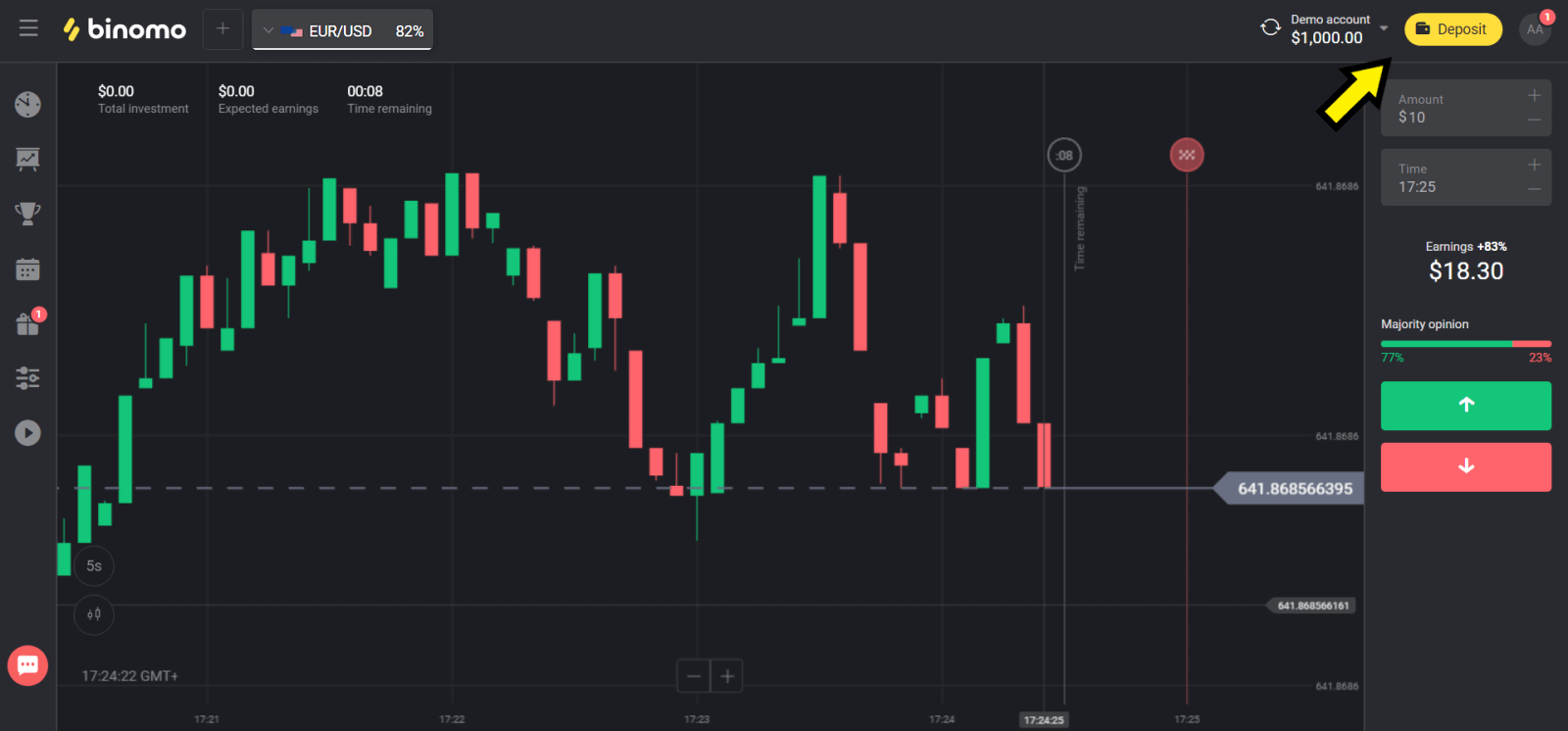
2. "Өлкө" бөлүмүндө өлкөңүздү тандап, "Advcash" ыкмасын тандаңыз.
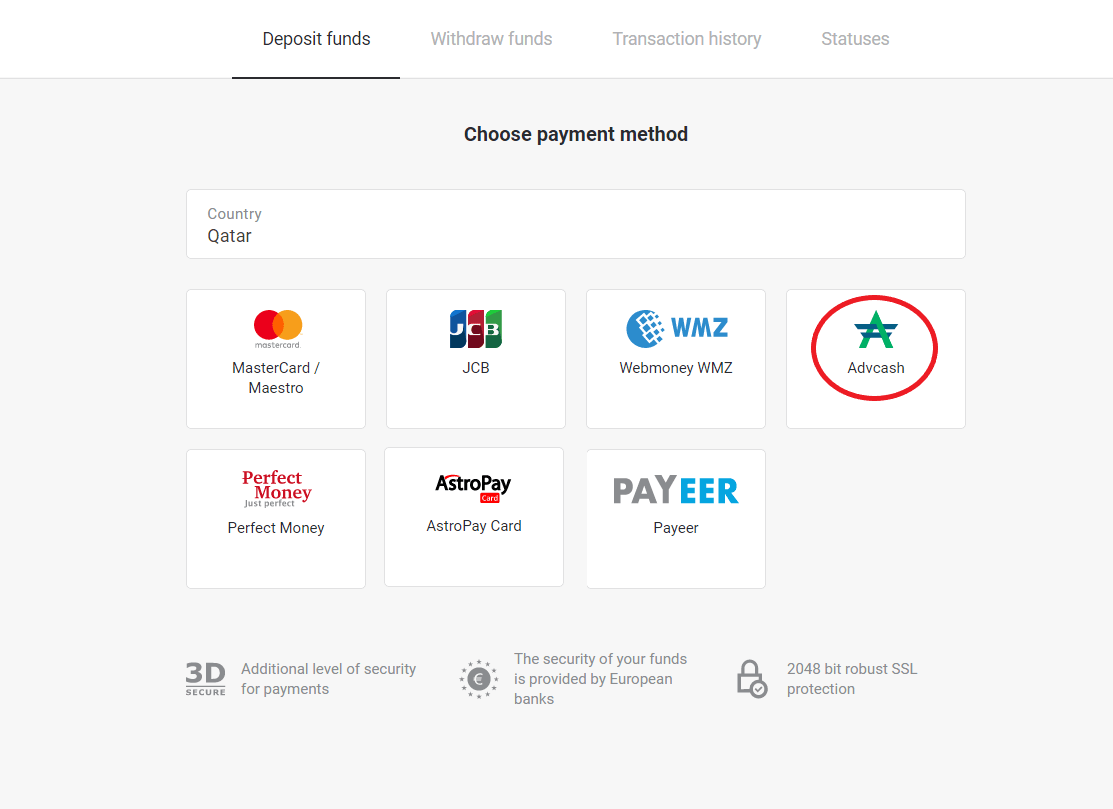
3. Салынуучу сумманы тандаңыз.
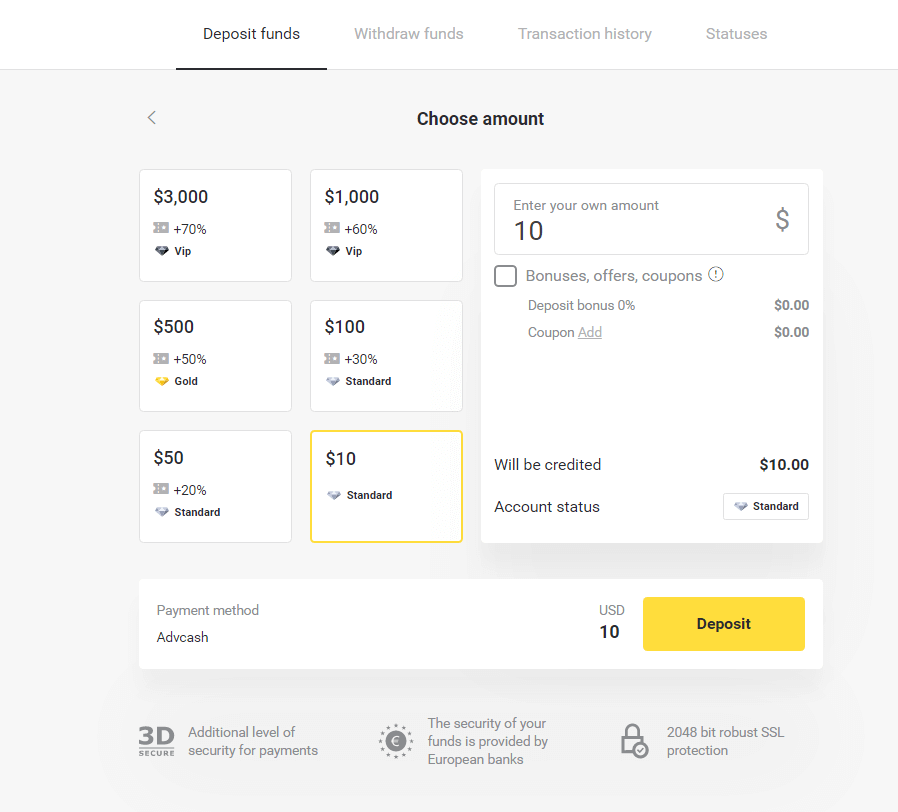
4. Сиз Advcash төлөм ыкмасына багытталасыз, "Төлөмгө өтүү" баскычын басыңыз.
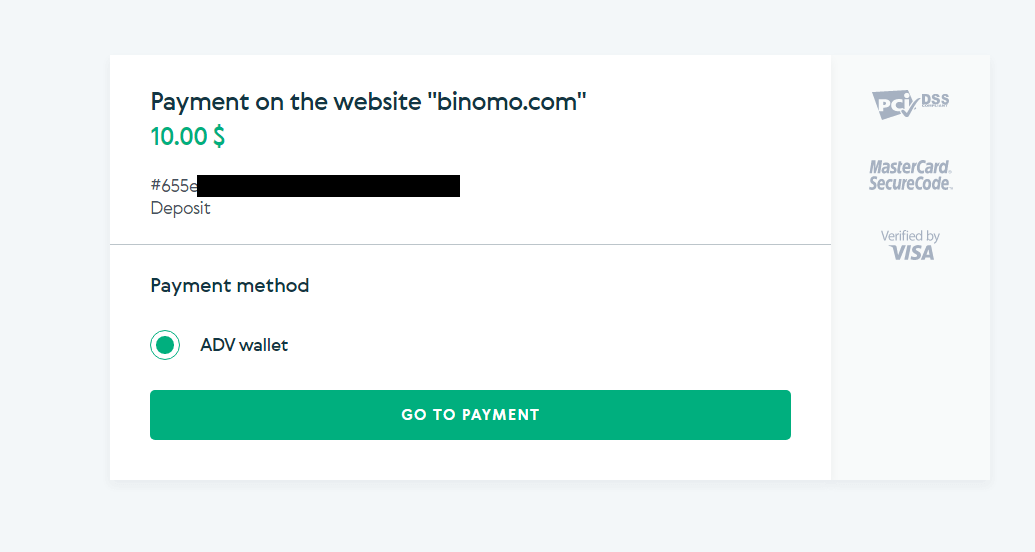
5. Advcash эсебиңиздин электрондук почта дарегин, сырсөзүн киргизип, “Advге кирүү” баскычын басыңыз.
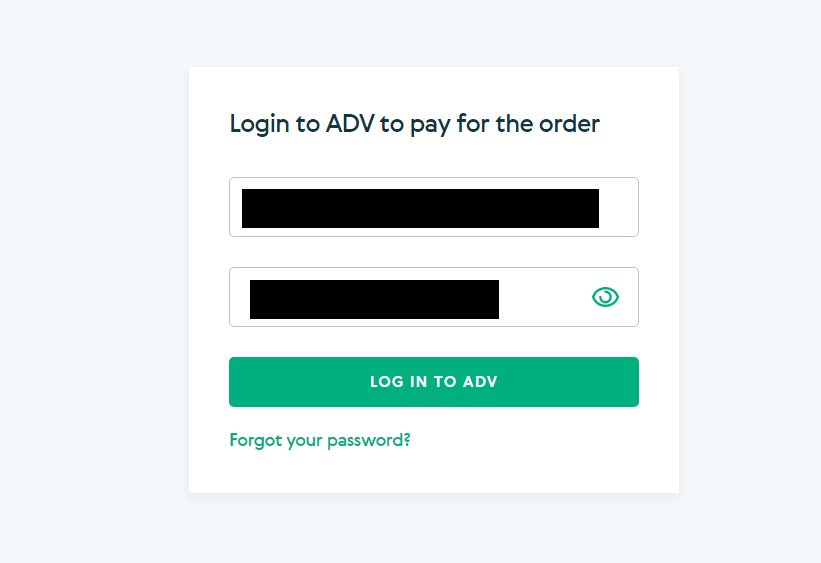
6. Advcash эсебиңиздин валютасын тандап, "Улантуу" баскычын басыңыз.
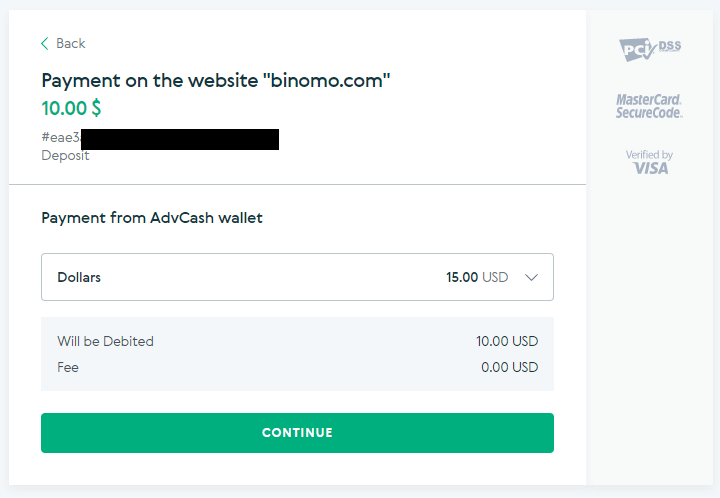
7. "Ырастоо" баскычын чыкылдатуу менен которууну ырастаңыз.
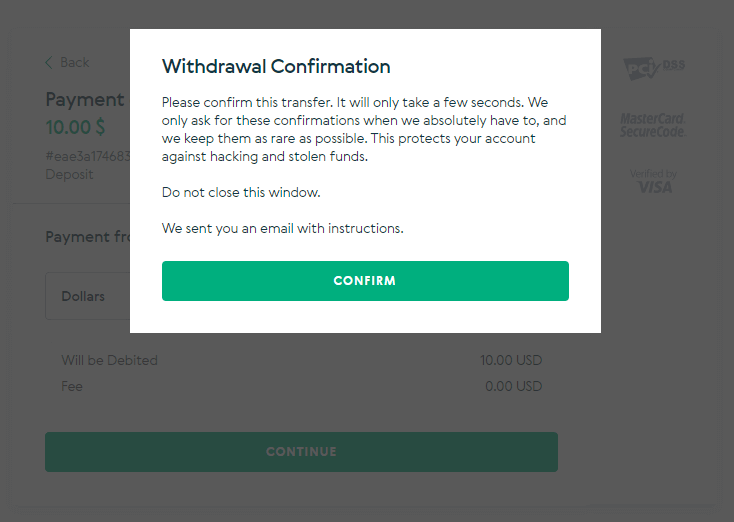
8. Сиздин транзакцияңыздын ырастоосу сиздин электрондук почтаңызга жөнөтүлөт. Депозитти бүтүрүү үчүн электрондук кутучаңызды ачып, аны ырастаңыз.
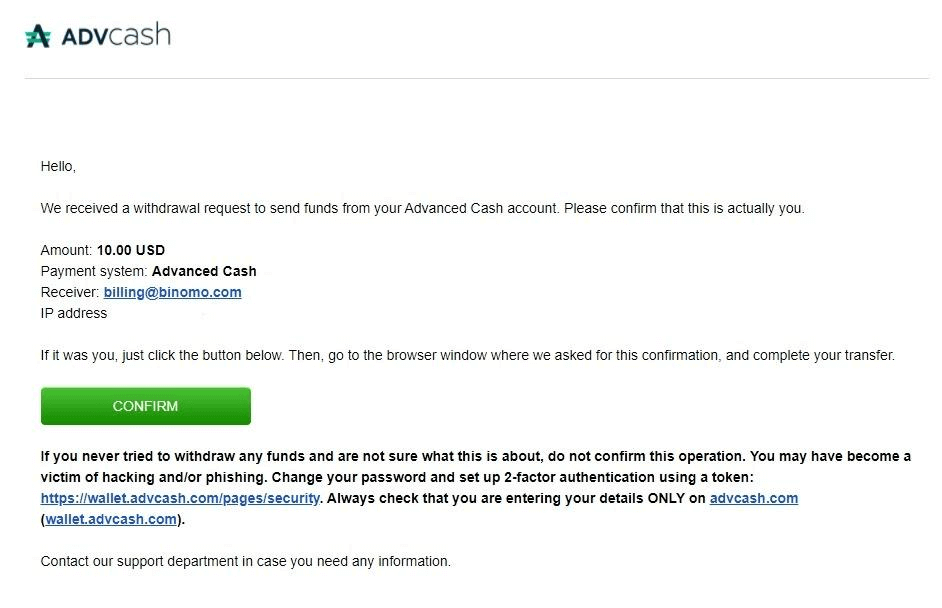
9. Ырастоодон кийин сиз ийгиликтүү транзакция жөнүндө бул билдирүүнү аласыз.
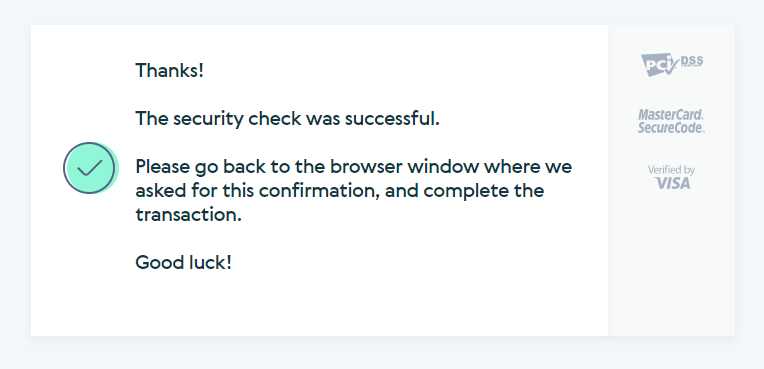
10. Сиз толтурулган төлөмдүн чоо-жайын аласыз.
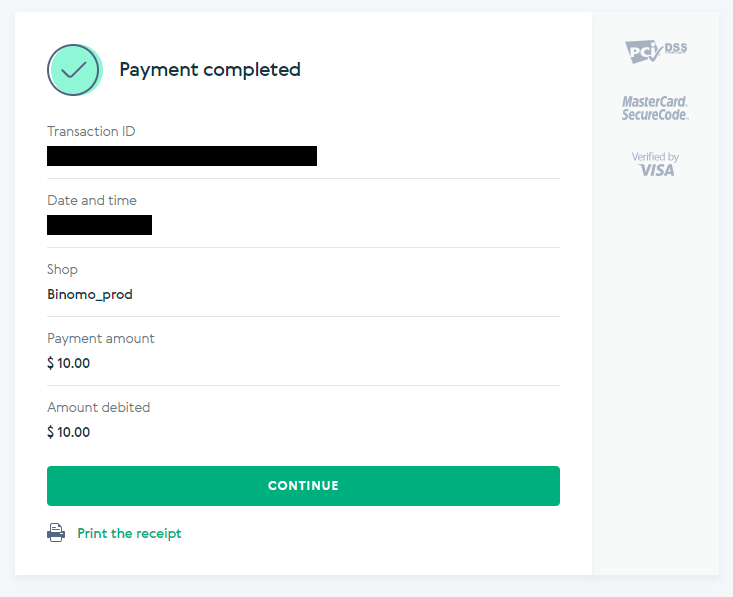
11. Депозиттик процессиңизди ырастоо эсебиңиздеги “Транзакциянын тарыхы” барагында болот.
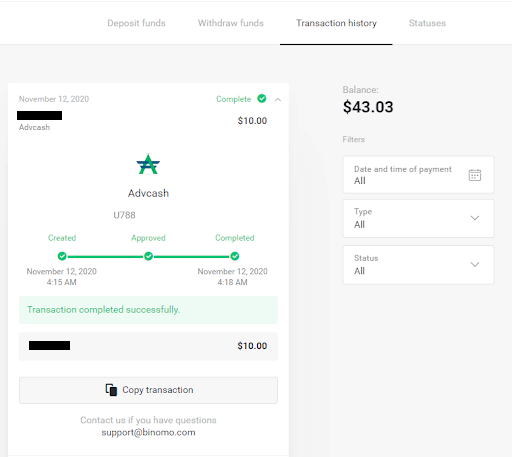
Perfect Money аркылуу депозит
1. Жогорку оң бурчтагы "Депозит" баскычын басыңыз.

2. "Өлкө" бөлүмүн тандап, "Мыкты акча" ыкмасын тандаңыз.

3. Салынуучу сумманы киргизиңиз. Андан соң "Депозит" баскычын басыңыз.

4. Мүчө идентификаторуңузду, сырсөзүңүздү жана Тюринг номериңизди киргизип, "Төлөмдү алдын ала көрүү" баскычын басыңыз. ” баскычы.

5. Төлөмдү иштетүү үчүн комиссия кармалат. Төлөмдү иштетүү үчүн “Төлөмдү ырастоо” баскычын басыңыз.

6. Сиз төлөмдүн реквизиттери менен төлөм ырастоосун аласыз.

7. Транзакцияңыз ийгиликтүү болду. Төлөм аяктагандан кийин, ал төлөмдүн квитанциясын берет.

Binomo боюнча банк карталары аркылуу кантип аманат
Көпчүлүк учурларда, каражаттар бир сааттын ичинде же бир заматта чегерилет . Кээде, бирок, төлөм кызматын камсыздоочуга жараша ал көбүрөөк убакыт талап кылынышы мүмкүн. Binomo колдоо кызматына кайрылуудан мурун өлкөңүздүн төлөмдү иштетүү убактысын жана карта брендин текшериңиз.
Казакстандагы депозит (Visa/Mastercard/Maestro)
1. Жогорку оң бурчтагы "Депозит" баскычын басыңыз.
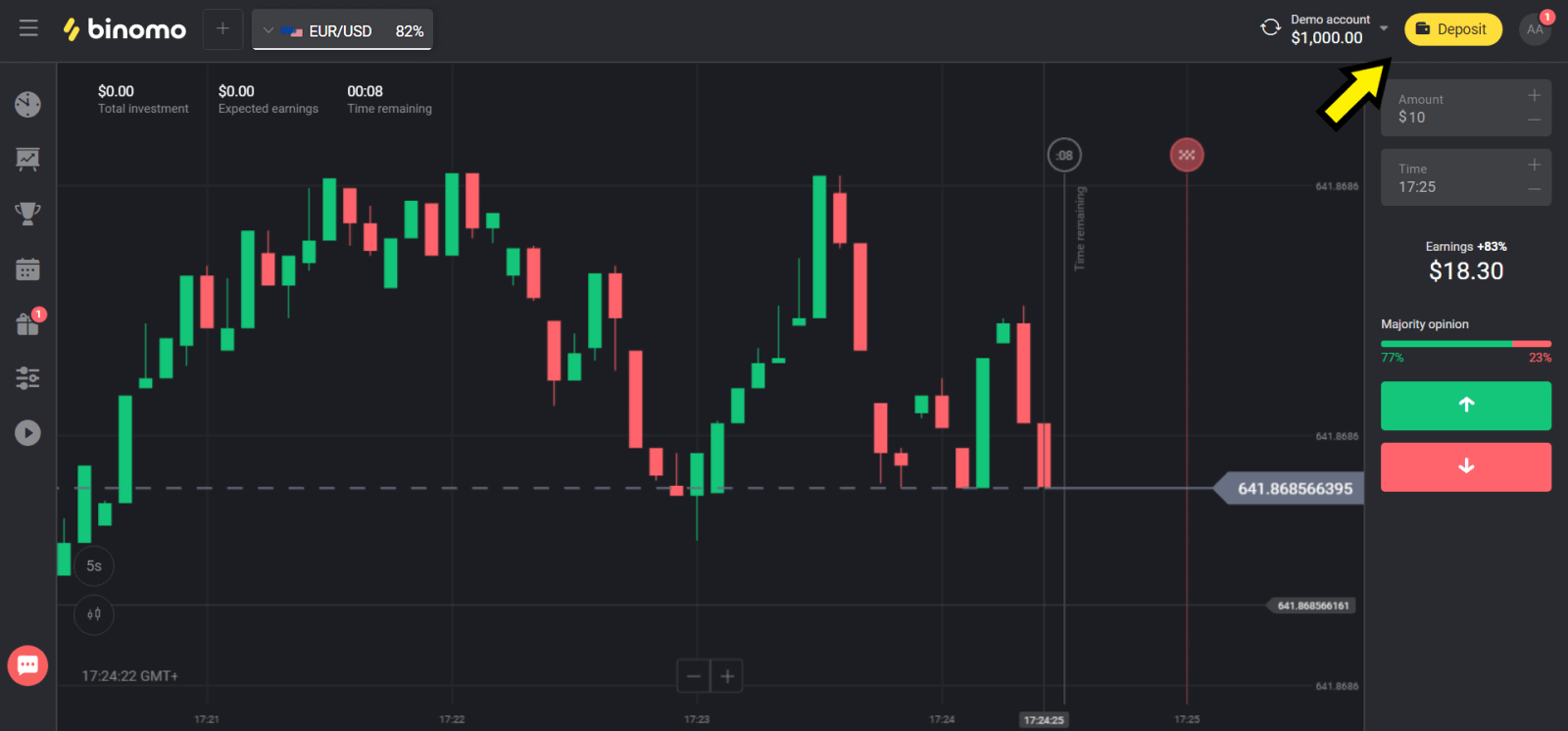
2. "Өлкө" бөлүмүндө "Казакстанды" тандап, "Visa / Mastercard / Maestro" ыкмасын тандаңыз.
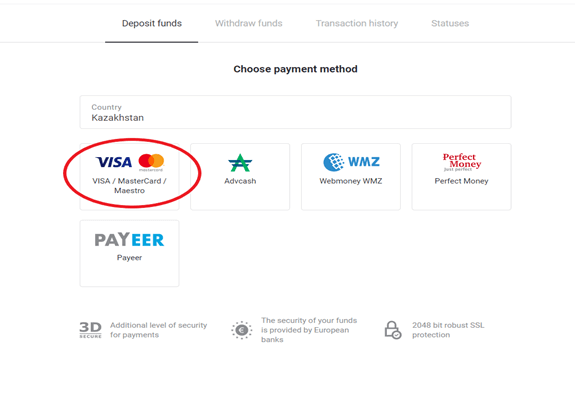
3. Салынуучу сумманы тандаңыз.
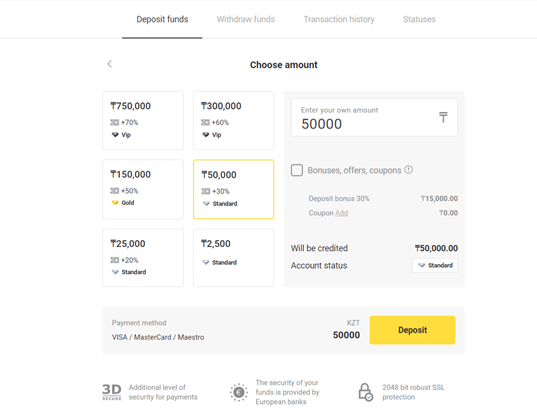
4. Банк картаңыздын реквизиттерин толтуруп, "Төлөм" баскычын басыңыз.
Эгерде сиздин картаңыз Kaspi Bank тарабынан чыгарылган болсо, анда мобилдик тиркемеден Интернетте төлөм опциясын иштеткениңизди жана чекиңизге жете элек экениңизди текшериңиз. Сиз мобилдик колдонмоңуздагы чекти кеңейте аласыз.
Ошондой эле банкыңыз транзакциядан баш тарта алат, аны болтурбоо үчүн бул маалыматты аткарыңыз:
2. Андан кийин сиздин картаңыздан туш келди сумма чыгарылат (50дөн 99 теңгеге чейин).
3. Сиз эсептен чыгарылган сумманы киргизүүнү суранасыз. Мобилдик тиркемеде SMS келген сумманы киргизиңиз.
4. Эгер сумма туура болсо, анда АК ТИЗМЕГЕ киресиз.
5. Дебеттелген сумма картага кайтарылат.
6. Кийинки төлөм ийгиликтүү болот.
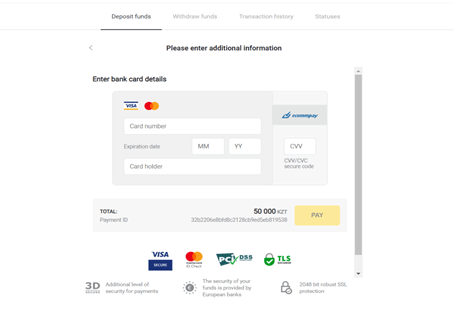
5. Транзакцияны аяктоо үчүн банкыңыздан бир жолку сырсөздү киргизиңиз.
6. Эгерде төлөм ийгиликтүү болсо, сиз төлөмдүн суммасы, датасы жана транзакциянын идентификатору көрсөтүлгөн төмөнкү баракчага багытталасыз:
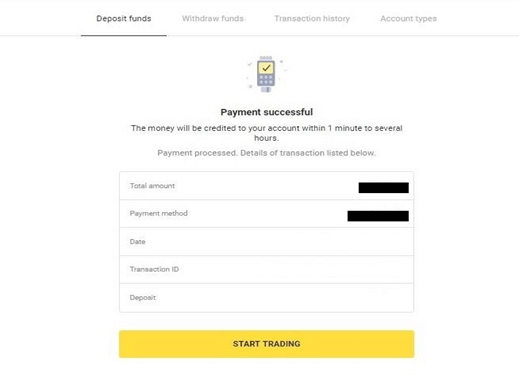
Түркиядагы депозит (Visa / Mastercard / Maestro)
Бул төлөм ыкмасын төмөнкү учурларда гана колдоно аласыз:
- Түрк жарандыгын алуу (толук ID менен);
- түрк IP дарегин колдонуу;
Эсиңизде болсун!
- Сиз бир күндө 5 гана ийгиликтүү транзакция жасай аласыз;
- Транзакция жасагандан кийин дагы бир транзакцияны жасоо үчүн 30 мүнөт күтүшүңүз керек.
- Каттоо эсебиңизди толуктоо үчүн 1 гана түрк ID колдоно аласыз.
Сиз ошондой эле башка төлөм ыкмаларын колдоно аласыз.
1. Экрандын жогорку оң бурчундагы “Депозит” баскычын басыңыз.

2. "Өлкө" бөлүмүндө "Түркияны" тандап, "Visa / Mastercard / Maestro" төлөм ыкмасын тандаңыз.

3. Депозиттин суммасын тандап, аты-жөнүңүздү жана фамилияңызды киргизип, "Депозит" баскычын басыңыз.

4. Картаңыздын маалыматын толтуруңуз жана “Yatır” баскычын басыңыз.

5. Уюлдук телефонуңузга код менен SMS келет. Кодду киргизип, "Onay" баскычын басыңыз.

6. Төлөмүңүз ийгиликтүү болду. Сиз автоматтык түрдө кийинки бетке багытталасыз.

7. "Siteye Geri Dön" баскычын басуу менен Binomo'го кайтууга болот.

8. Транзакцияңыздын абалын текшерүү үчүн "Транзакциянын тарыхы" өтмөгүнө өтүп, анын абалына көз салуу үчүн депозитиңизди басыңыз.

Араб өлкөлөрүндө депозит (Visa / Mastercard / Maestro)
1. Жогорку оң бурчтагы "Депозит" баскычын басыңыз.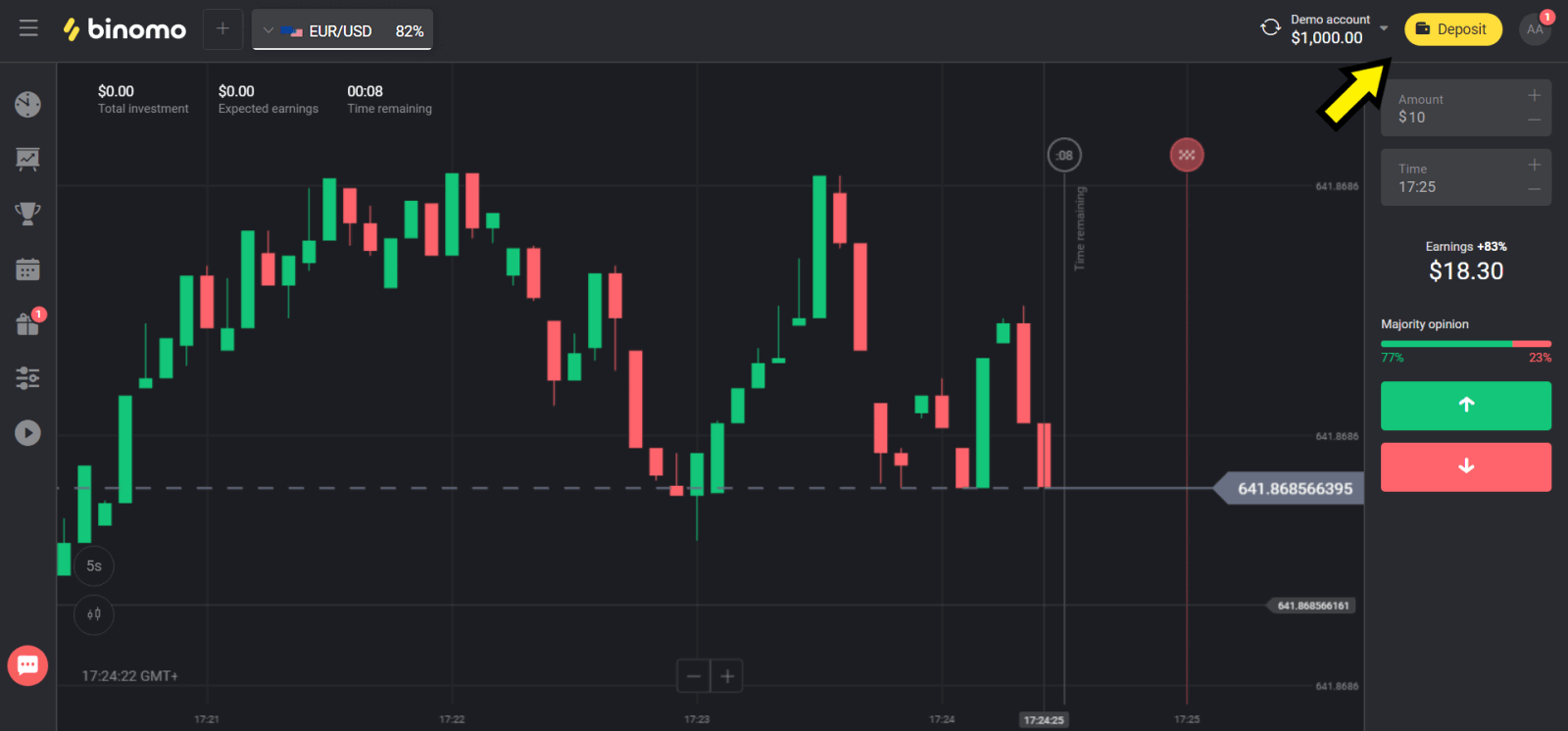
2. "Өлкө" бөлүмүндө өлкөңүздү тандап, "Visa", "Mastercard/Maestro" ыкмасын тандаңыз.
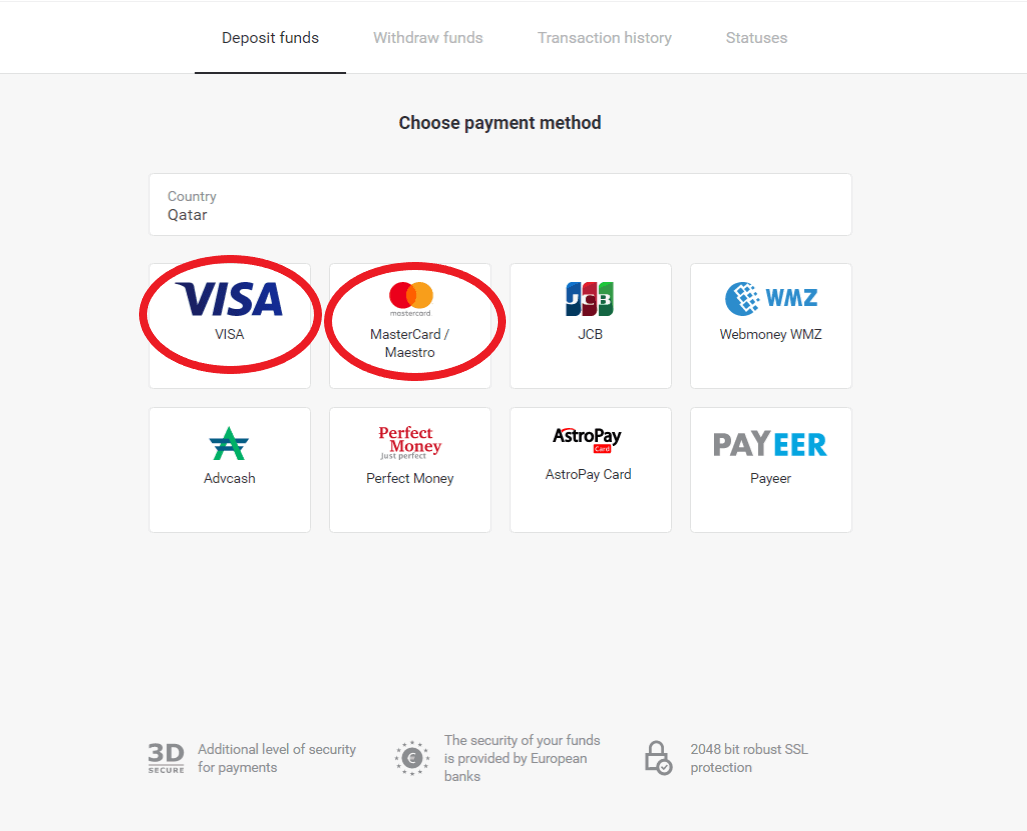
3. Салынуучу сумманы тандаңыз.
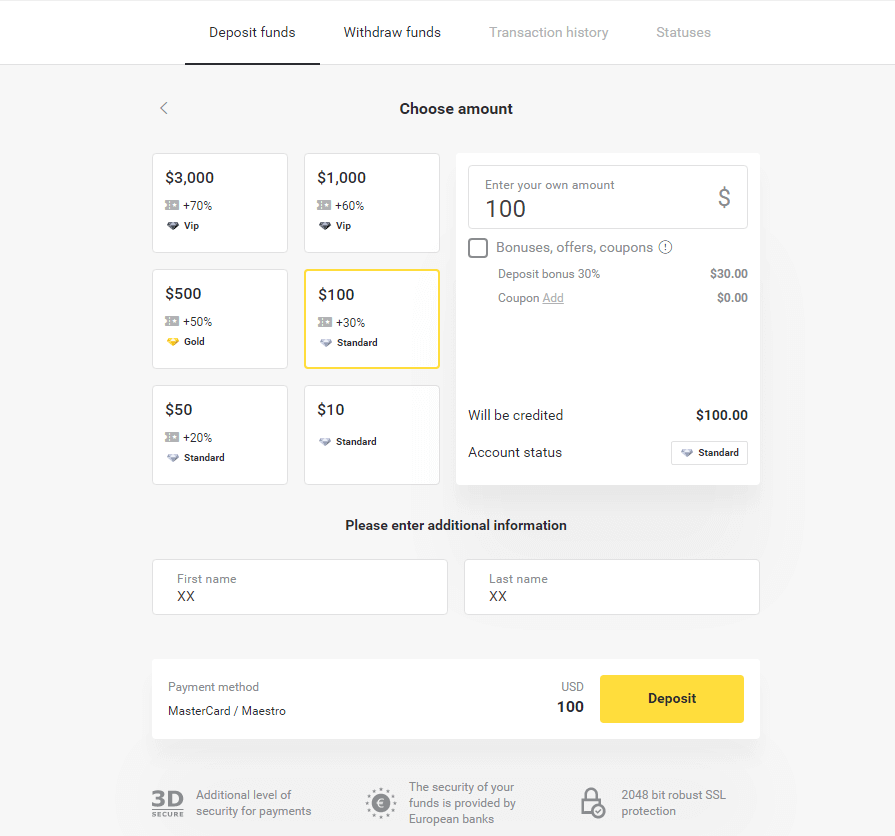
4. Банк картаңыздын реквизиттерин толтуруп, "Төлө" баскычын басыңыз.
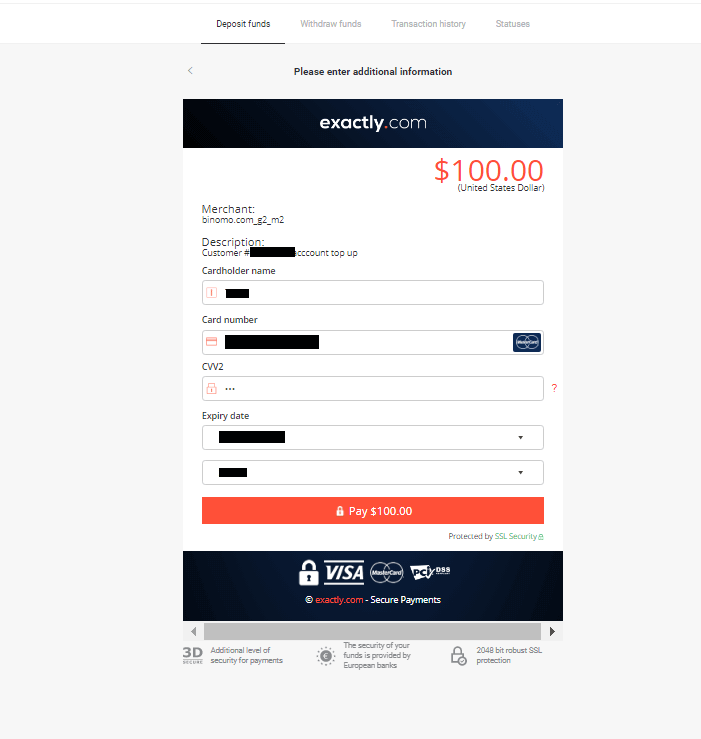
5. Төлөмдү SMS билдирүүгө келген бир жолку пароль коду менен ырастаңыз.
6. Эгерде төлөм ийгиликтүү болсо, сиз төлөмдүн суммасы, датасы жана транзакциянын идентификатору көрсөтүлгөн төмөнкү баракчага багытталасыз:
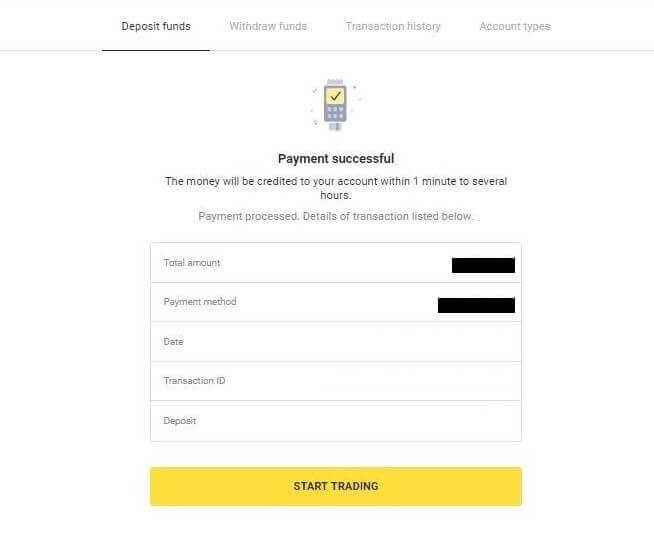
Украинадагы депозит (Visa / Mastercard / Maestro)
1. Жогорку оң бурчтагы "Депозит" баскычын басыңыз.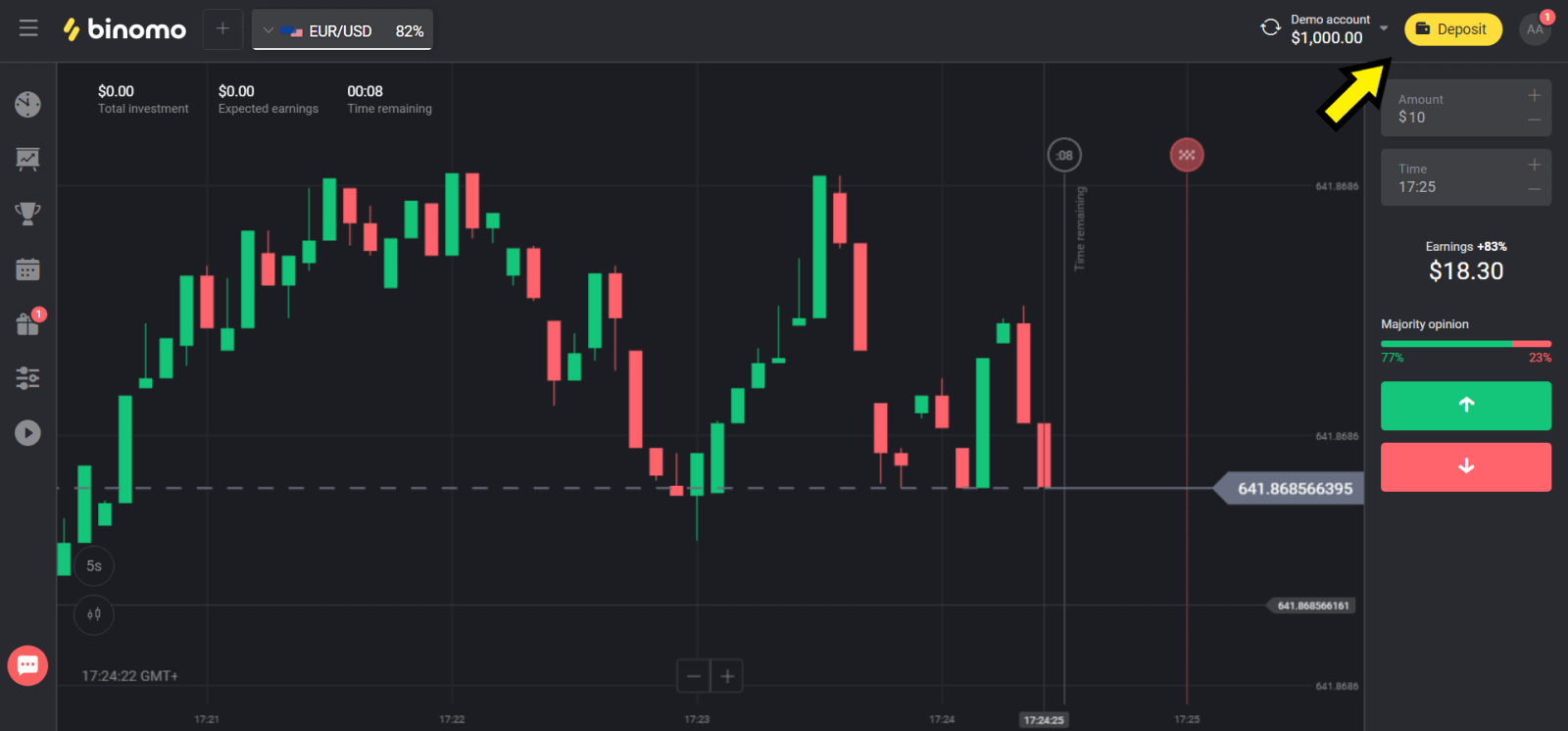
2. "Өлкө" бөлүмүндө "Украинаны" тандап, колдонгонуңузга жараша "Mastercard/Maestro" же "Visa" ыкмасын тандаңыз.
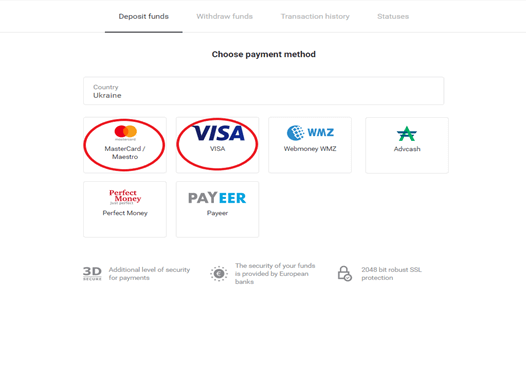
3. Салынуучу сумманы тандаңыз.
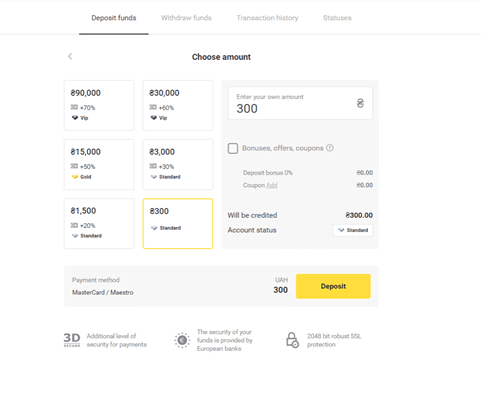
4. Банк картаңыздын реквизиттерин толтуруп, “Төлө” баскычын басыңыз.
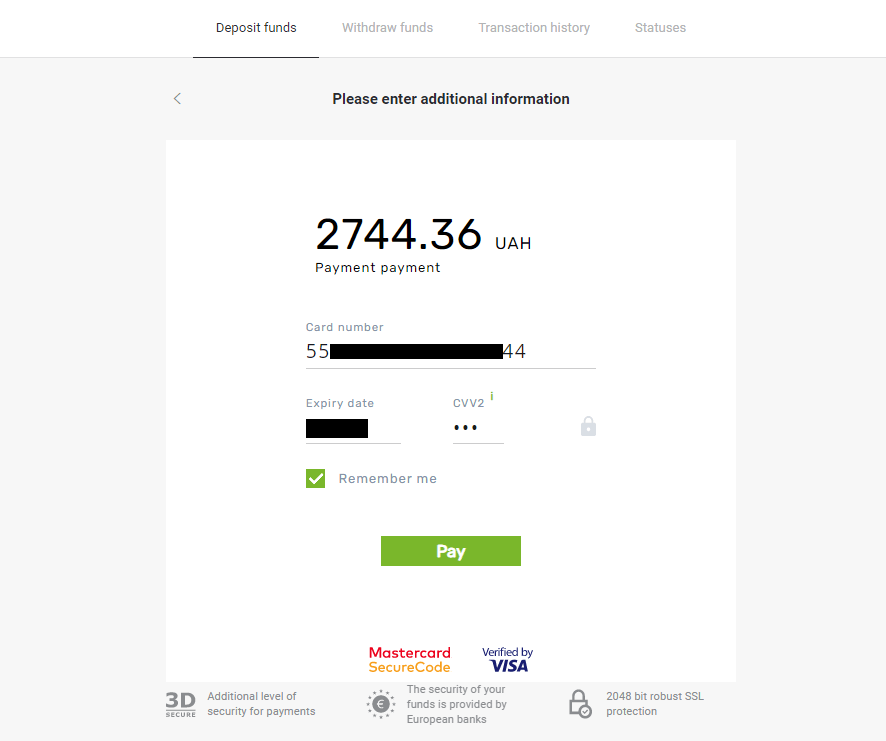
5. Төлөмдү SMS билдирүүгө келген бир жолку пароль коду менен ырастаңыз.
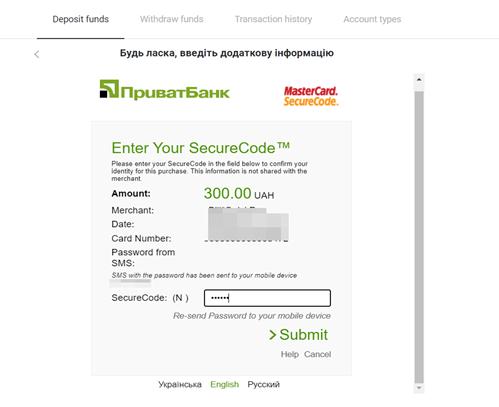
6. Эгерде төлөм ийгиликтүү болсо, сиз төлөмдүн суммасы, датасы жана транзакциянын идентификатору көрсөтүлгөн төмөнкү баракчага багытталасыз:
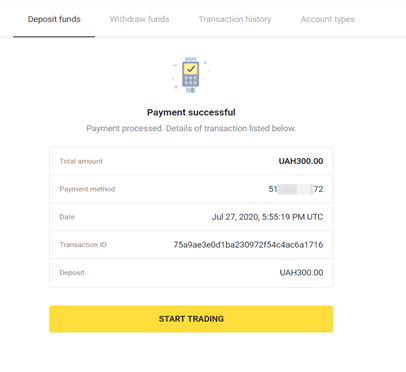
Индиядагы депозит (Visa / Mastercard / Rupay)
1. Экрандын жогорку оң бурчундагы “Депозит” баскычын басыңыз.

2. "Өлкө" бөлүмүндө "Индияны" тандап, "Visa" төлөм ыкмасын тандаңыз.

3. Депозиттин суммасын, телефон номериңизди киргизип, "Депозит" баскычын басыңыз.

4. Картаңыздын реквизиттерин киргизип, "Төлөм" баскычын басыңыз.

5. Сиздин мобилдик номериңизге жөнөтүлгөн бир жолку сырсөздү (OTP) киргизип, "Тапшыруу" баскычын басыңыз.

6. Төлөмүңүз ийгиликтүү болду.

7. Сиз транзакцияңыздын абалын "Транзакциянын тарыхы" өтмөгүнөн текшере аласыз.

Binomo боюнча банктык которуу аркылуу кантип аманат
Сиз Binomo боюнча соода эсебиңизди банк эсебиңизден Binomo эсебиңизге транзакциялоого мүмкүндүк берген төлөм ыкмасы менен банктык которуулар менен толуктай аласыз.Boleto Rapido аркылуу депозит
1. Экрандын жогорку оң бурчундагы “Депозит” баскычын басыңыз.

2. "Өлкө" бөлүмүнөн Бразилияны тандап, "Boleto Rapido" төлөм ыкмасын тандаңыз.

3. Депозиттин суммасын киргизип, "Депозит" баскычын басыңыз.

4. Сиз автоматтык түрдө төлөм провайдеринин барагына багытталасыз. Жеке маалыматыңызды киргизиңиз: аты-жөнүңүз, CPF, CEP, e-mail дарегиңиз жана телефон номериңиз. "Ырастоо" чыкылдатыңыз.

5. Сиз "PDF сактоо" чыкылдатуу менен Boleto жүктөй аласыз. Же банктык колдонмоңуз менен штрих-кодду сканерлеп же кодду көчүрүп алсаңыз болот.

6. Банк эсебиңиздин колдонмосуна кирип, "Pagamentos" баскычын басыңыз. Камераңыз менен кодду сканерлеңиз. Сиз ошондой эле "Digitar Números" чыкылдатуу менен Boleto сандарды кол менен киргизе аласыз. Boleto номерлерин сканерлеп же киргизгенде, сиз ырастоо барагына багытталасыз. Бардык маалымат туура экендигин текшерип, "Ырастоо" баскычын чыкылдатыңыз.

7. Сумма туура экендигин текшерип, "Próximo" баскычын басыңыз. Транзакцияны бүтүрүү үчүн "Finalizar" баскычын басыңыз. Андан кийин транзакцияны ырастоо үчүн 4 орундуу PIN кодуңузду киргизиңиз.

8. Транзакцияңыздын абалын текшерүү үчүн "Транзакциянын тарыхы" өтмөгүнө кайтып барып, анын абалына көз салуу үчүн депозитиңизди басыңыз.

Itau аркылуу депозит
1. Экрандын жогорку оң бурчундагы “Депозит” баскычын басыңыз.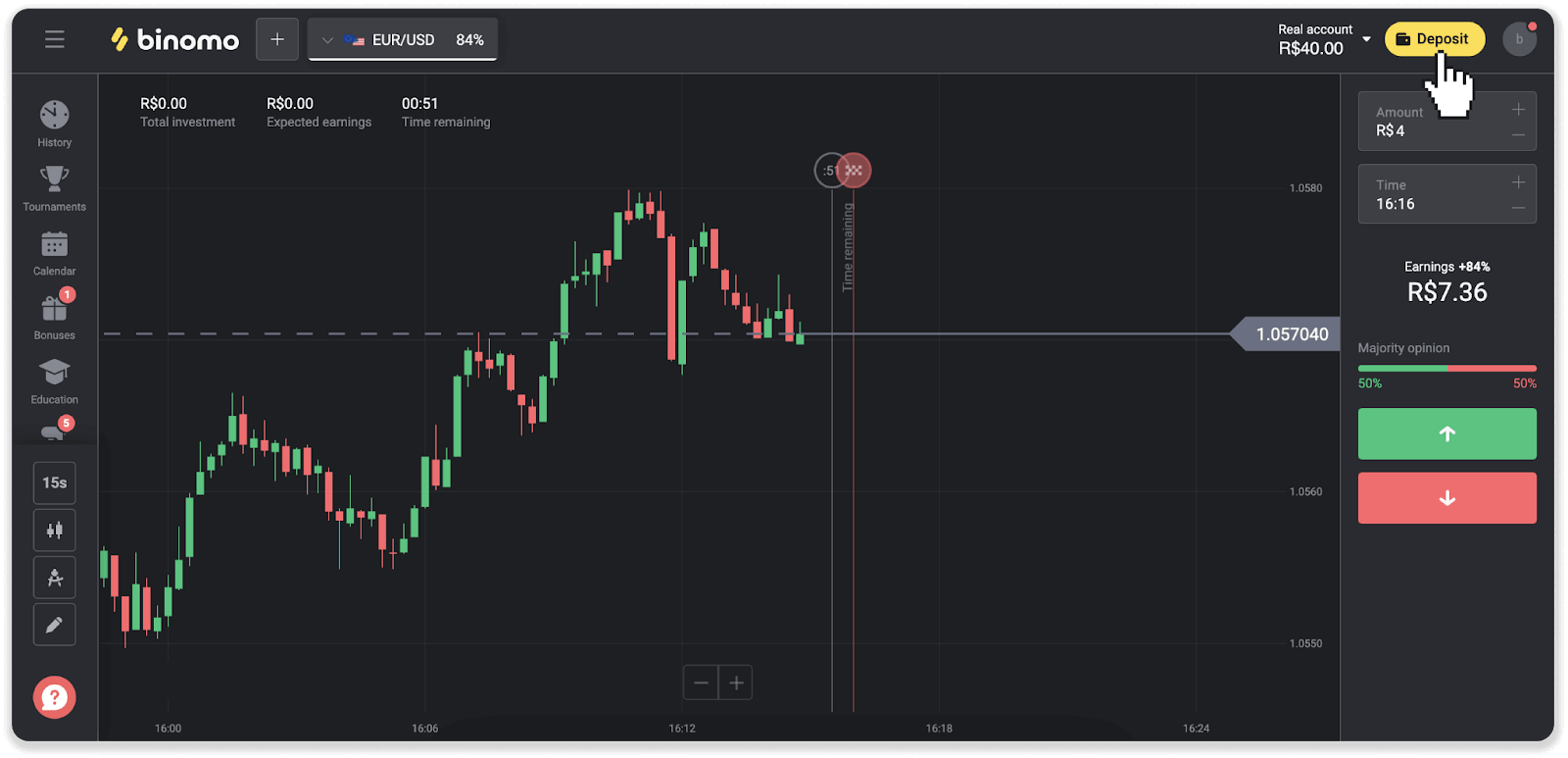
2. Өлкөнү тандап, “Итау” төлөм ыкмасын тандаңыз.
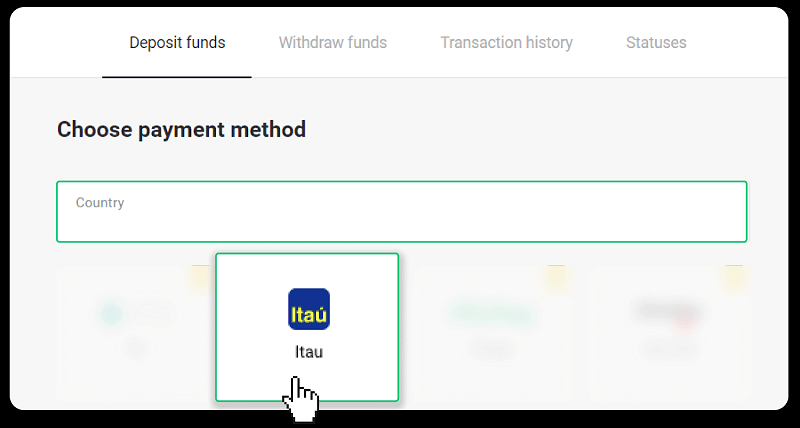
3. Депозиттин суммасын киргизип, "Депозит" баскычын басыңыз.
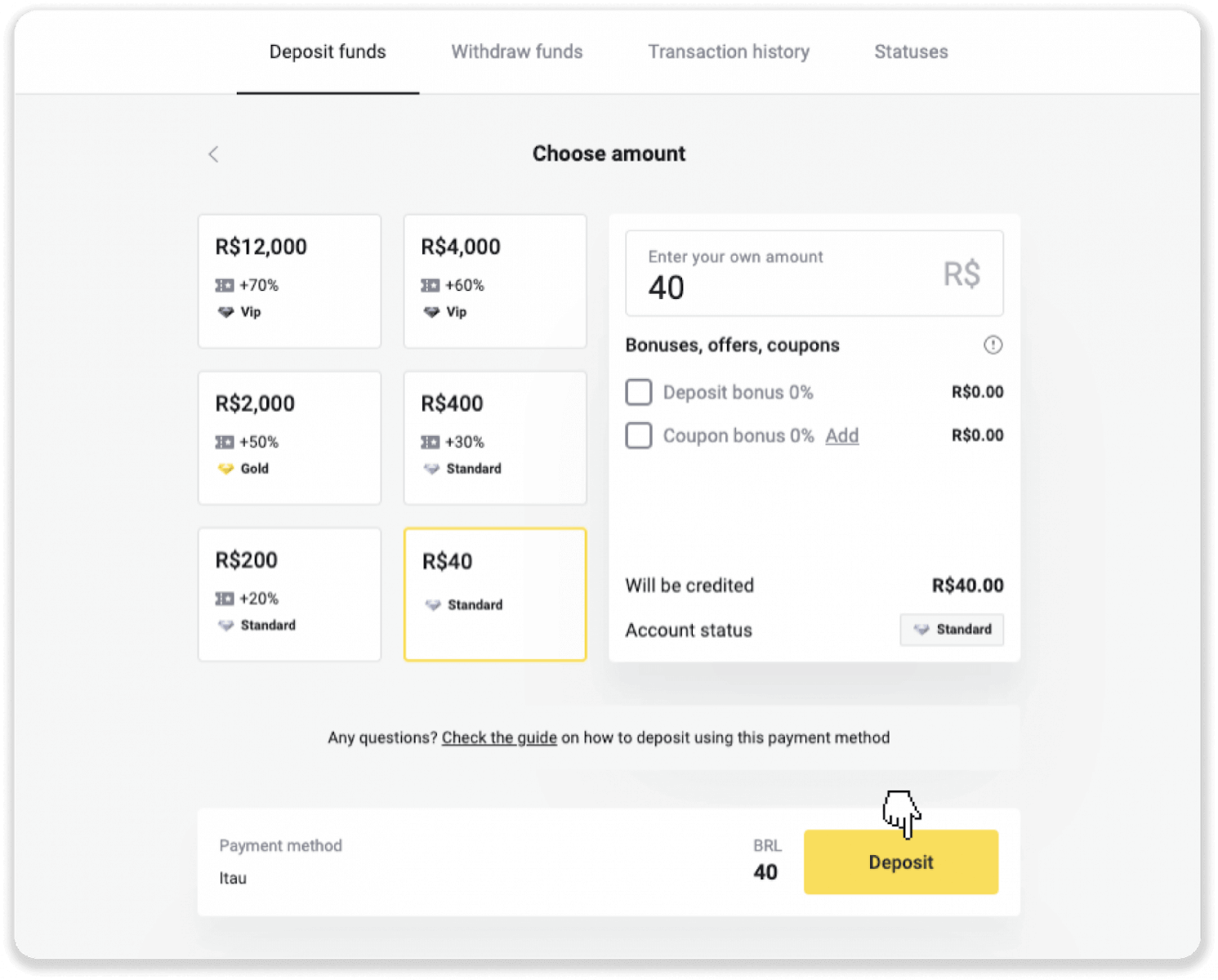
4. Сиз автоматтык түрдө төлөм провайдеринин барагына багытталасыз. Bradesco тандаңыз жана жеке маалыматыңызды киргизиңиз: атыңыз, CPF, CEP, e-mail дарегиңиз жана телефон номериңиз. "Ырастоо" чыкылдатыңыз.
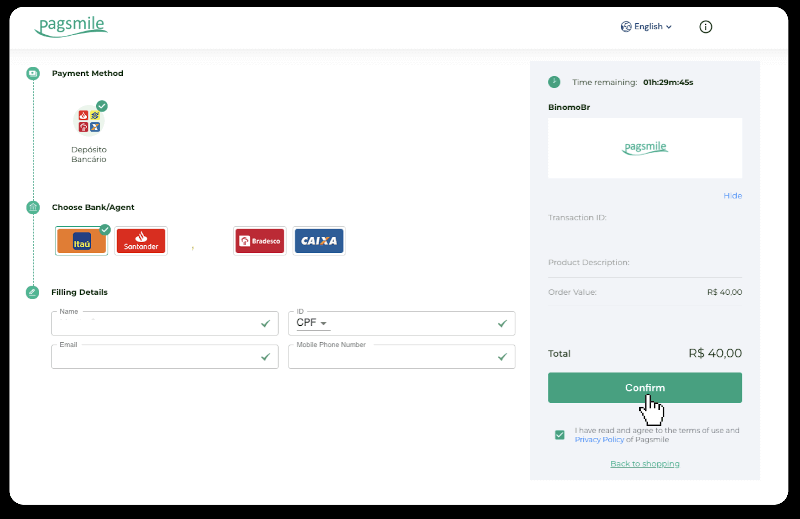
5. PIX ачкычын жазып алыңыз. Бул баракты азырынча жаппаңыз, андыктан дүмүрчөктү жүктөп алуу менен төлөмдү аягына чыгара аласыз.
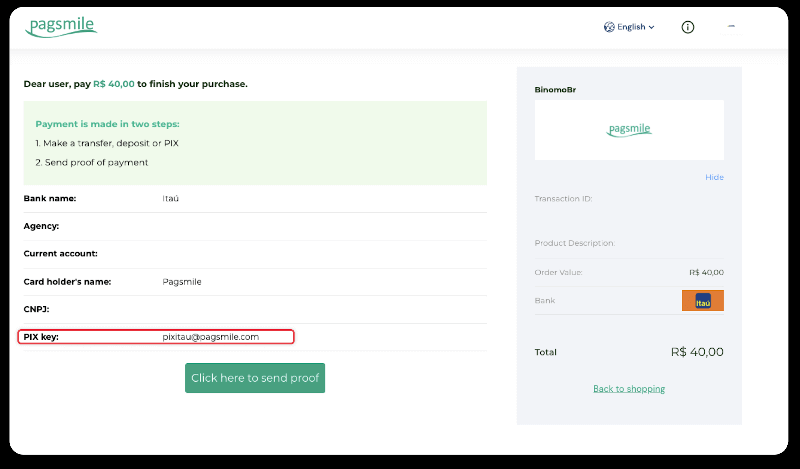
6. Itau колдонмоңузга кириңиз. "PIX" менюсун таптаңыз.
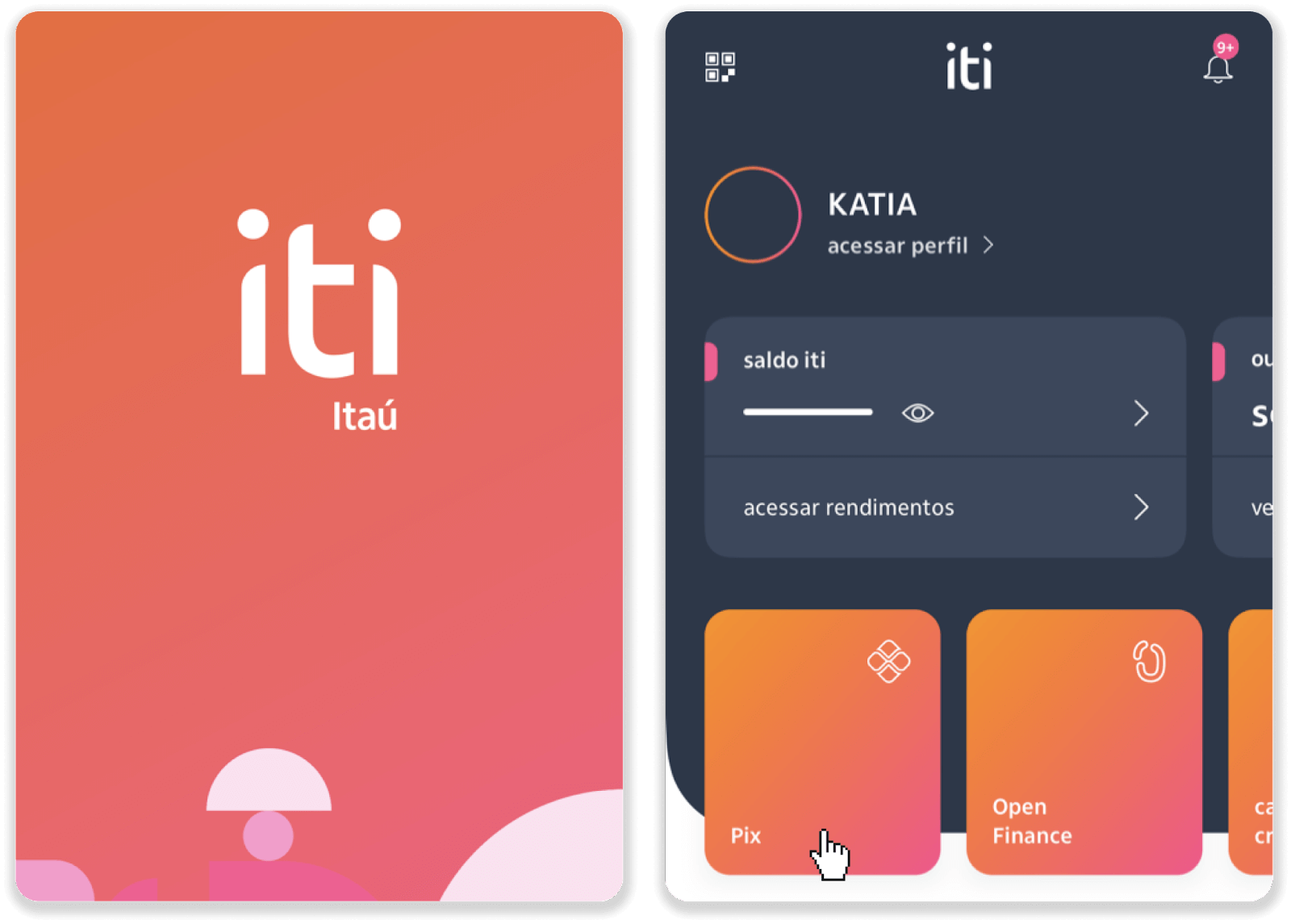
7. "Transferir" баскычын таптап, PIX баскычын киргизиңиз - 5-кадамдагы электрондук почта дарегин. "Улантуу" баскычын таптаңыз.
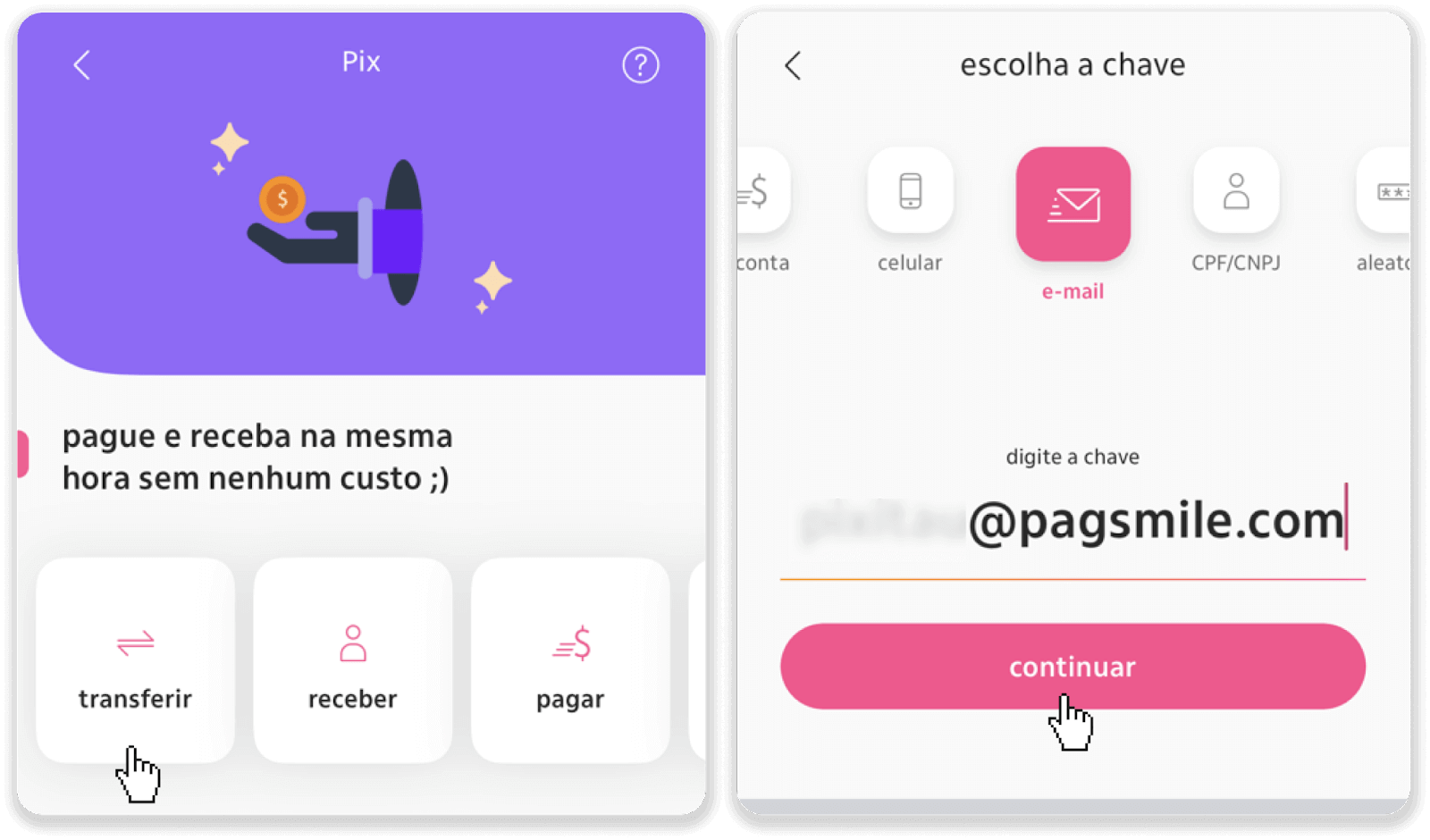
8. Аманаттын суммасы туура экендигин текшерип, "Улантуу" баскычын басыңыз. Бардык төлөм реквизиттери туура экендигин текшерип, "Pagar" баскычын басыңыз.
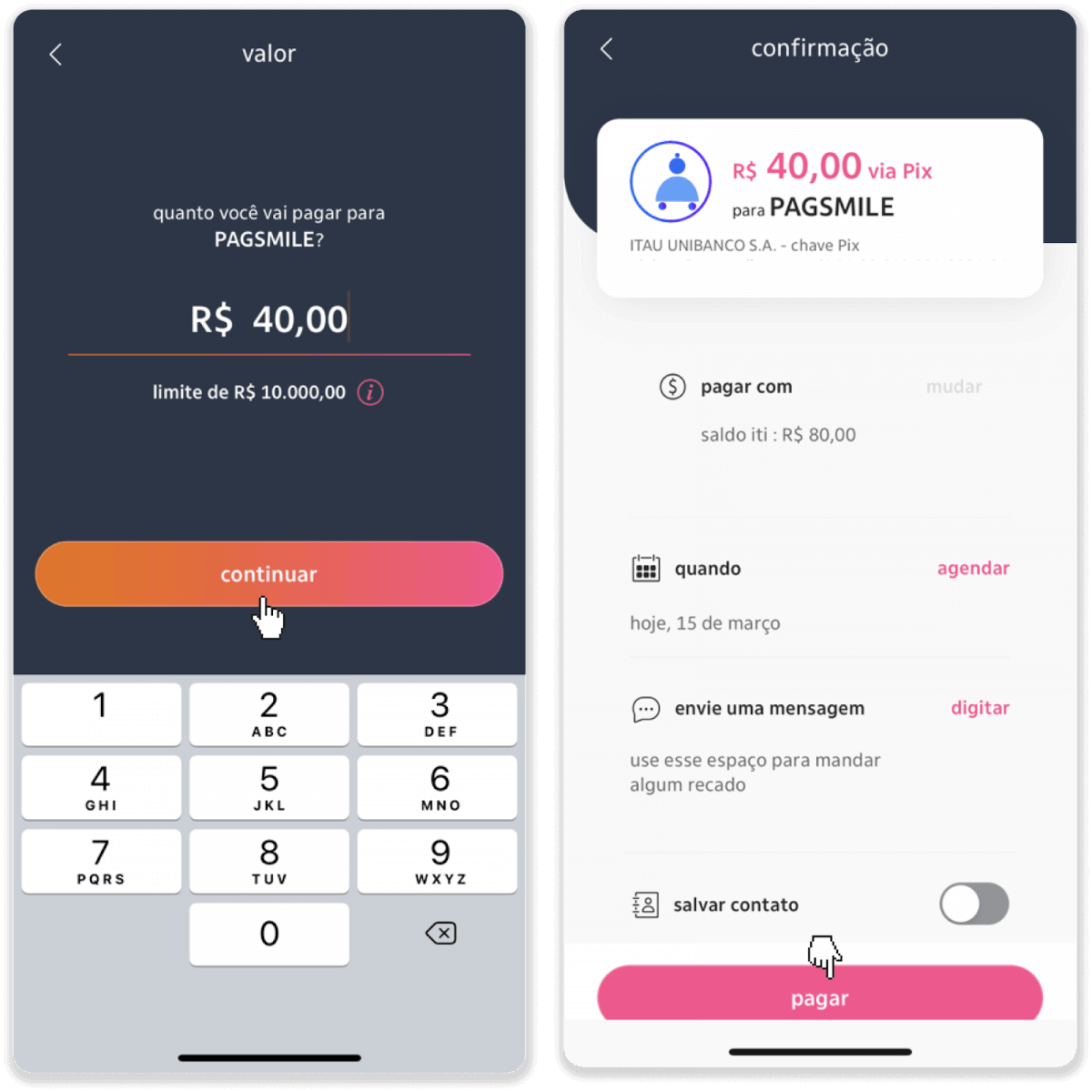
9. Депозиттин суммасын киргизип, эсептин түрүн тандап, "Улантуу" баскычын басыңыз.
10. Датаны тандап, "Улантуу" баскычын басыңыз.
11. Баары туура экенин текшерип, "Ырастоо" баскычын чыкылдатыңыз. Андан кийин коопсуздук кодуңузду киргизиңиз.
12. Төлөм бүттү. Квитанциянын скриншотун тартыңыз.
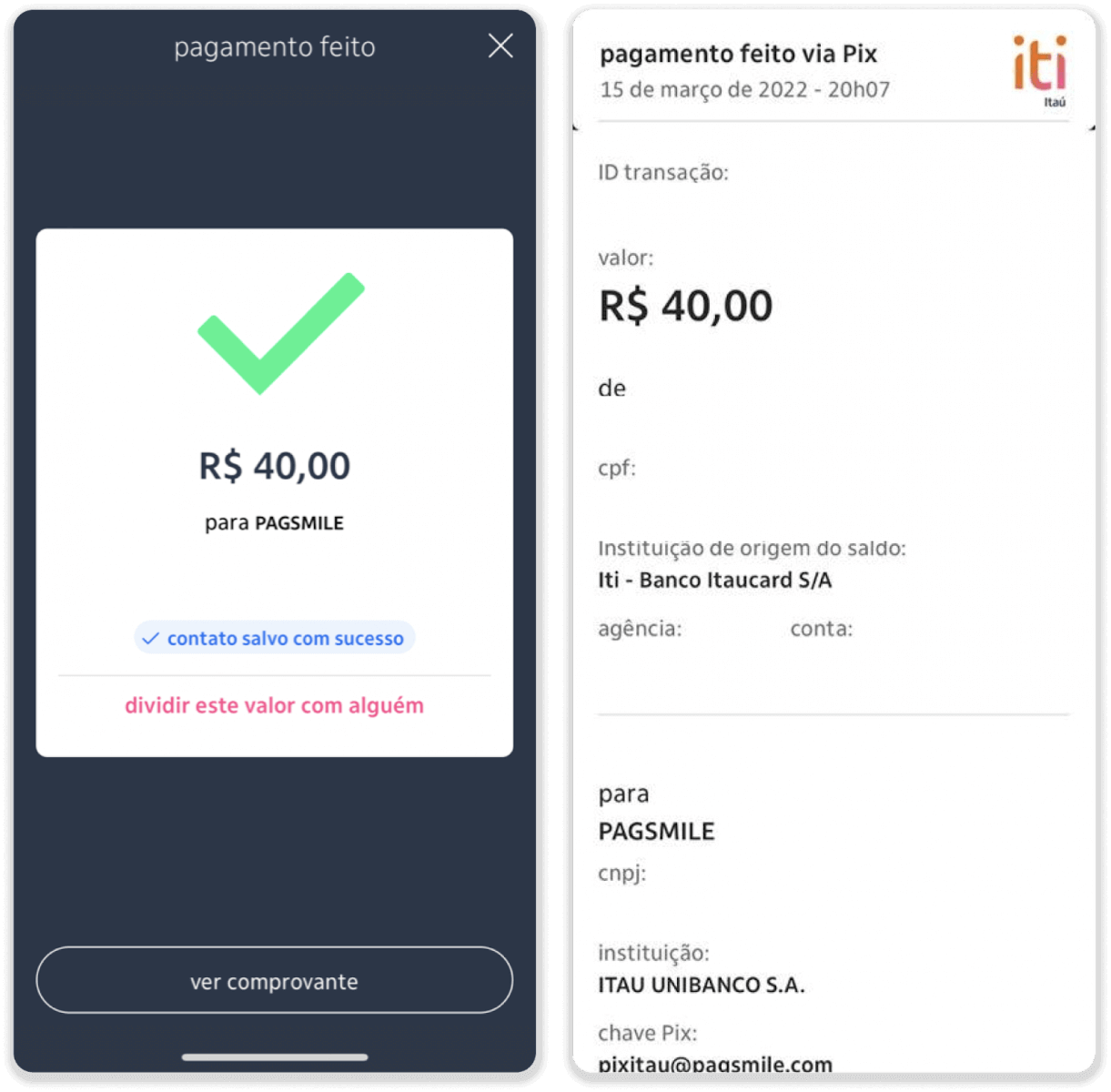
13. 5-кадамдан баракка кайтуу жана "Далилди жөнөтүү үчүн бул жерди басыңыз" баскычын басыңыз.
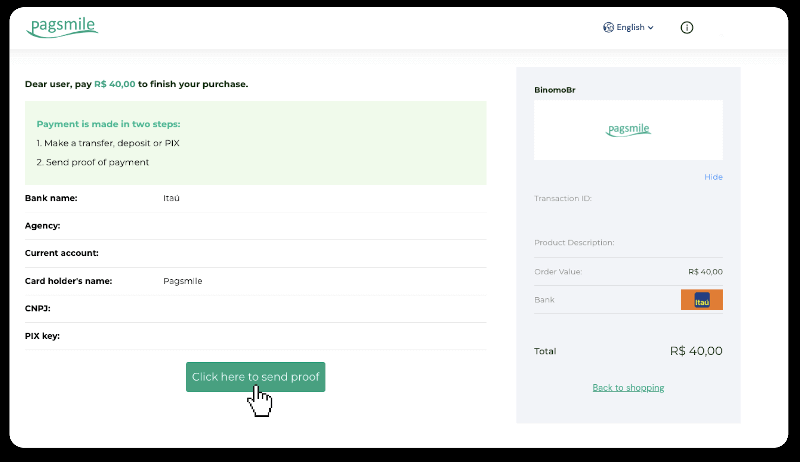
14. Банк реквизиттериңизди киргизип, квитанцияңызды жүктөө үчүн "Жүктөө" баскычын басыңыз.
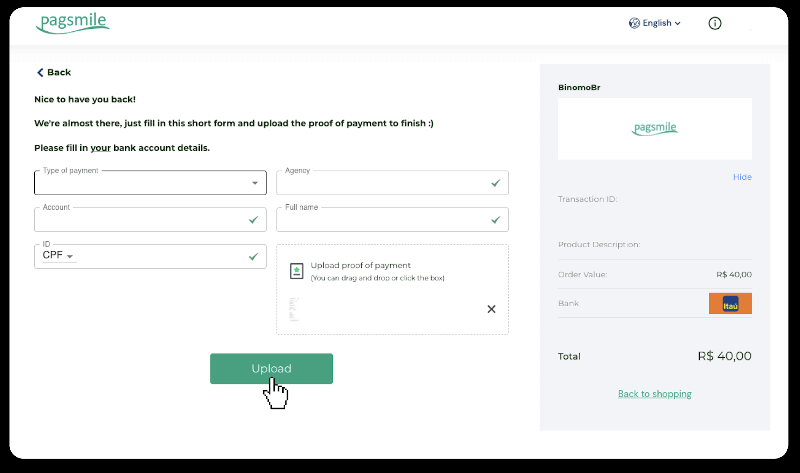
15. Сиздин транзакцияңыздын абалын текшерүү үчүн "Транзакциянын тарыхы" өтмөгүнө кайтып барып, анын абалына көз салуу үчүн депозитиңизди басыңыз.
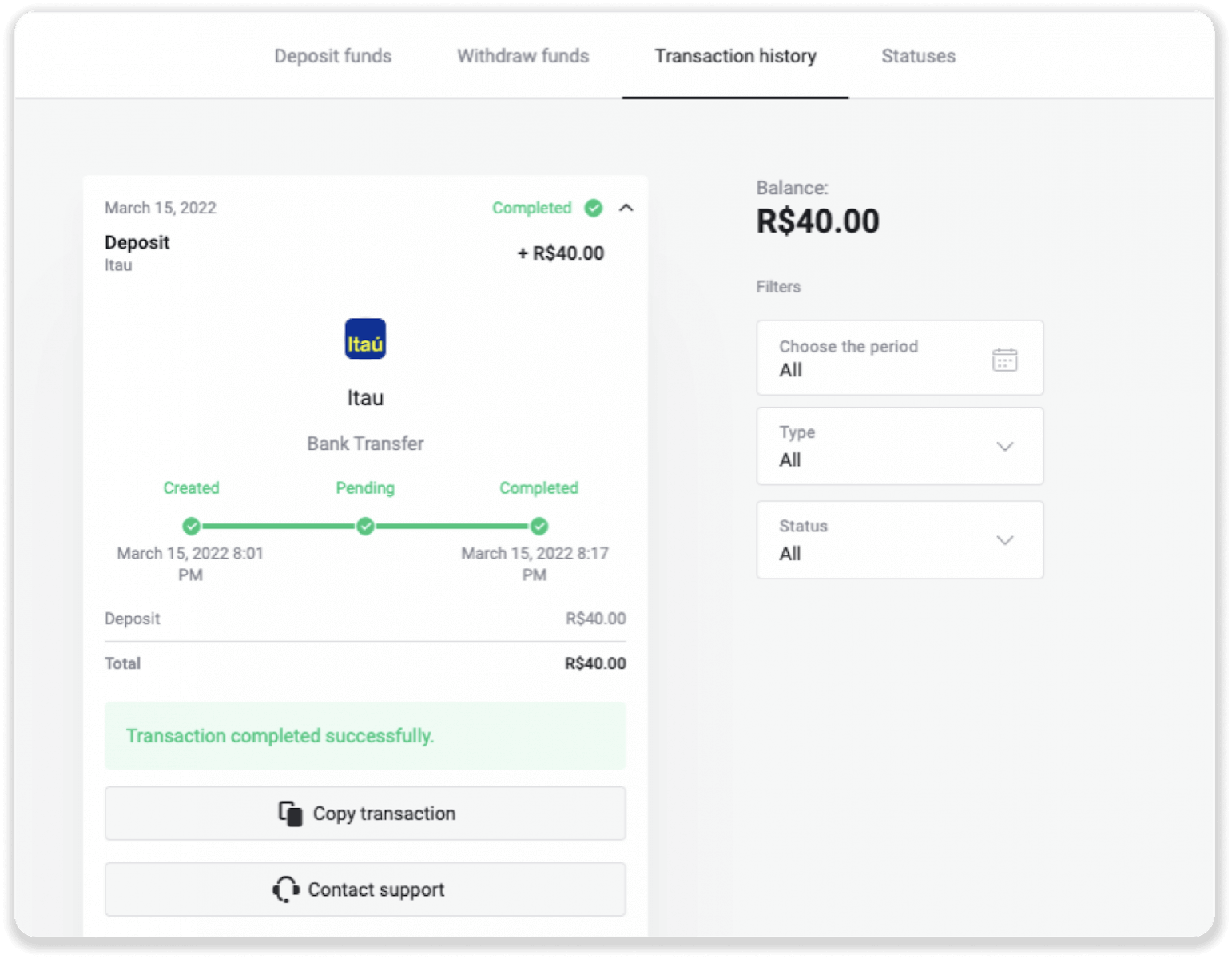
PicPay аркылуу депозит
1. Экрандын жогорку оң бурчундагы “Депозит” баскычын басыңыз.

2. Өлкөнү тандап, "PicPay" төлөм ыкмасын тандаңыз.

3. Депозиттин суммасын киргизип, "Депозит" баскычын басыңыз.

4. Сиз автоматтык түрдө төлөм провайдеринин барагына багытталасыз. Жеке маалыматыңызды киргизиңиз: аты-жөнүңүз, CPF, CEP, e-mail дарегиңиз жана телефон номериңиз. "Ырастоо" чыкылдатыңыз.

5. QR коду түзүлөт. Аны PicPay колдонмоңуз менен сканерлесеңиз болот.

6. PicPay колдонмоңузду ачып, "QR кодун" басыңыз. Мурунку кадамдагы кодду сканерлеңиз.

7. Төлөм ыкмасын тандап, "Pagar" баскычын басыңыз. Банк картаңыздын чоо-жайын киргизип, "Улантуу" баскычын басыңыз.

8. PicPay сырсөзүңүздү киргизип, "Улантуу" баскычын басыңыз. Төлөмүңүздүн ырастоосун көрөсүз.

9. Сиздин транзакцияңыздын абалын текшерүү үчүн "Транзакциянын тарыхы" өтмөгүнө кайтып барып, анын абалына көз салуу үчүн депозитиңизди басыңыз.

Pagsmile аркылуу депозит
1. Экрандын жогорку оң бурчундагы “Депозит” баскычын басыңыз.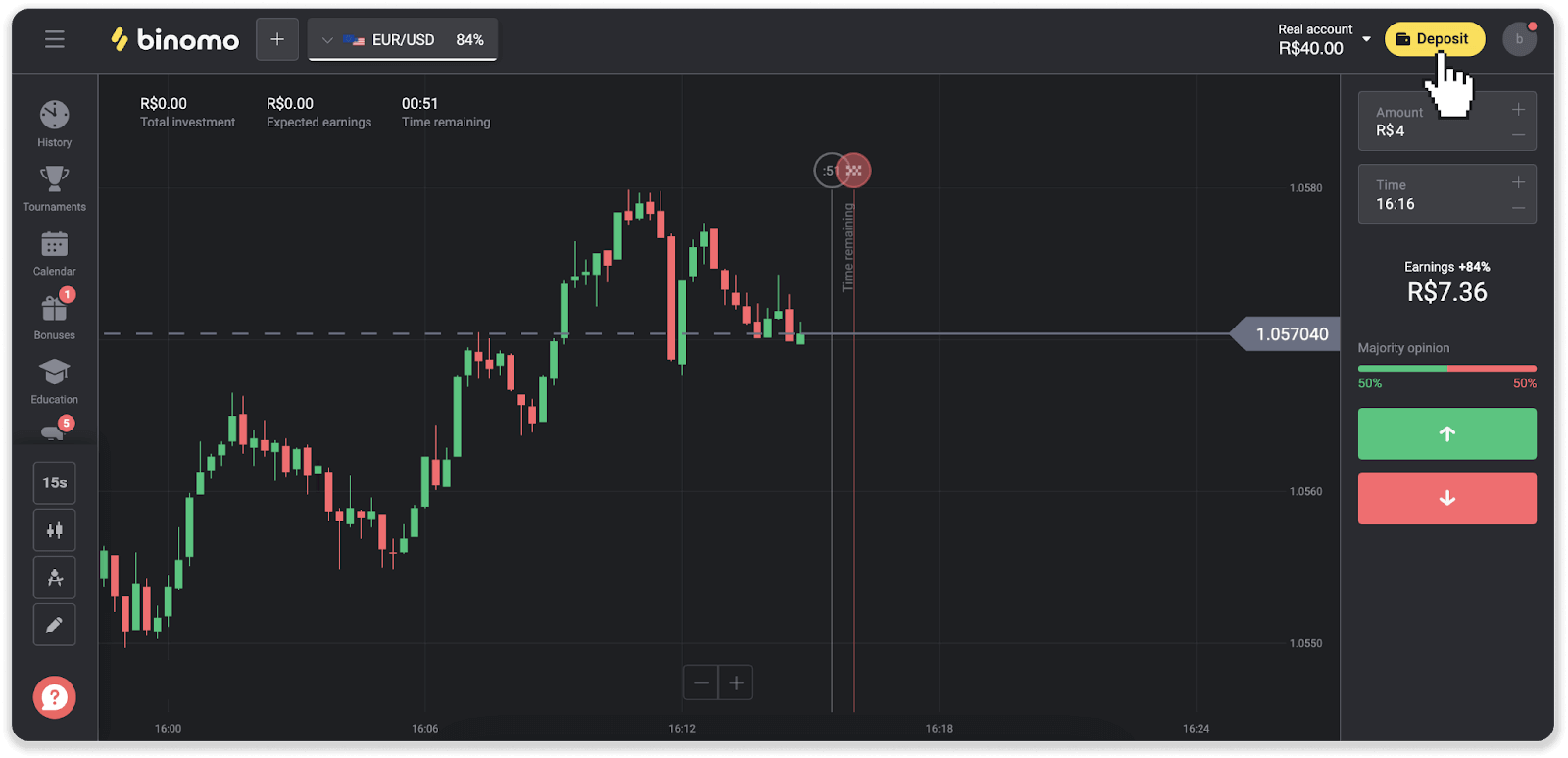
2. Өлкөнү тандап, төлөм ыкмаларынын бирин тандаңыз.
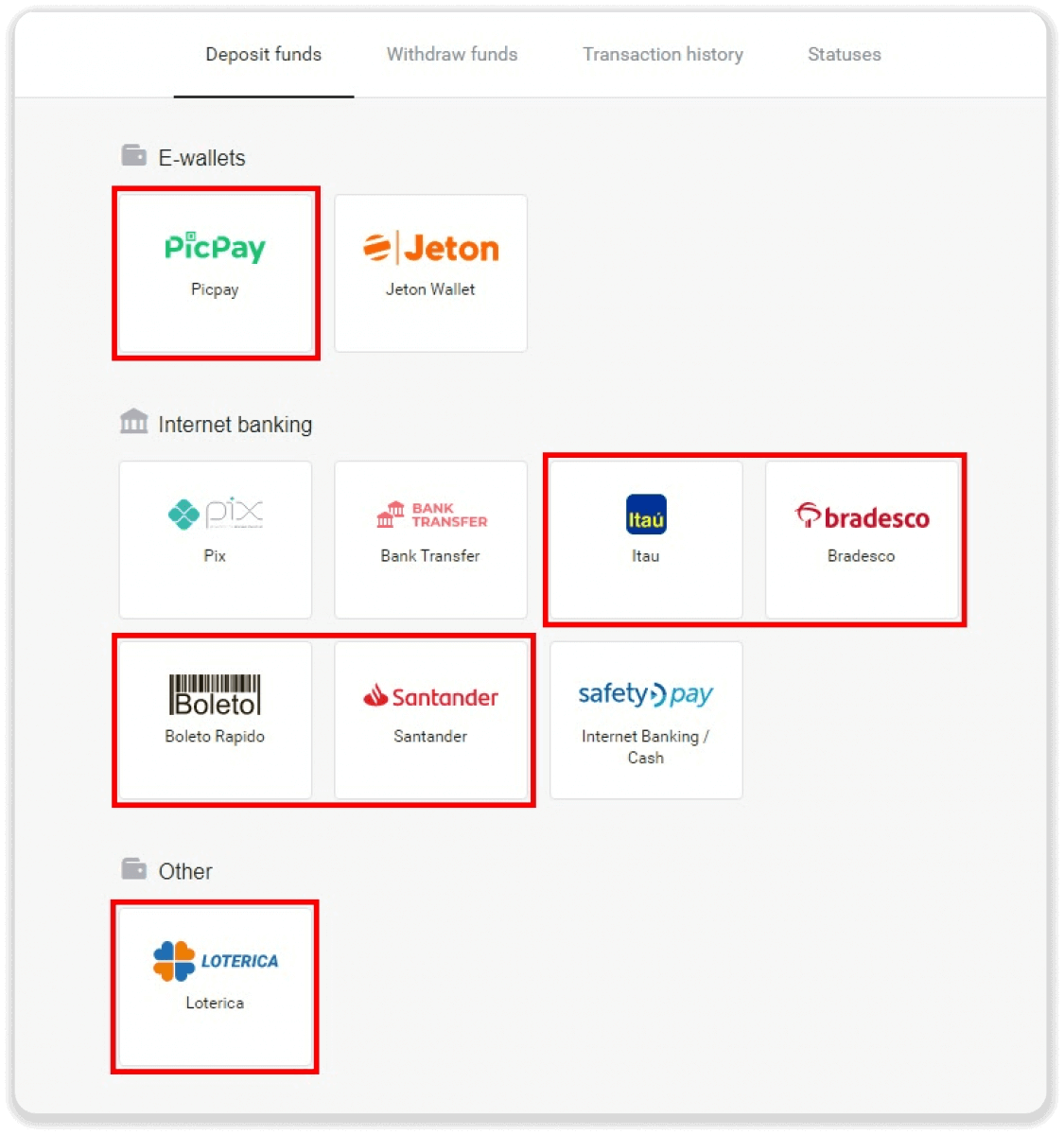
3. Депозиттин суммасын киргизип, "Депозит" баскычын басыңыз.
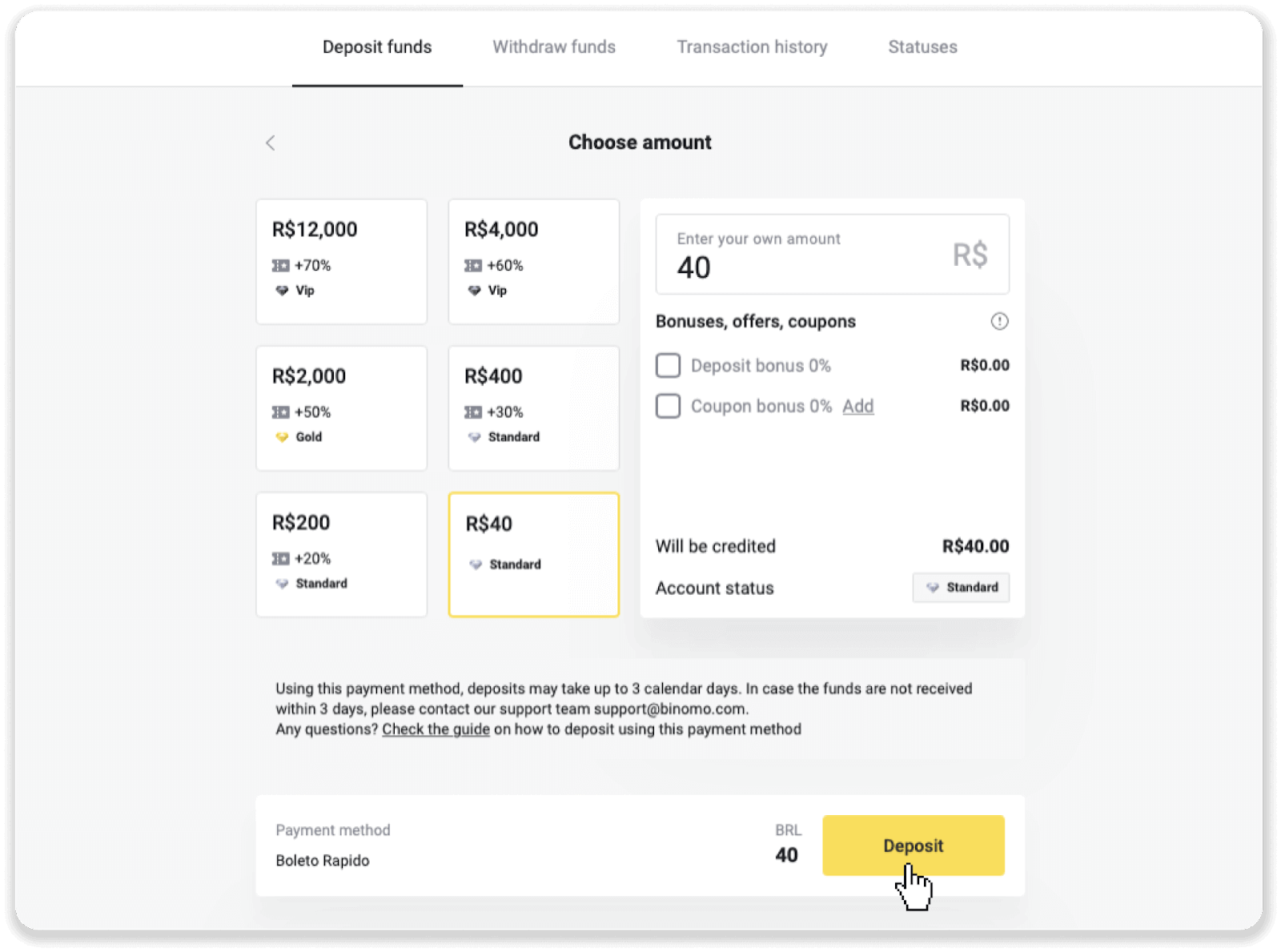
4. Сиз автоматтык түрдө төлөм провайдеринин барагына багытталасыз. Boleto Rápido жана Lotérica аркылуу төлөмдөр үчүн жеке маалыматыңызды киргизиңиз: аты-жөнүңүз, CPF, CEP, электрондук почта дарегиңиз жана телефон номериңиз. "Ырастоо" чыкылдатыңыз.
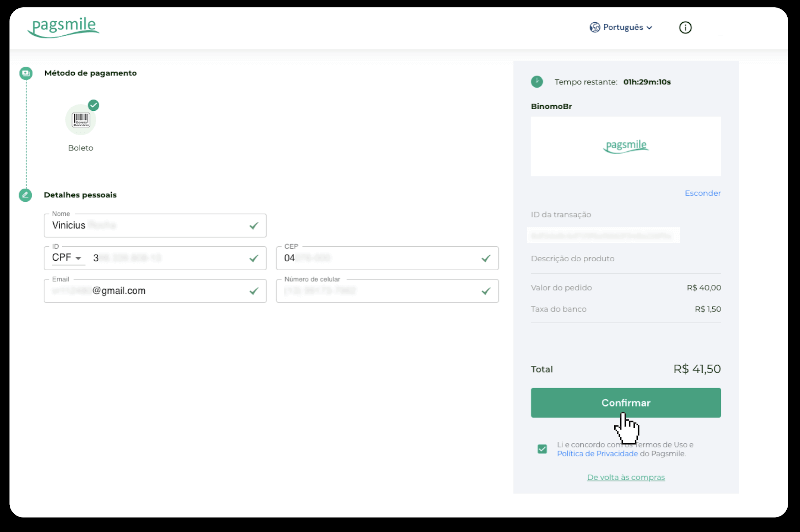
5. PicPay же төмөнкү банктардын бири аркылуу төлөө үчүн сиз экрандан Itaú, Santander, Bradesco e Caixa тандай аласыз, жеке маалыматыңызды киргизиңиз: аты-жөнүңүз, CPF, e-mail дарегиңиз жана телефон номериңиз. "Ырастоо" чыкылдатыңыз.
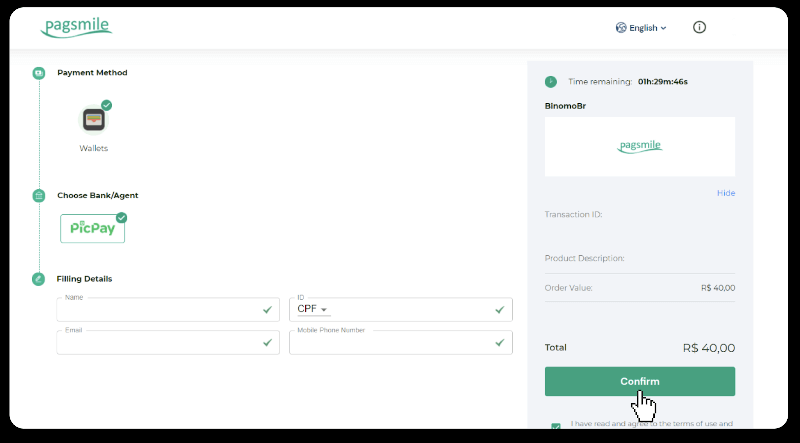
6. Boleto Rápido аркылуу төлөмдү бүтүрүү үчүн, "Salavar PDF" баскычын чыкылдатуу менен Boleto жүктөп алыңыз. Же банктык колдонмоңуз менен штрих-кодду сканерлеп же кодду көчүрүп алсаңыз болот.
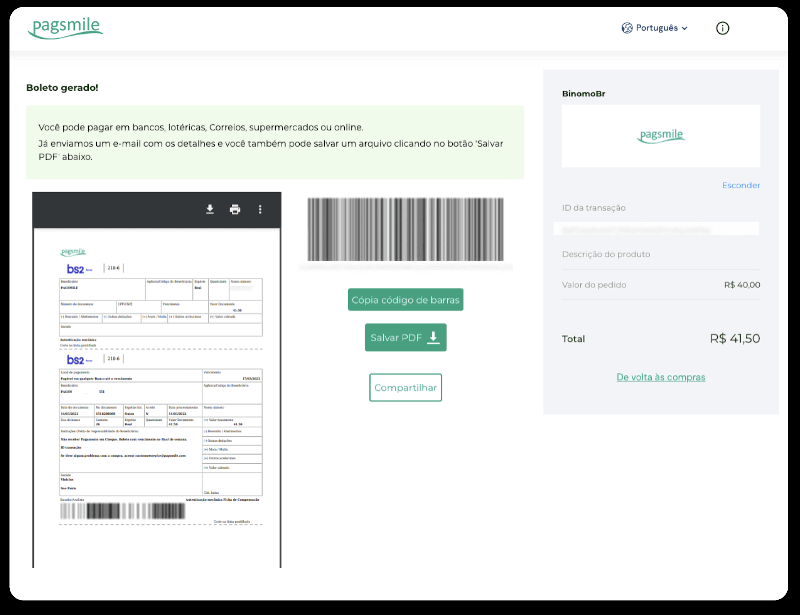
7. Lotérica аркылуу төлөмдү бүтүрүү үчүн кезек менен "Código de convênio" жана "Número de CPF/CNPJ" дегенди жазып алып, төлөмдү жүргүзүү үчүн эң жакынкы "Lotérica" бөлүмүнө өтүңүз.
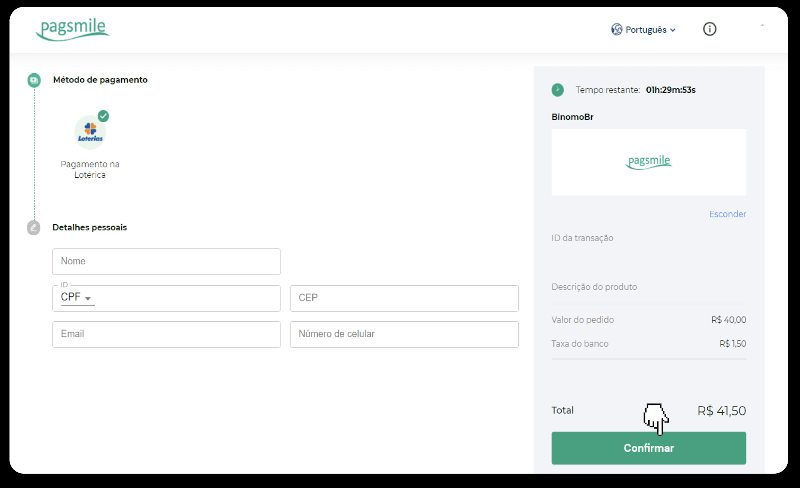
8. PicPay аркылуу төлөмдү аяктоо үчүн QR коду түзүлөөрүн байкаңыз. Сиз аны PicPay колдонмоңуз менен бул шилтемедеги кадам-кадам жолду колдонуп сканерлесеңиз болот.
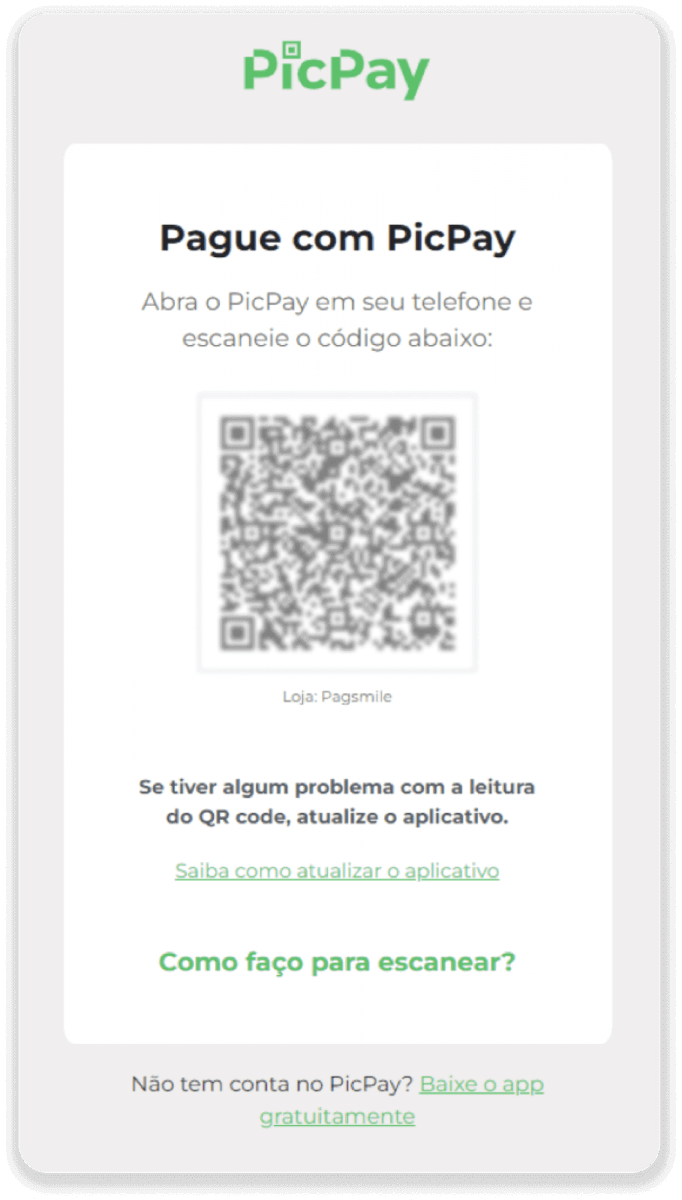
9. Банктык которуу аркылуу төлөмдү бүтүрүү үчүн PIX ачкычын жазып алыңыз. Бул баракты азырынча жаппаңыз, андыктан дүмүрчөктү жүктөп алуу менен төлөмдү аягына чыгара аласыз. Андан кийин, Itaú, Santander, Bradesco жана Caixa аркылуу депозитти кантип аяктоо боюнча этап-этабы менен жолду көрүү үчүн банктын атын басыңыз.
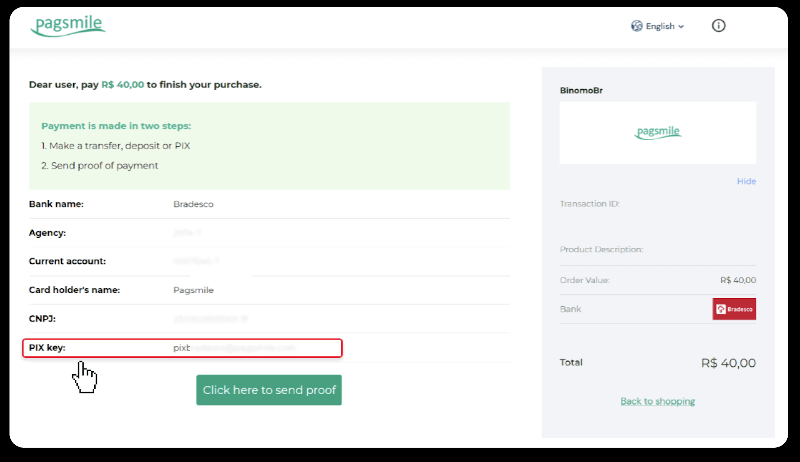
10. Сиздин транзакцияңыздын абалын текшерүү үчүн "Транзакциянын тарыхы" өтмөгүнө кайтып барып, анын абалына көз салуу үчүн депозитиңизди басыңыз.
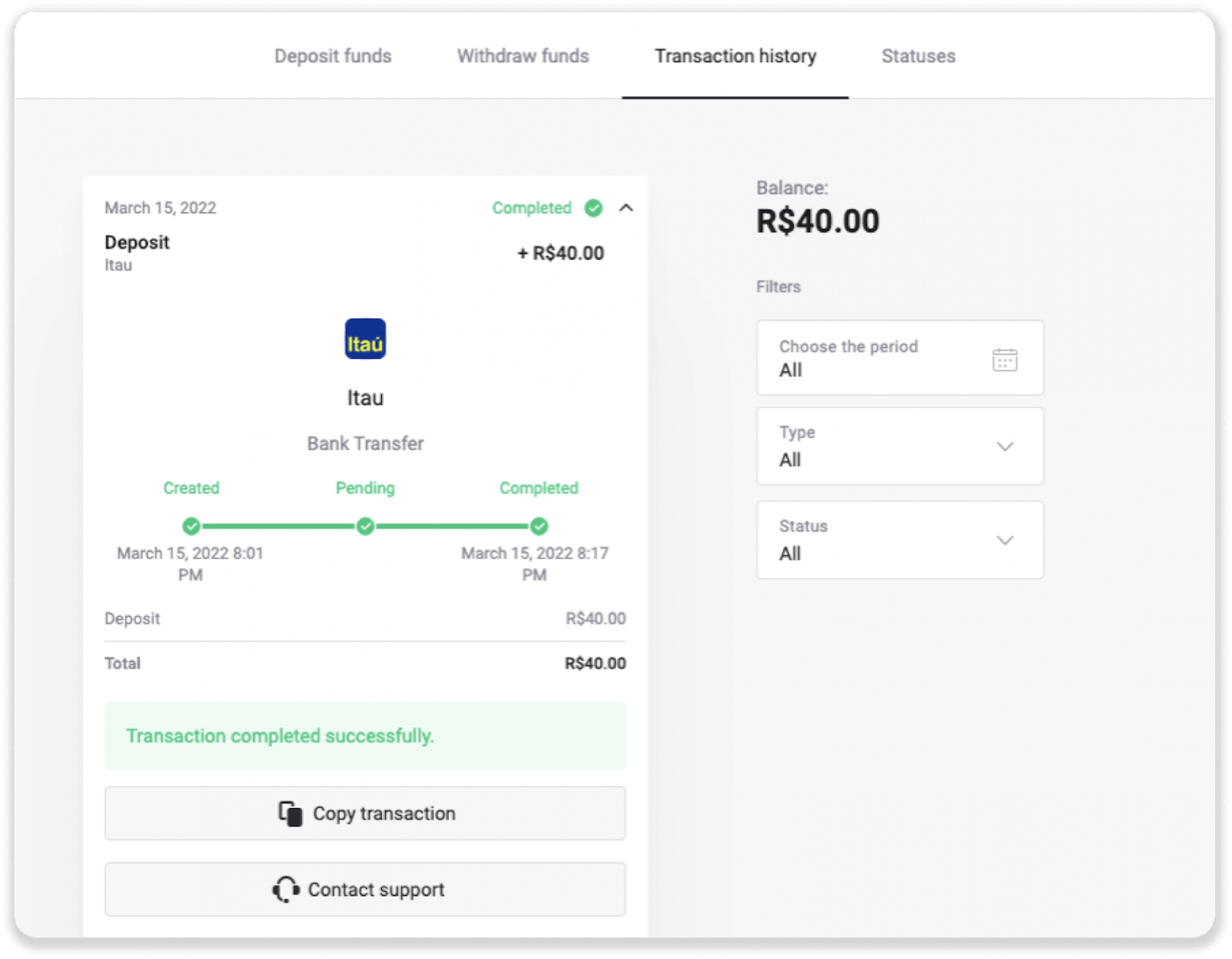
11. Эгерде сизде кандайдыр бир суроолор болсо, биздин чат, телеграмма аркылуу биз менен байланышуудан тартынбаңыз: Binomo колдоо тобу, ошондой эле биздин электрондук почта аркылуу: [email protected]
Сантандер аркылуу депозит
1. Экрандын жогорку оң бурчундагы “Депозит” баскычын басыңыз.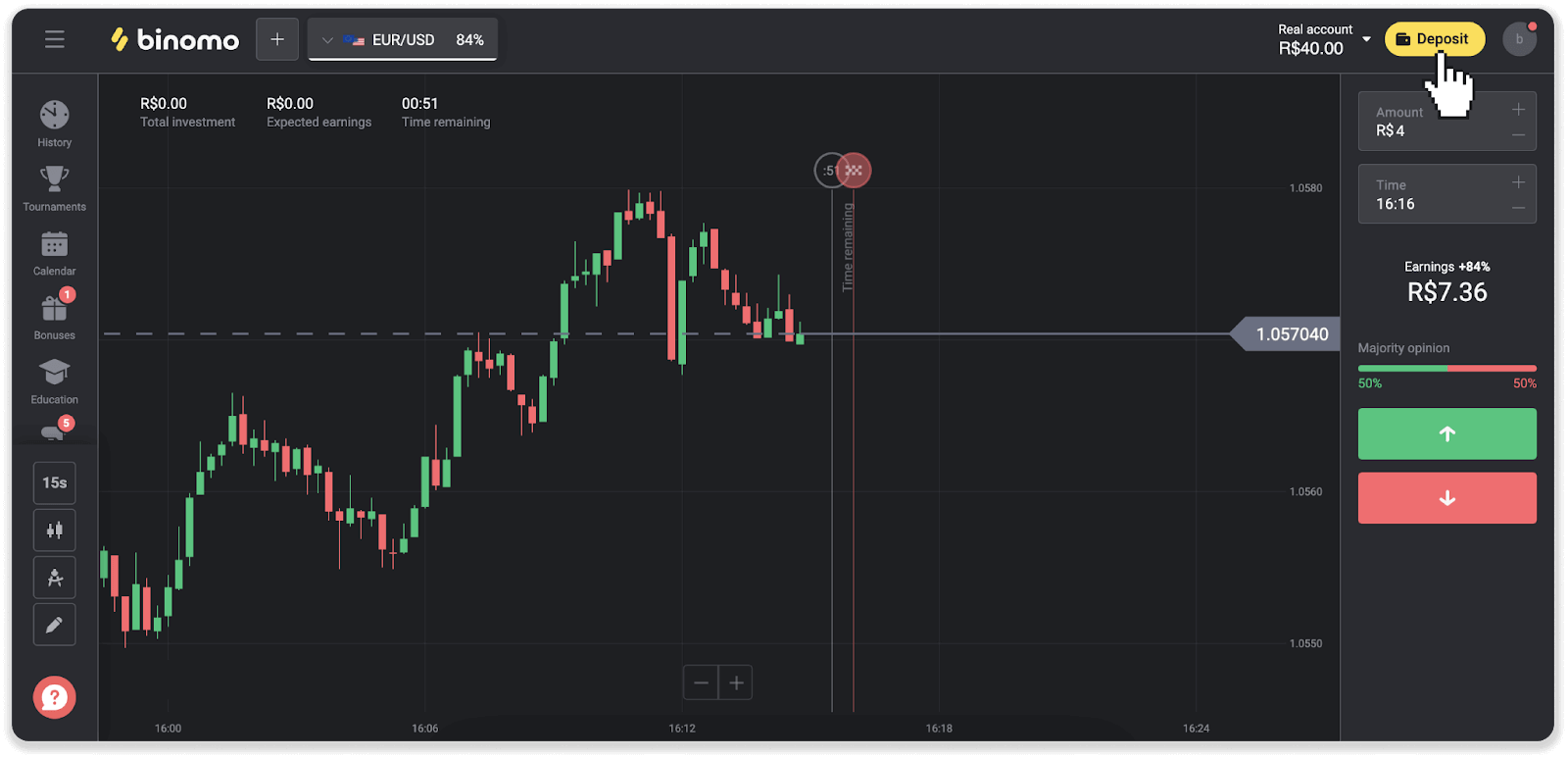
2. Өлкөнү тандап, "Сантандер" төлөм ыкмасын тандаңыз.
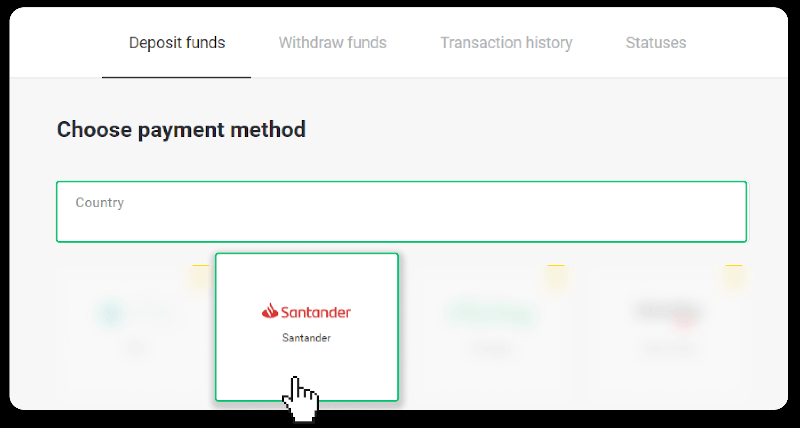
3. Депозиттин суммасын киргизип, "Депозит" баскычын басыңыз.
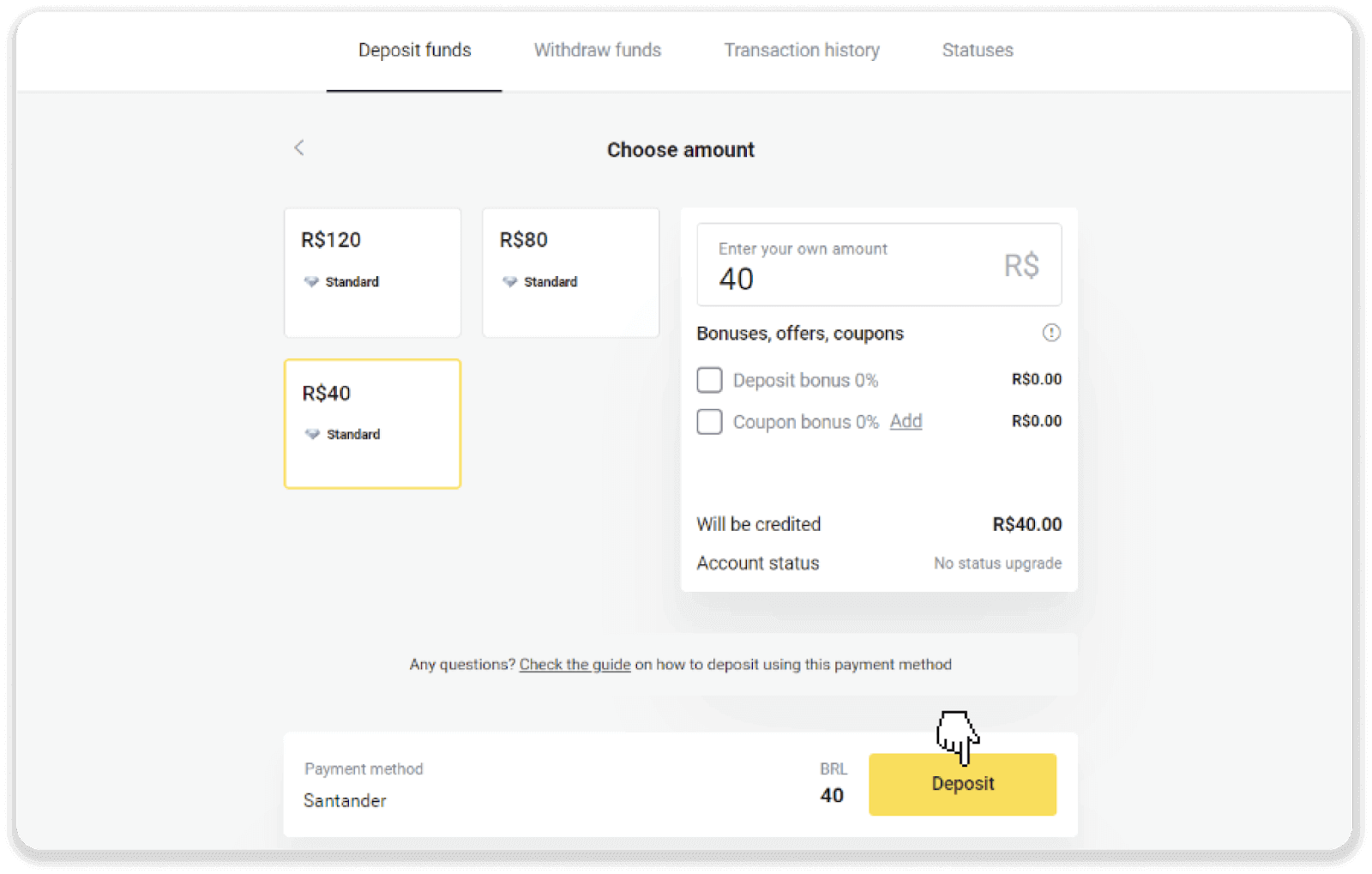
4. Сиз автоматтык түрдө төлөм провайдеринин барагына багытталасыз. Bradesco тандаңыз жана жеке маалыматыңызды киргизиңиз: атыңыз, CPF, CEP, e-mail дарегиңиз жана телефон номериңиз. "Ырастоо" чыкылдатыңыз.
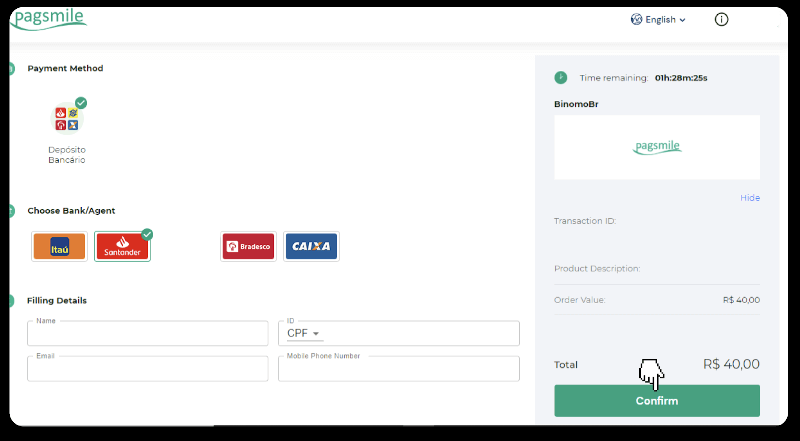
5. PIX ачкычын жазып алыңыз. Бул баракты азырынча жаппаңыз, андыктан дүмүрчөктү жүктөп алуу менен төлөмдү аягына чыгара аласыз.
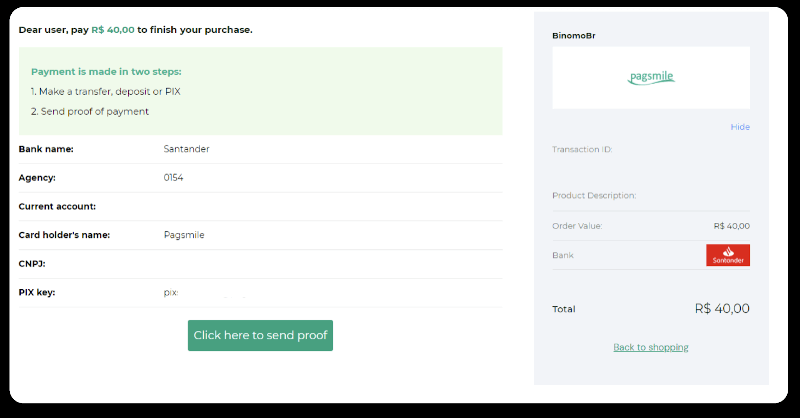
6. Santander аккаунтуңузга кириңиз. "PIX" менюсун чыкылдатып, андан кийин "Өткөрүүнү" чыкылдатыңыз.
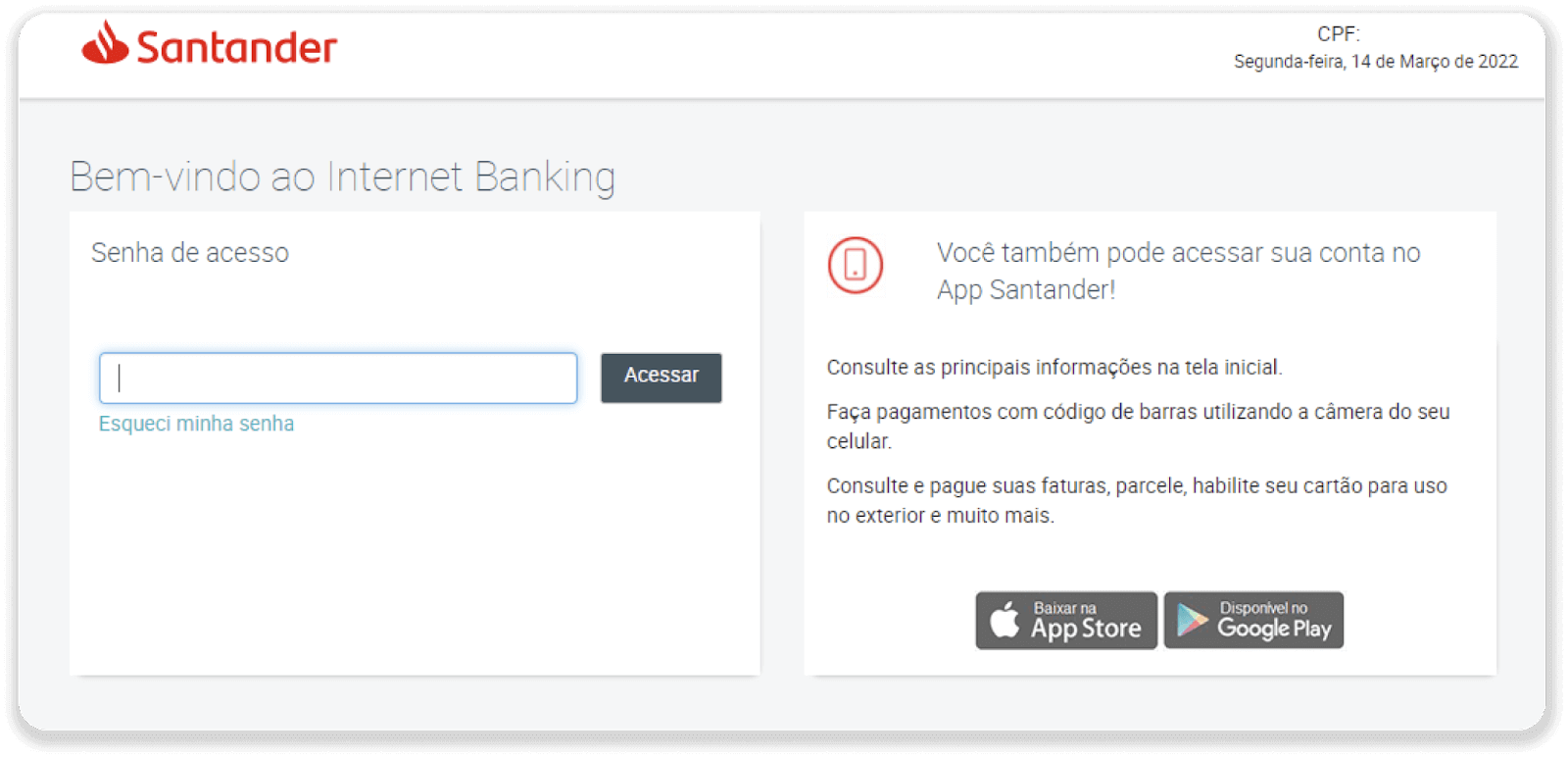
7. "Pix e Transferências" тандаңыз. Андан кийин "Fazer uma transferência" тандаңыз.
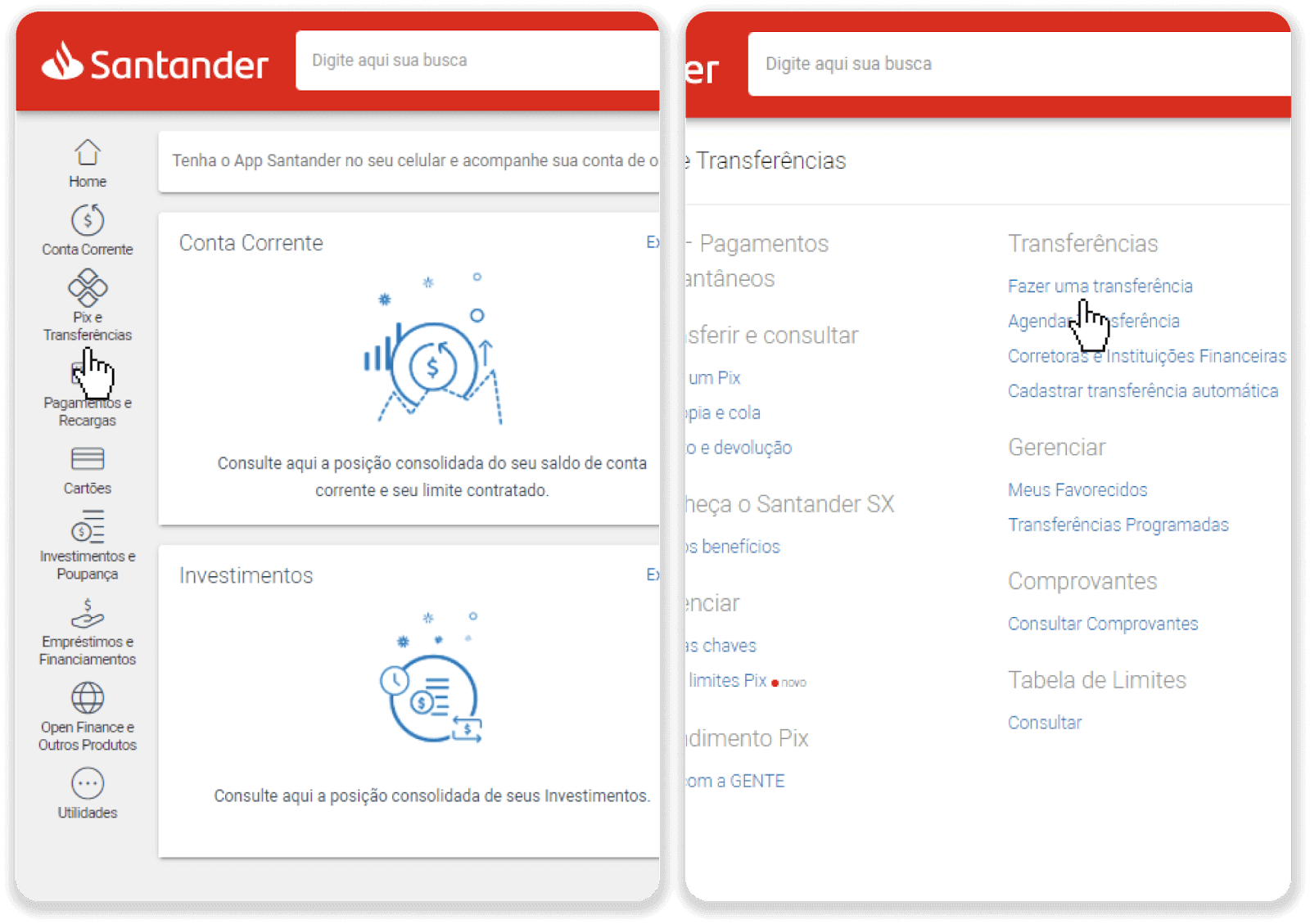
8. Банктык которууну жүргүзүү үчүн эсептин маалыматын толтуруңуз. "Улантуу" чыкылдатыңыз.
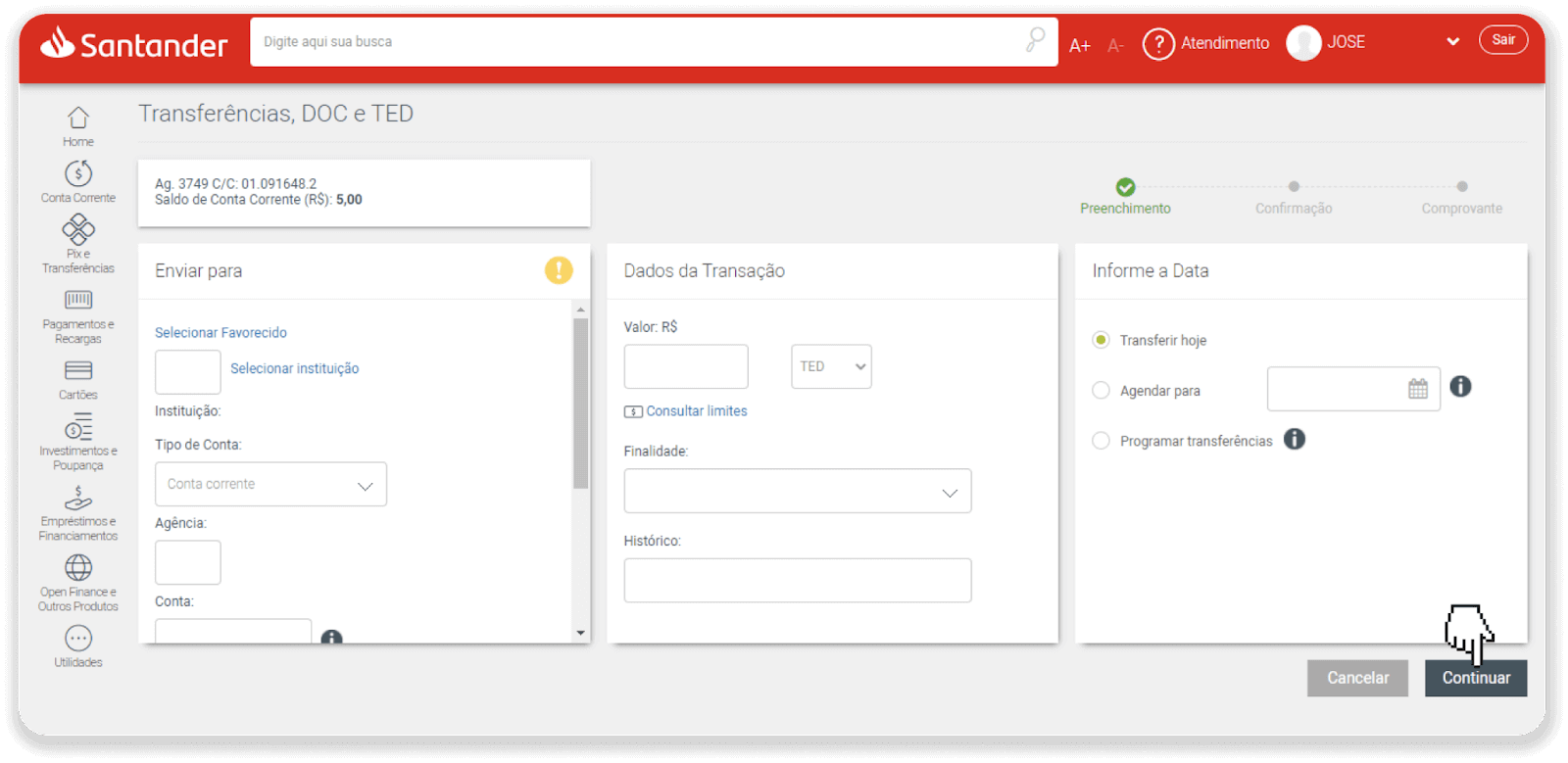
9. Төлөм бүттү. "Salvar en PDF" баскычын чыкылдатуу менен квитанцияны сактаңыз.
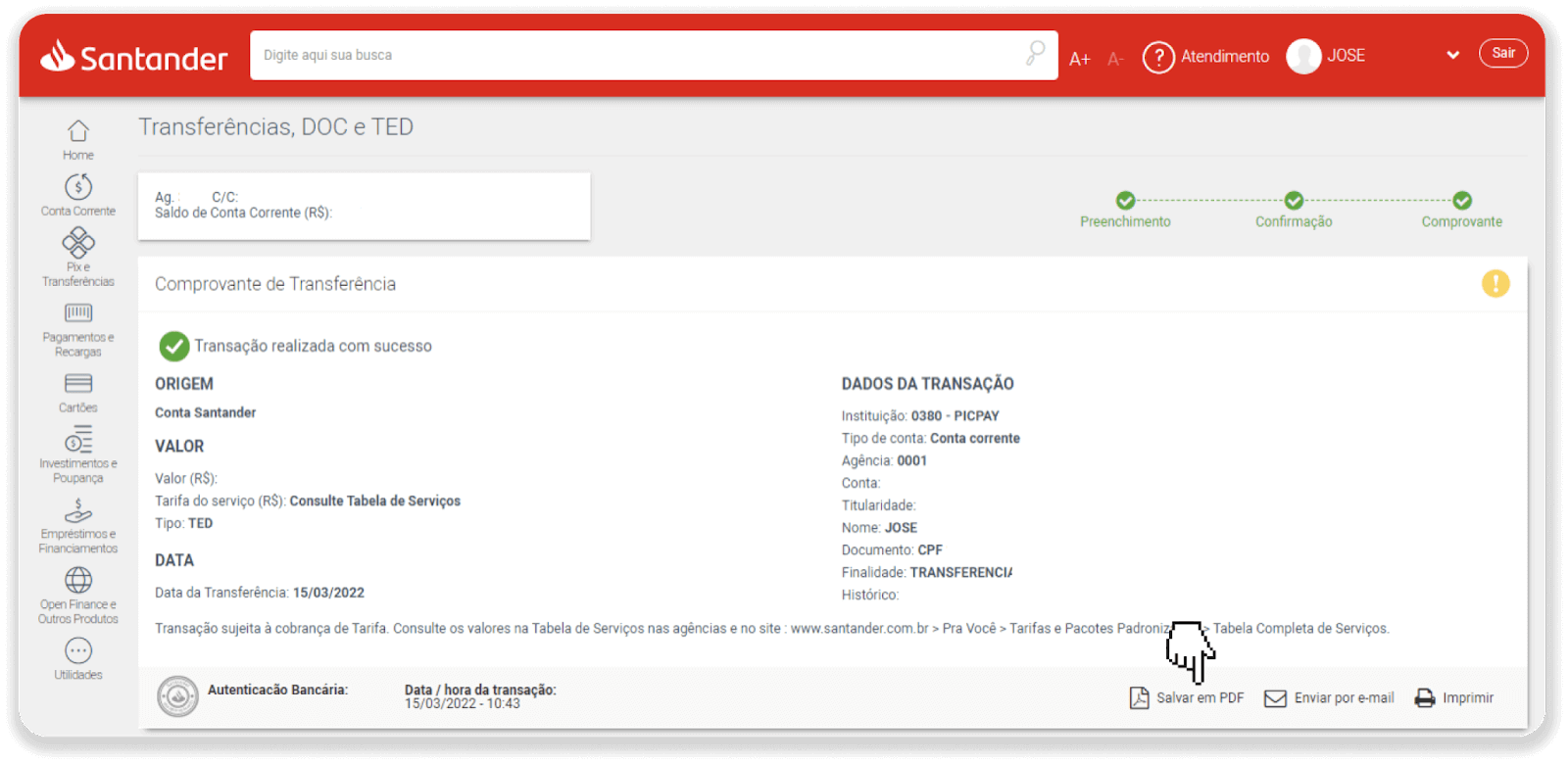
10. 5-кадамдан баракка кайтуу жана "Далилди жөнөтүү үчүн бул жерди басыңыз" баскычын басыңыз. Банк реквизиттериңизди киргизип, квитанцияңызды жүктөө үчүн "Жүктөө" баскычын басыңыз.
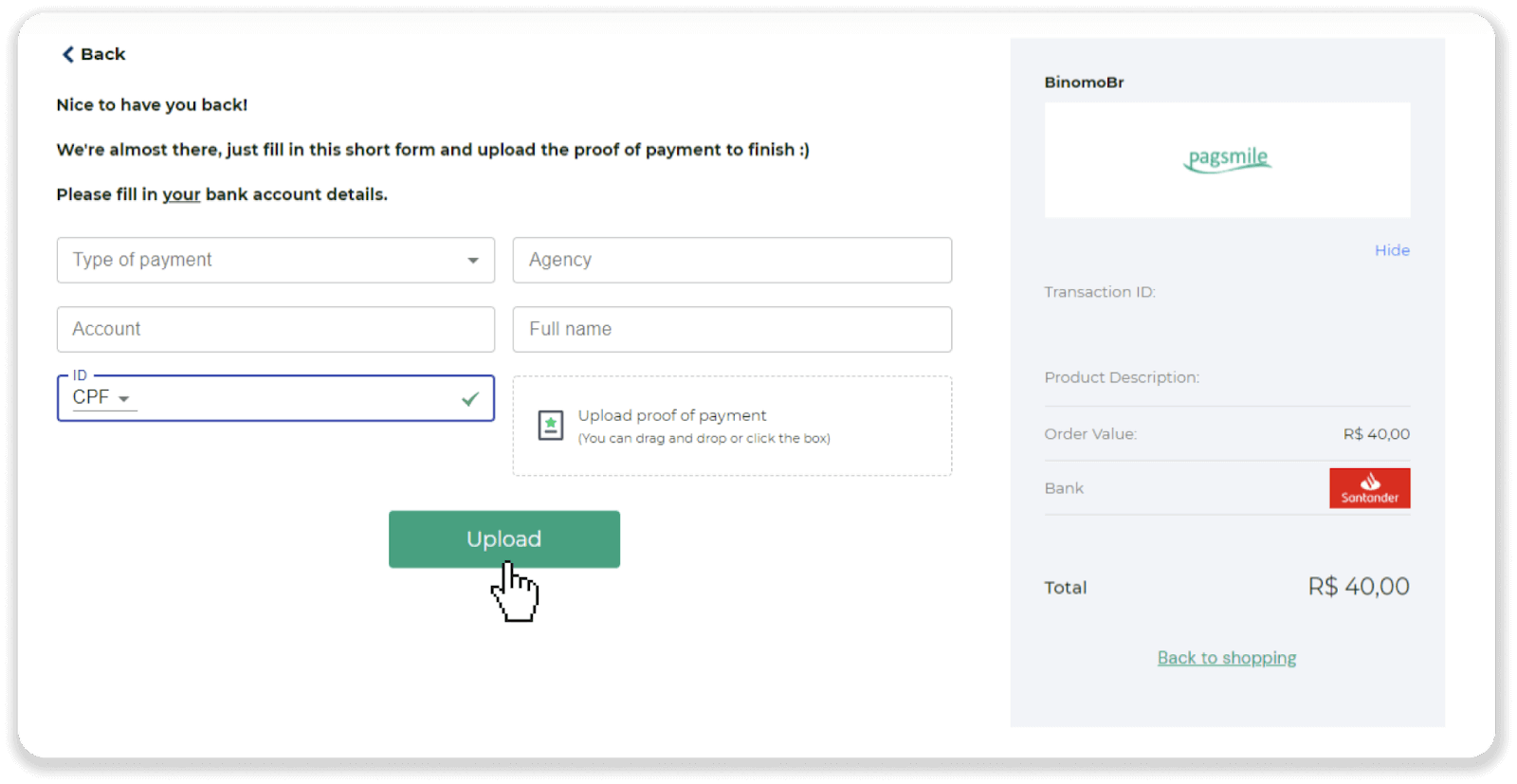
11. Сиздин транзакцияңыздын абалын текшерүү үчүн "Транзакциянын тарыхы" өтмөгүнө кайтып барып, анын абалына көз салуу үчүн депозитиңизди басыңыз.
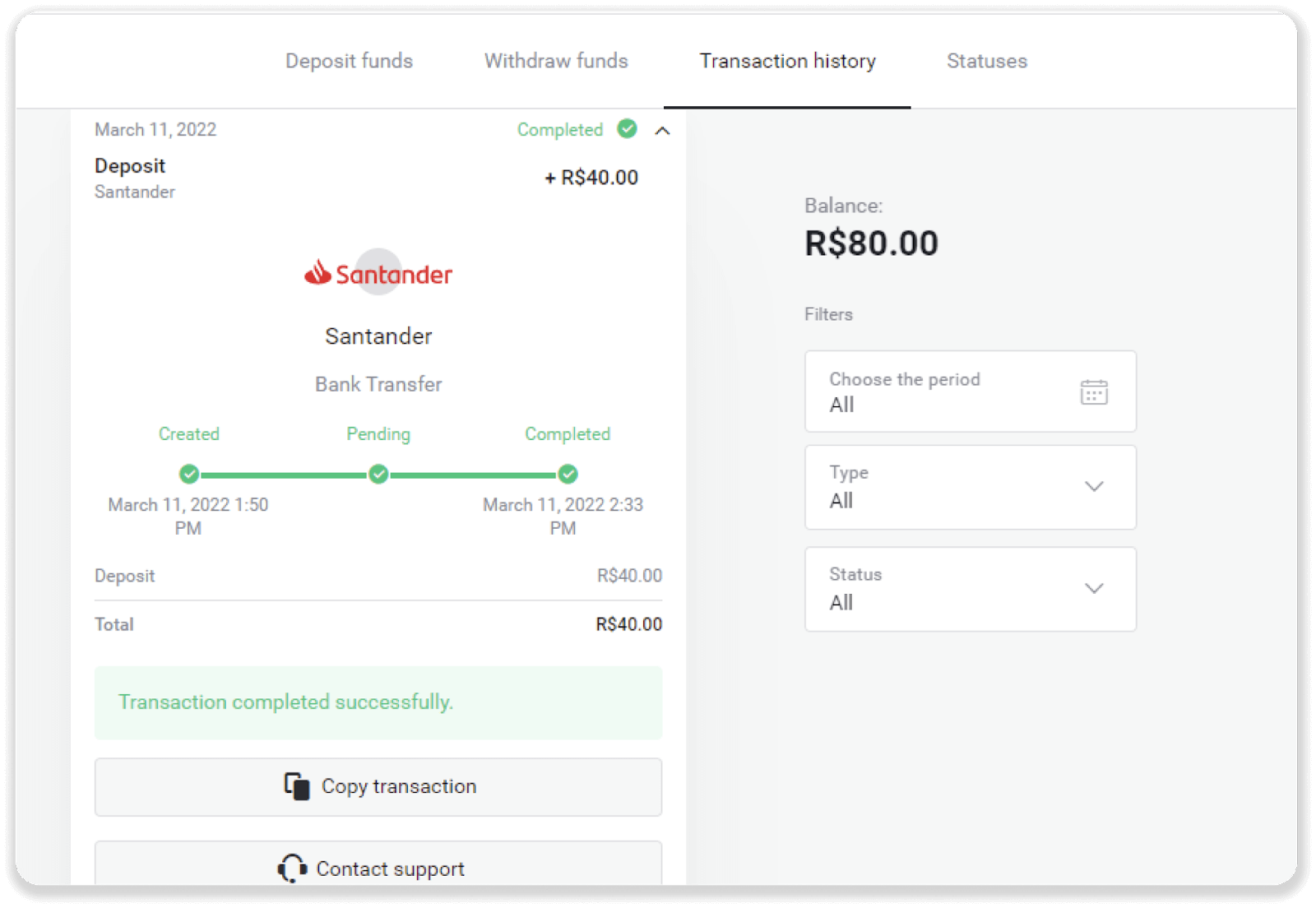
Көп берилүүчү суроолор (FAQ)
Каражаттар менин эсебиме качан түшөт?
Көпчүлүк төлөм системалары транзакцияларды ырастоолор алынгандан кийин дароо же бир иш күндүн ичинде иштеп чыгышат. Бирок, алардын баары эмес, жана бардык учурда эмес. Иш жүзүндө бүтүрүү убактысы төлөм камсыздоочудан көз каранды. Адатта, шарттар провайдерлердин веб-сайтында көрсөтүлөт же транзакция тартибинде көрсөтүлөт.
Эгер төлөмүңүз 1 жумушчу күндөн ашык убакыт бою "Күтүүдө" бойдон калса же ал аяктаса, бирок каражат эсебиңизге түшпөсө, [email protected] дареги аркылуу же жандуу маекте биз менен байланышыңыз.
Сизге акча жөнөтүү коопсузбу?
Эгер сиз Binomo платформасындагы "Кассир" бөлүмү аркылуу депозит салсаңыз (жогорку оң бурчтагы "Депозит" баскычы) толугу менен коопсуз. Биз 3-D Secure же Visa колдонгон PCI стандарты сыяктуу коопсуздук жана жеке маалыматтарды коргоо стандарттарына жооп берген ишенимдүү төлөм кызмат көрсөтүүчүлөрү менен гана кызматташабыз.
Кээ бир учурларда, депозит жасап жатканда, сиз биздин өнөктөштөрдүн веб-сайттарына багытталасыз. Кабатыр болбо. Эгерде сиз "Кассир" аркылуу депозит салып жатсаңыз, анда жеке маалыматыңызды толтуруу жана CoinPayments же башка төлөм кызмат көрсөтүүчүлөрүнө акча жөнөтүү толугу менен коопсуз.
Депозитим өтпөй калды, эмне кылам?
Бардык ийгиликсиз төлөмдөр төмөнкү категорияларга кирет:
-
Каражаттар картаңыздан же капчыгыңыздан чыгарыла элек. Төмөнкү блок-схема бул көйгөйдү кантип чечүү керектигин көрсөтөт.

-
Каражаттар дебеттелди, бирок Binomo эсебине чегерилген жок. Төмөнкү блок-схема бул көйгөйдү кантип чечүү керектигин көрсөтөт.

Биринчи учурда, "Транзакциянын тарыхында" депозитиңиздин абалын текшериңиз.
Веб версиясында: Экрандын жогорку оң бурчундагы профилиңиздин сүрөтүн чыкылдатып, менюдан "Кассир" өтмөгүн тандаңыз. Андан кийин "Транзакция таржымалы" өтмөгүн чыкылдатыңыз.

Мобилдик колдонмодо: Сол тараптагы менюну ачып, "Баланс" бөлүмүн тандаңыз.
Депозитиңиздин статусу “ Күтүүдө ” болсо, бул кадамдарды аткарыңыз:
1. Эч кандай кадамды өткөрүп жибербегениңизди текшерүү үчүн Жардам борборунун Депозит бөлүмүндөгү төлөм ыкмаңыз менен кантип салуу керектиги боюнча нускаманы текшериңиз.
2. Эгер төлөмүңүздү иштетүү бир иш күнүнөн ашык убакытка созулса , көйгөйдү көрсөтүүгө жардам берүү үчүн банкыңызга же санарип капчыкты камсыздоочуга кайрылыңыз.
3. Эгер төлөм провайдериңиз баары жайында деп айтса, бирок сиз дагы эле акчаңызды ала элек болсоңуз, [email protected] дареги аркылуу же жандуу чатта биз менен байланышыңыз. Биз бул маселени чечүүгө жардам беребиз.
Эгерде сиздин депозиттин статусу “ Четке кагылды ” же “ Ката ” болсо, бул кадамдарды аткарыңыз:
1. Четке кагылган депозитти басыңыз. Кээ бир учурларда, төмөндөгү мисалдагыдай баш тартуунун себеби көрсөтүлөт. (Эгер себеби көрсөтүлбөсө же аны кантип оңдоону билбесеңиз, 4-кадамга өтүңүз)

2. Көйгөйдү чечип, төлөм ыкмаңызды эки жолу текшериңиз. Анын мөөнөтү бүтө электигин, жетиштүү каражатыңыз бар экенин жана бардык керектүү маалыматты, анын ичинде аты-жөнүңүздү жана SMS тастыктоочу кодду туура киргизгениңизди текшериңиз. Ошондой эле Жардам борборунун Депозит бөлүмүндөгү төлөм ыкмаңыз менен акча салуу боюнча нускаманы текшерүүнү сунуштайбыз.
3. Депозиттик өтүнүчүңүздү кайра жөнөтүңүз.
4. Эгерде бардык чоо-жайы туура болсо, бирок сиз дагы эле акча которо албасаңыз же баш тартуунун себеби көрсөтүлбөсө, [email protected] дареги боюнча же жандуу чатта биз менен байланышыңыз. Биз бул маселени чечүүгө жардам беребиз.
Экинчи учурда, акча каражаты сиздин картаңыздан же капчыгыңыздан чыгарылып, бирок сиз аларды бир иш күндүн ичинде ала элек болсоңуз,депозитиңизге көз салуу үчүн төлөмдү ырасташыбыз керек.
Депозитиңизди Binomo эсебиңизге которууга жардам берүү үчүн, бул кадамдарды аткарыңыз:
1. Төлөмүңүздүн ырастоосун чогултуңуз. Бул банктык көчүрмө же банктык колдонмодон же онлайн кызматтан алынган скриншот болушу мүмкүн . Сиздин атыңыз жана фамилияңыз, картаңыздын же капчыктын номери, төлөм суммасы жана ал жасалган күн көрүнүп турушу керек.
2. Binomo'до ошол төлөмдүн транзакция идентификаторун чогултуңуз. Транзакция ID алуу үчүн, төмөнкү кадамдарды аткарыңыз:
-
"Транзакция тарыхы" бөлүмүнө өтүңүз.
-
Сиздин эсебиңизге дебеттеле элек депозитти басыңыз.

-
"Транзакцияны көчүрүү" баскычын чыкылдатыңыз. Эми сиз аны бизге катка чаптасаңыз болот.

3. Төлөмдүн ырастоосун жана транзакциянын идентификаторун [email protected] дарегине же жандуу чатта жөнөтүңүз. Сиз ошондой эле көйгөйдү кыскача түшүндүрсөңүз болот.
Кабатыр болбоңуз, биз сизге төлөмүңүздү көзөмөлдөөгө жана аны эсебиңизге мүмкүн болушунча тезирээк которууга жардам беребиз.
Акчаны менин эсебиме салууга канча убакыт кетет?
Сиз депозит салганыңызда, ал " Күтүүдө " статусуна ээ болот. Бул статус төлөм провайдери транзакцияңызды иштеп жатканын билдирет. Ар бир камсыздоочунун өзүнүн иштетүү мөөнөтү бар. Күтүүдөгү депозитиңиз боюнча транзакцияны иштетүүнүн орточо жана максималдуу
убактысы жөнүндө маалыматты табуу үчүн төмөнкү кадамдарды аткарыңыз : 1. Экрандын жогорку оң бурчундагы профилиңиздин сүрөтүн чыкылдатып, менюдан “ Кассир ” кошумча барагын тандаңыз. Андан кийин "Транзакция таржымалы" өтмөгүн чыкылдатыңыз. Мобилдик колдонмонун колдонуучулары үчүн : сол тараптагы менюну ачып, "Баланс" бөлүмүн тандаңыз. 2. Транзакцияңыздын иштетүү мөөнөтүн билүү үчүн депозитиңизди басыңыз.dep_2.png Эскертүү


. Адатта, төлөм провайдерлери бир нече сааттын ичинде бардык депозиттерди иштетишет. Транзакцияны иштетүүнүн максималдуу убактысы сейрек актуалдуу жана көбүнчө улуттук майрамдарга, төлөм провайдеринин эрежелерине ж.б.
Сиз депозит үчүн акы аласызбы?
Binomo акча каражаттарын салуу үчүн эч кандай комиссия же комиссия албайт. Анын карама-каршы: эсебиңизди толуктоо үчүн бонус ала аласыз. Бирок, кээ бир төлөм кызмат көрсөтүүчүлөрү, өзгөчө Binomo эсебиңиз жана төлөм ыкмаңыз башка валютада болсо, төлөмдөрдү колдонушу мүмкүн.
Которуу комиссиялары жана конверсиялык жоготуулар төлөм провайдериңизге, өлкөңүзгө жана валютаңызга жараша ар кандай болот. Ал, адатта, провайдерлердин веб-сайтында көрсөтүлөт же транзакция тартибинде көрсөтүлөт.
Binomo Trading кантип иштөө керек
Актив деген эмне?
Актив - бул соода үчүн колдонулган финансылык инструмент. Бардык соодалар тандалган активдин баа динамикасына негизделет. Активдердин ар кандай түрлөрү бар: товарлар (GOLD, SILVER), баалуу кагаздар (Apple, Google), валюта жуптары (EUR/USD) жана индекстер (CAC40, AES).
Соода кылгыңыз келген активди тандоо үчүн төмөнкү кадамдарды жасаңыз:
1. Эсептин түрү үчүн кандай активдер бар экенин көрүү үчүн платформанын жогорку сол бурчундагы актив бөлүмүн басыңыз. 2. Сиз активдердин тизмеси боюнча жыла аласыз. Сизге жеткиликтүү болгон активдер ак түстө. Аны менен соода кылуу үчүн активди басыңыз. 3. Эгер сиз платформанын веб версиясын колдонуп жатсаңыз, бир эле учурда бир нече актив менен соода кыла аласыз. Актив бөлүмүнөн сол жактагы "+" баскычын чыкылдатыңыз. Сиз тандаган актив кошулат.



Сооданы кантип ачам?
Соода кылганыңызда активдин баасы көтөрүлөбү же ылдыйлайбы деп чечесиз жана болжолуңуз туура болсо, кошумча пайда аласыз.
Соода ачуу үчүн төмөнкү кадамдарды аткарыңыз:
1. Эсептин түрүн тандаңыз. Эгер сиздин максатыңыз виртуалдык каражаттар менен соода кылуу болсо, демо эсебин тандаңыз . Эгер сиз реалдуу каражаттар менен соода кылууга даяр болсоңуз , чыныгы эсепти тандаңыз .

2. Активди тандаңыз. Активдин жанындагы пайыз анын кирешелүүлүгүн аныктайт. Жогорку пайыздык - ийгиликтүү учурда сиздин киреше жогору.
Мисал.80% кирешелүүлүгү менен 10 долларлык соода оң натыйжа менен жабылса, 18 доллар балансыңызга чегерилет. 10 доллар сиздин инвестицияңыз, ал эми 8 доллар кирешеңиз.
Кээ бир активдин кирешелүүлүгү сооданын бүтүү убактысына жана рыноктун абалына жараша күн бою өзгөрүшү мүмкүн.
Бардык соодалар ачылганда көрсөтүлгөн кирешелүүлүк менен жабылат.
Сураныч, киреше курсу соода убактысынан көз каранды экенин эске алыңыз (кыска - 5 мүнөткө чейин же узак - 15 мүнөттөн ашык).
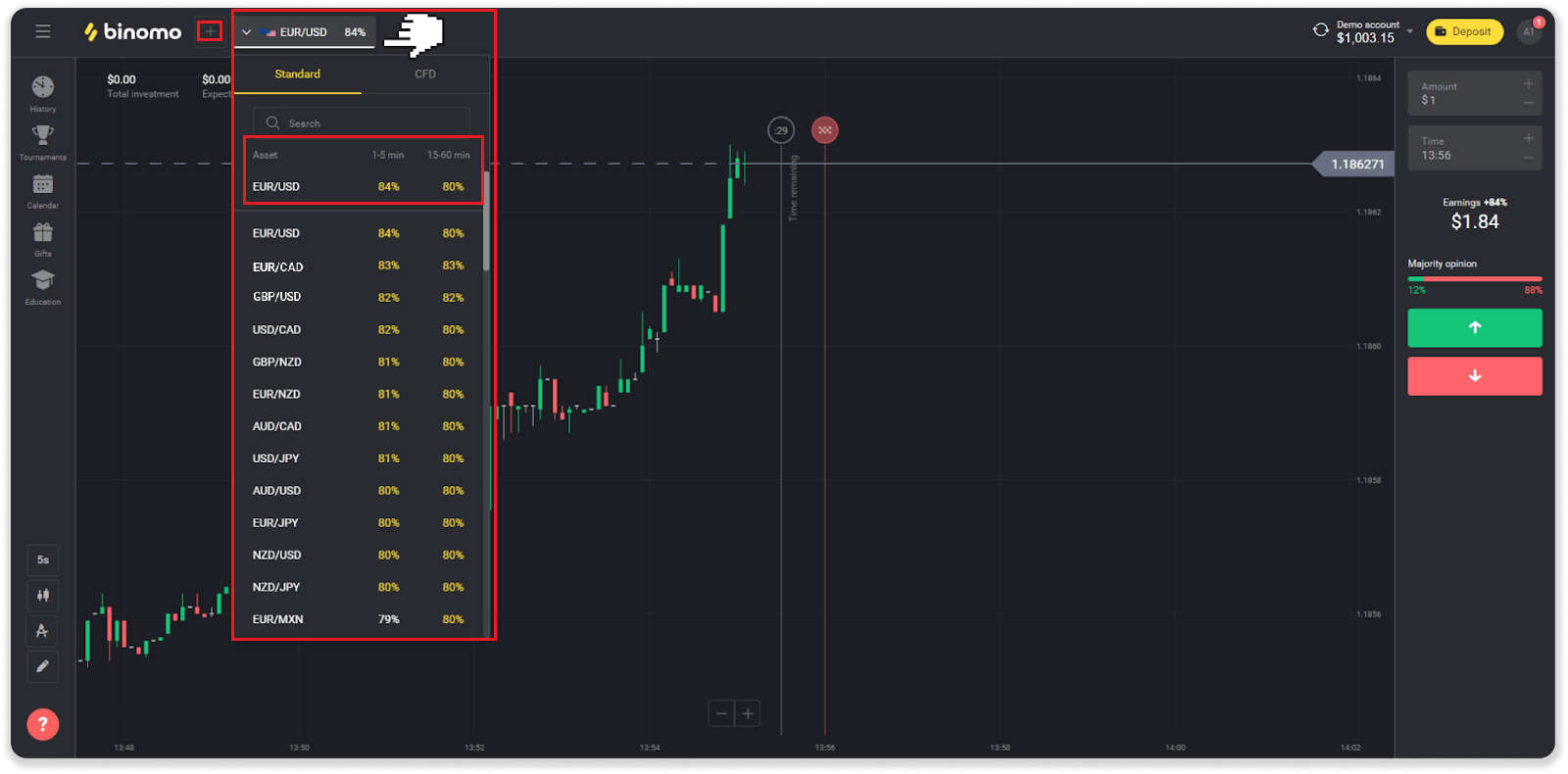
3. Сала турган сумманы белгилеңиз. Соода үчүн минималдуу сумма $1, максимум - $1000, же сиздин эсебиңиздин валютасындагы эквиваленти. Биз сизге базарды сынап көрүү жана ыңгайлуу болуу үчүн чакан соодадан баштоону сунуштайбыз.
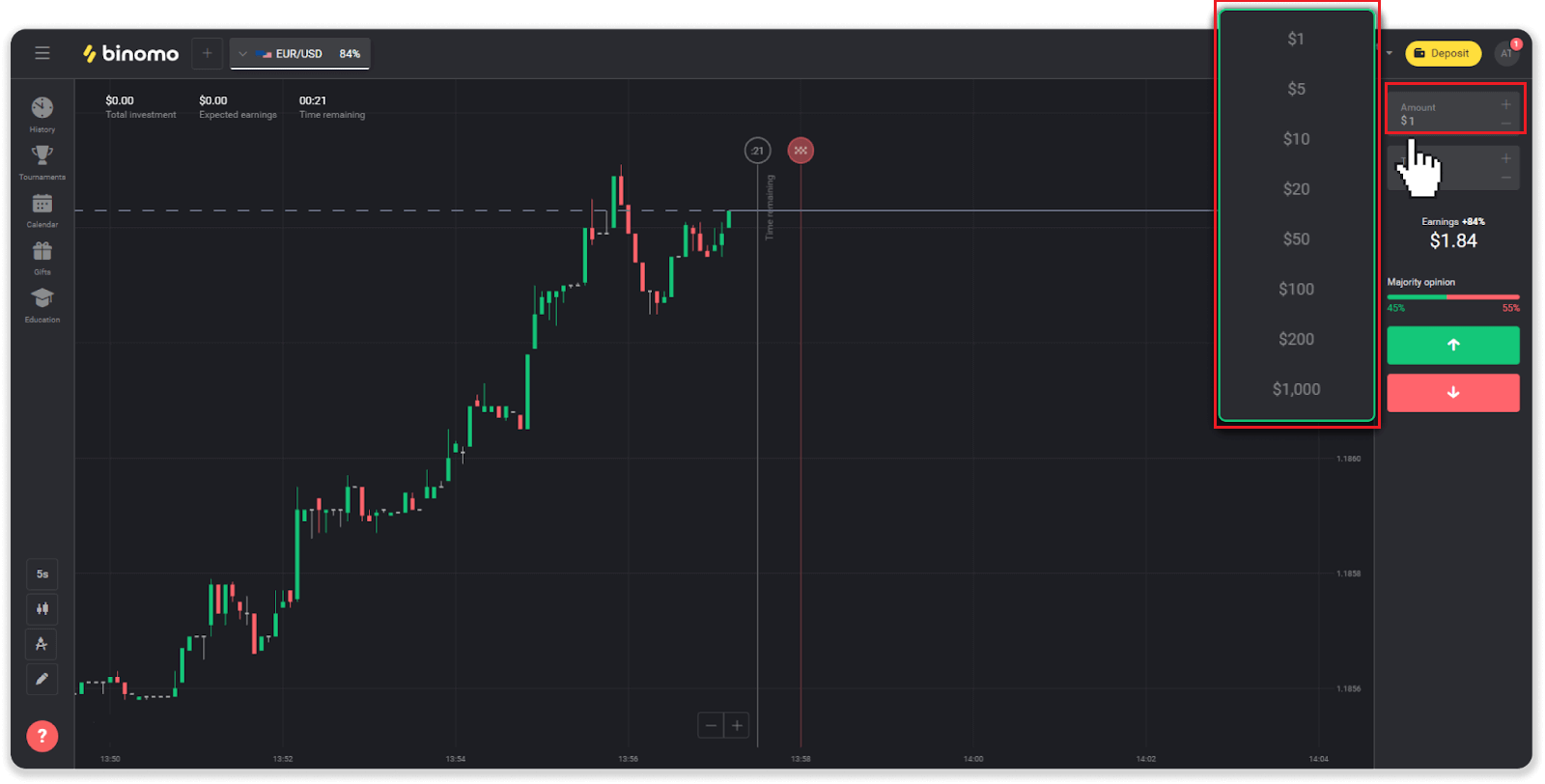
4. Сооданын жарактуулук мөөнөтүн тандаңыз
. Сиз тандай турган жарактуулук мөөнөтү көп: 1 мүнөт, 5 мүнөт, 15 мүнөт, ж.б. 5 мүнөттүк убакыт аралыгы жана ар бир соода инвестициясы үчүн 1 доллардан баштоо коопсузураак.
Сураныч, соода мөөнөтүн эмес, жабыла турган убакытты тандай турганыңызды эске алыңыз.
Мисал . Эгерде сиз жарактуулук мөөнөтү катары 14:45ти тандасаңыз, соода так 14:45те жабылат.
Ошондой эле, соодаңыз үчүн сатып алуу убактысын көрсөткөн сызык бар. Бул линияга көңүл бурушуңуз керек. Бул сизге башка сооданы ача аларыңызды билүүгө мүмкүнчүлүк берет. Ал эми кызыл сызык сооданын бүтүшүн билдирет. Ошол учурда, сиз соода кошумча каражаттарды ала алат же ала албайт билебиз.
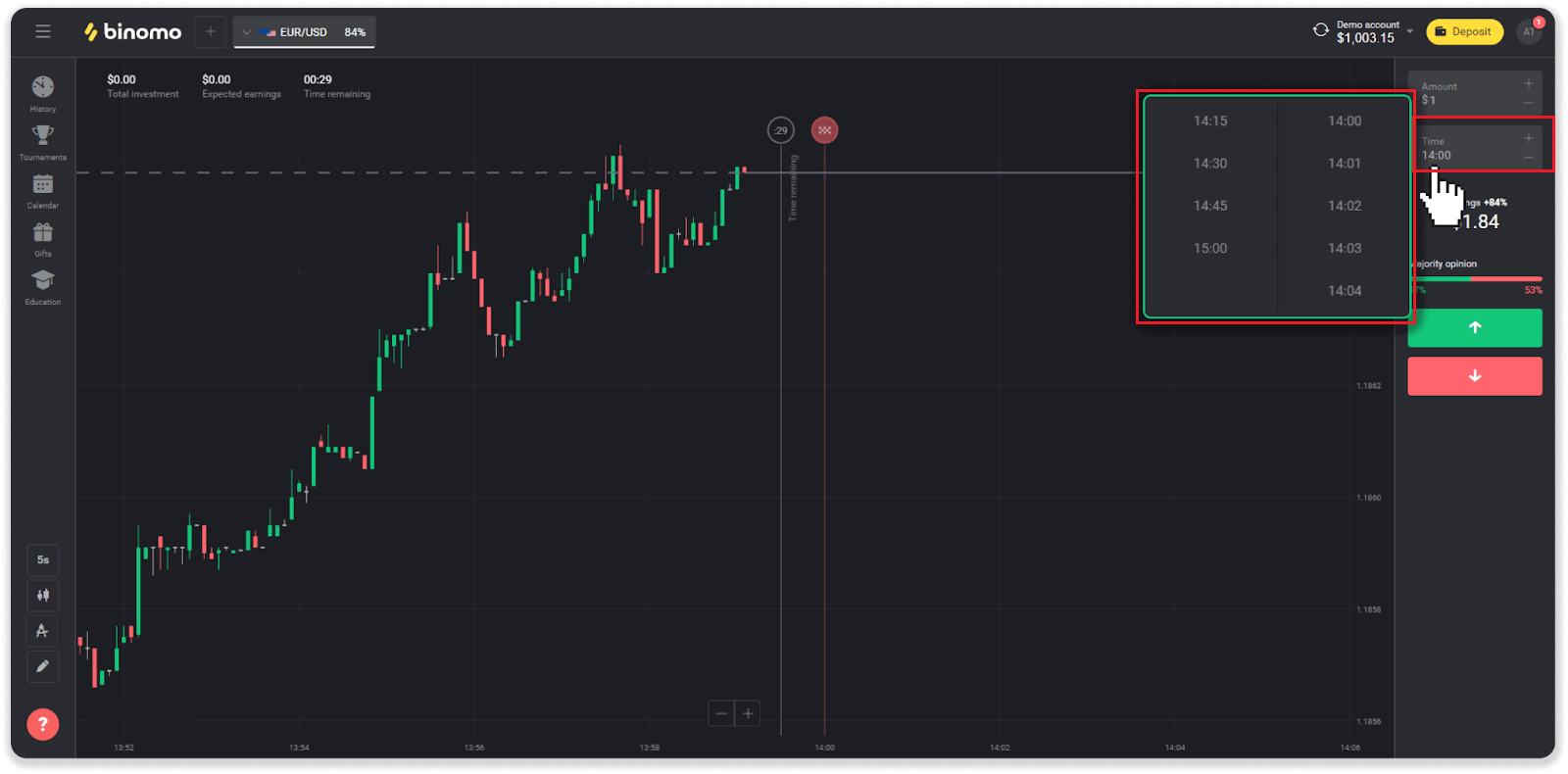
5. Диаграммадагы баалардын кыймылын талдап, болжолуңузду түзүңүз. Эгерде сиз активдин баасы көтөрүлөт деп ойлосоңуз, жашыл баскычты, ал эми төмөндөйт деп ойлосоңуз, кызыл баскычты басыңыз.
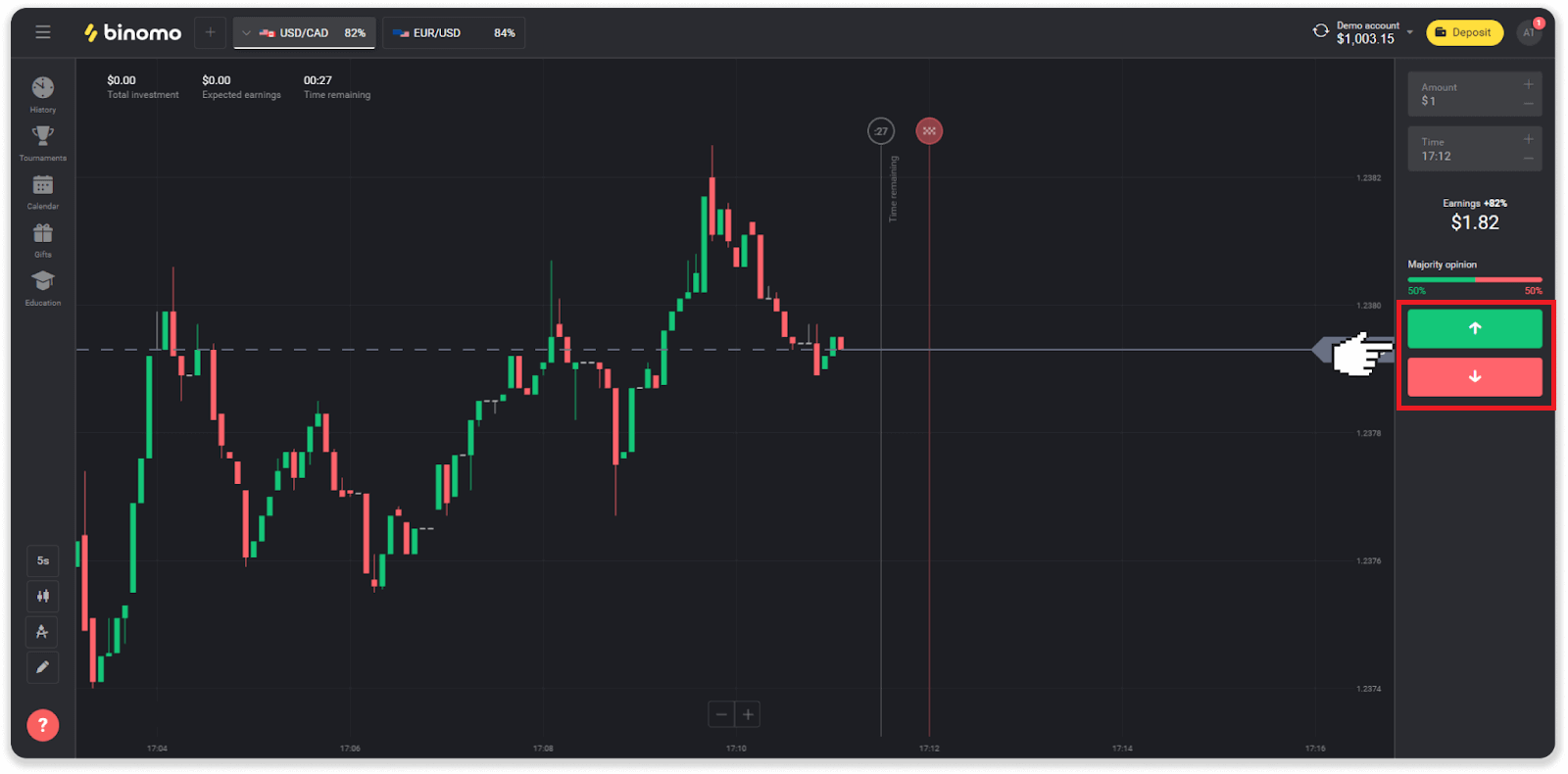
6. Сиздин болжолуңуз туура болгонун билүү үчүн соода жабылышын күтүңүз.Эгер ошондой болсо, инвестицияңыздын суммасы жана активден түшкөн пайда балансыңызга кошулмак. Байланыш болгон учурда - ачылыш баасы жабуу баасына барабар болгондо - балансыңызга баштапкы инвестиция гана кайтарылат. Эгерде сиздин болжолуңуз туура эмес болсо - инвестиция кайтарылбайт.
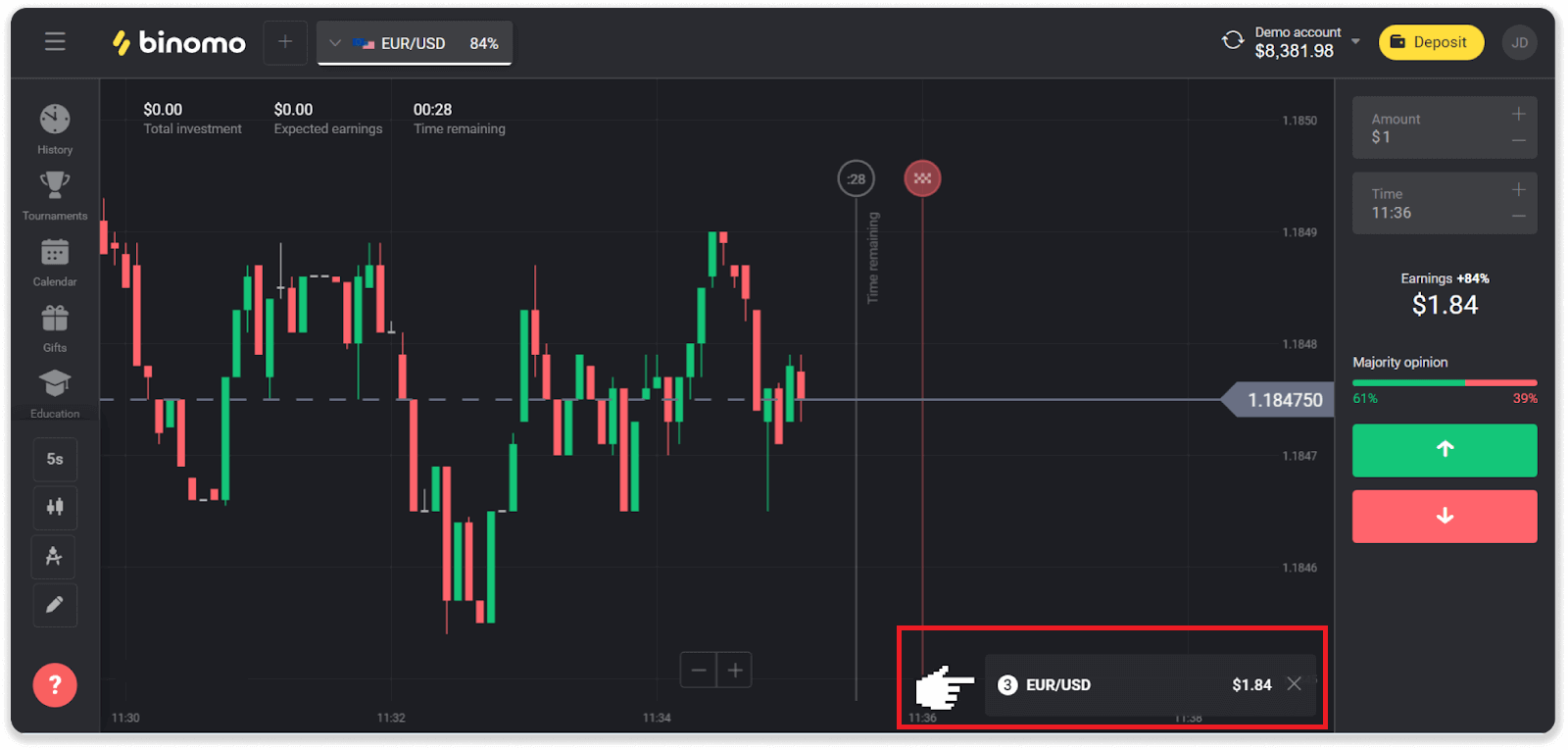
Эскертүү . Дем алыш күндөрү базар дайыма жабык, ошондуктан валюта жуптары, товардык активдер жана компаниянын акциялары жеткиликтүү эмес. Базар активдери дүйшөмбү күнү саат 7:00 UTCде жеткиликтүү болот. Ошол эле учурда, биз OTC соодасын сунуштайбыз - дем алыш күндөрү активдер!
Соода жүгүртүүнү кантип эсептейм?
Соода жүгүртүү - акыркы депозиттен кийинки бардык соодалардын суммасы.Соода жүгүртүүсү колдонулган эки учур бар:
- Сиз депозит салып, соодалоодон мурун акча каражаттарын алууну чечтиңиз.
- Сиз соода жүгүртүүнү билдирген бонусту колдондуңуз.
Мисал . Бир соодагер 50 доллар салган. соодагер үчүн соода жүгүртүүнүн суммасы $ 100 (депозиттин суммасы эки эсе) болот. Соода жүгүртүүсү аяктагандан кийин, соодагер комиссиясыз каражаттарды ала алат.
Экинчи учурда, сиз бонусту активдештиргениңизде, акча каражаттарын алуу үчүн соода жүгүртүүнү аягына чыгарышыңыз керек.
Соода жүгүртүүсү бул формула менен эсептелет:
бонустун суммасы анын рычагдык факторуна көбөйтүлгөн.
Левередж фактору төмөнкүлөр болушу мүмкүн:
- бонуста көрсөтүлгөн.
- Эгерде ал көрсөтүлбөсө, анда депозиттин суммасынын 50% дан азын түзгөн бонустар үчүн рычаг коэффициенти 35ти түзөт.
- Аманаттын 50% дан ашкан бонустар үчүн 40 болмок.
Эскертүү . Ийгиликтүү жана ийгиликсиз соодалар соода жүгүртүүгө кирет, бирок активдин кирешелүүлүгү гана эске алынат; инвестиция камтылган эмес.
Соодаларымдын тарыхын кайдан тапсам болот?
Тарых бөлүмү бар, анда сиз ачык соодаңыз жана сиз жасаган бүтүмдөр тууралуу бардык маалыматты таба аласыз. Соода тарыхыңызды ачуу үчүн төмөнкү кадамдарды аткарыңыз:Веб версиясында:
1. Платформанын сол жагындагы “Саат” сөлөкөтүн чыкылдатыңыз.
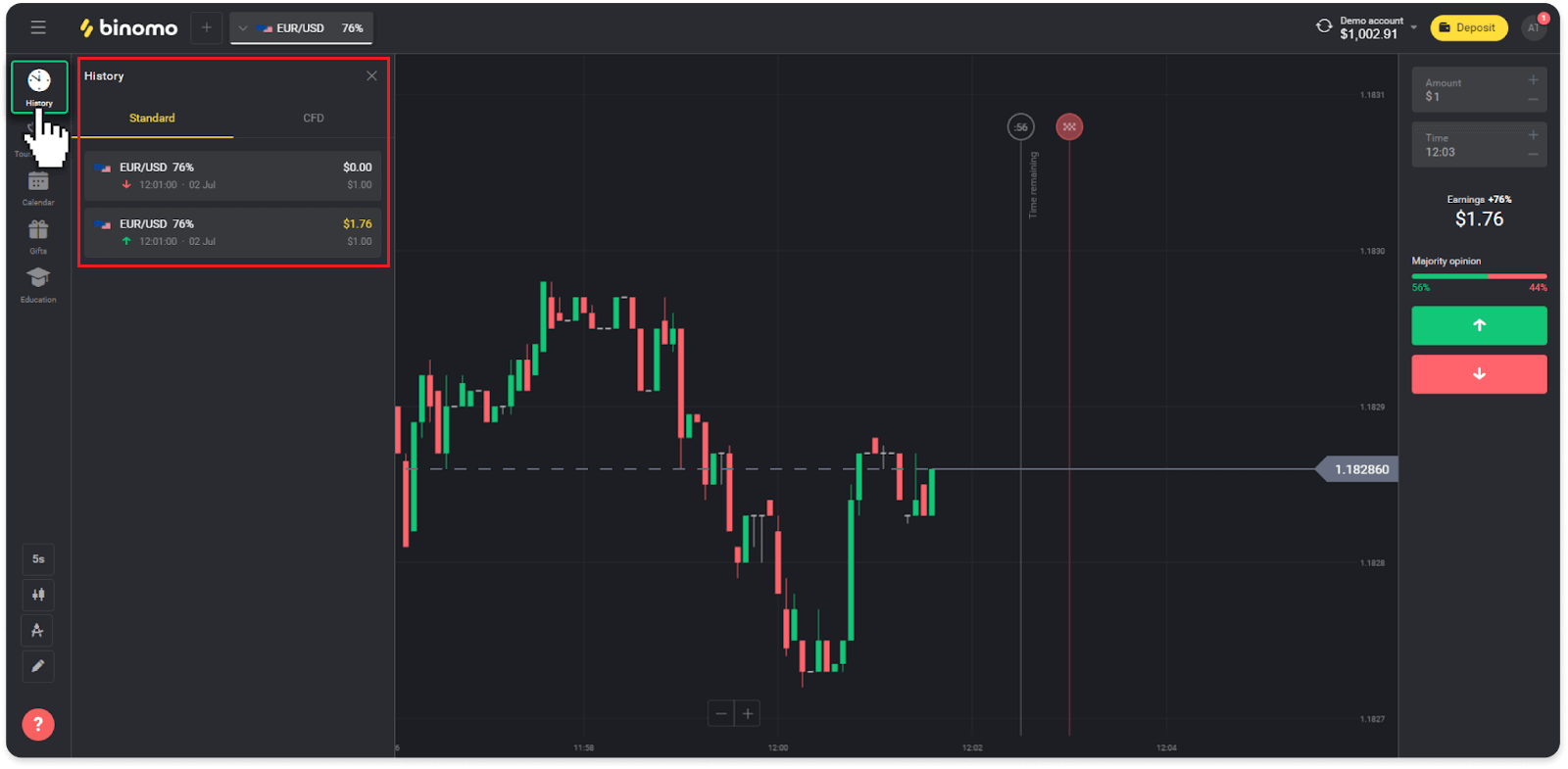
2. Көбүрөөк маалымат көрүү үчүн каалаган сооданы басыңыз.
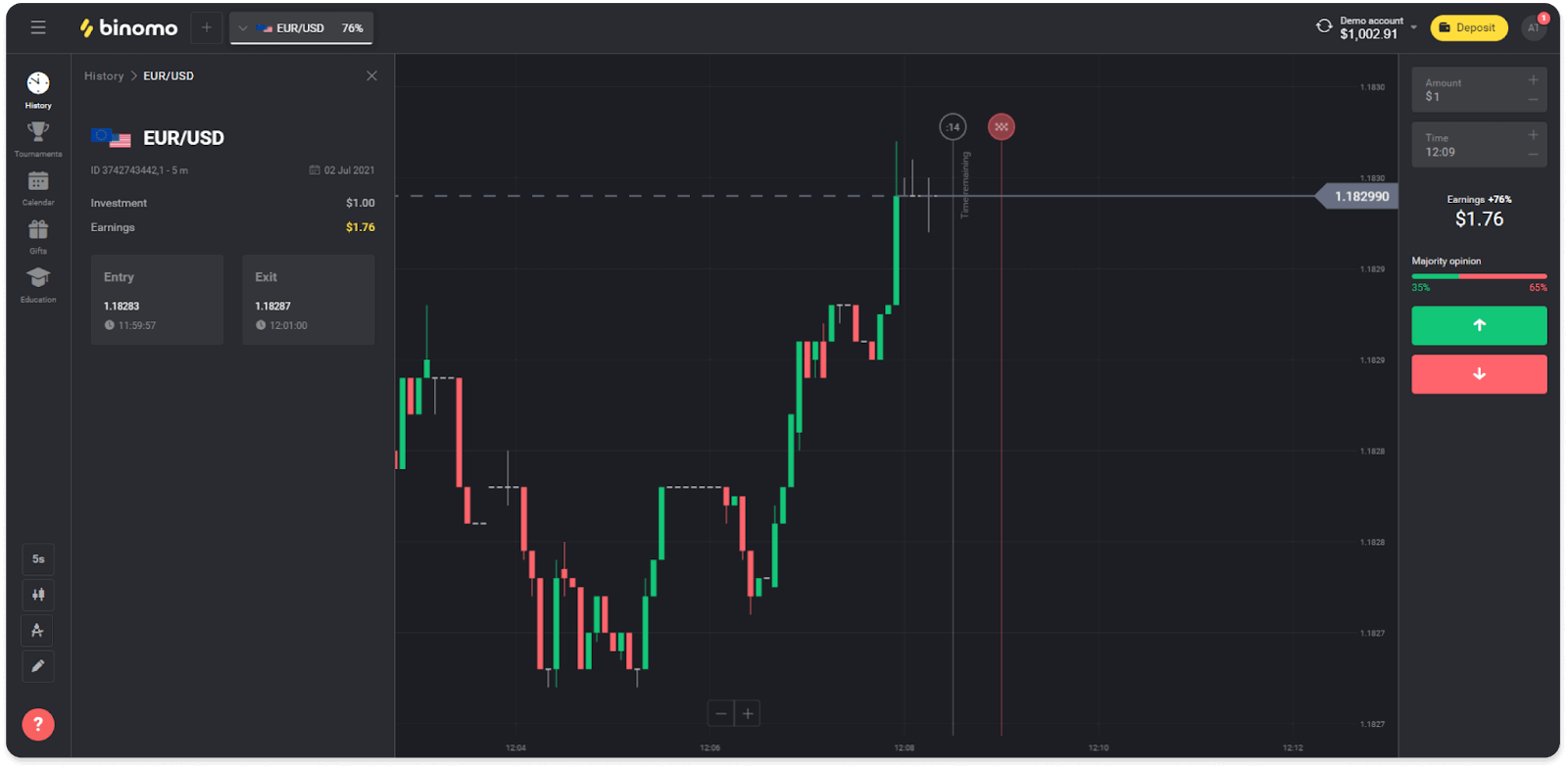
Мобилдик колдонмодо:
1. Менюну ачыңыз.
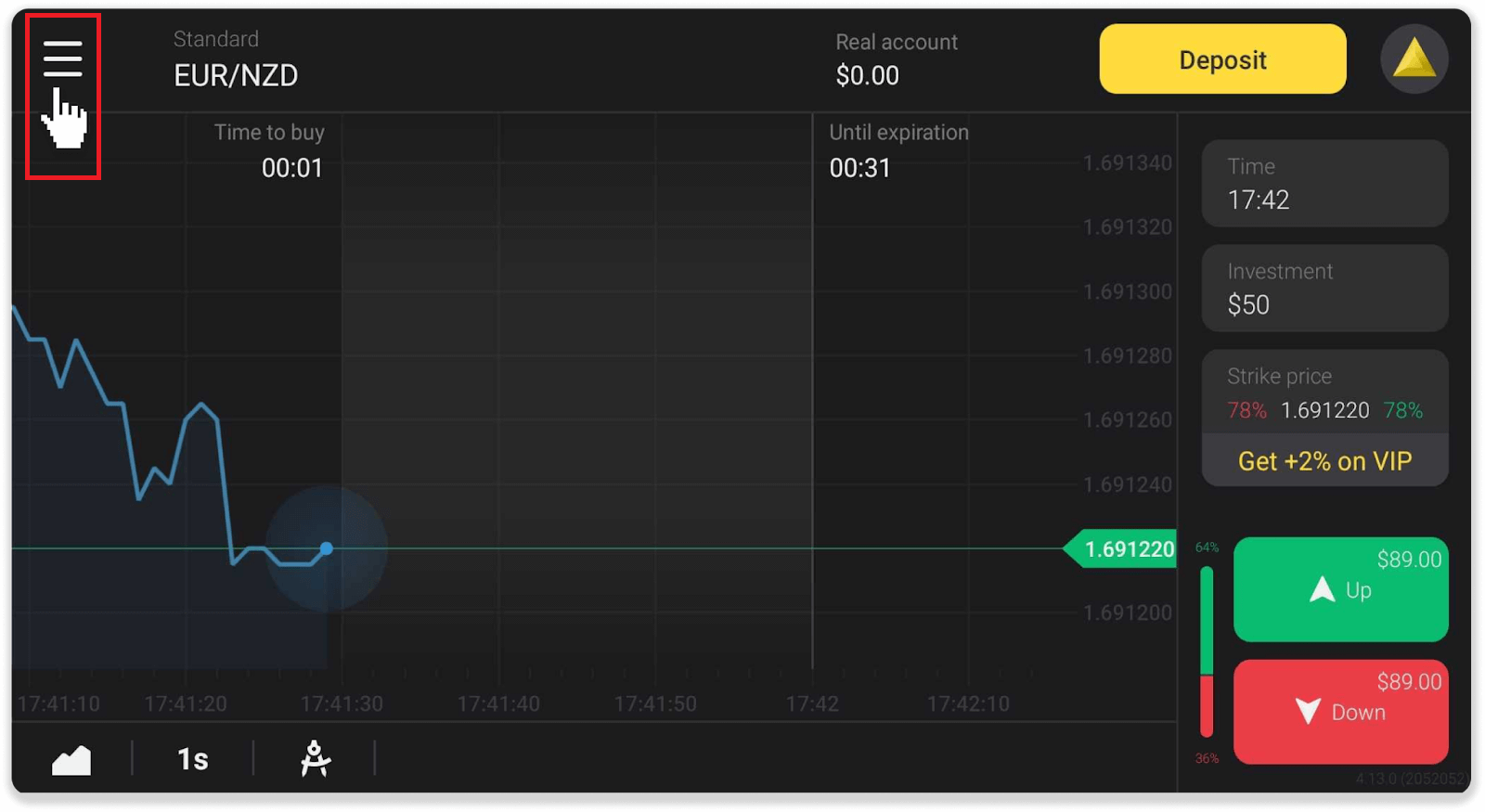
2. "Соода" бөлүмүн тандаңыз.
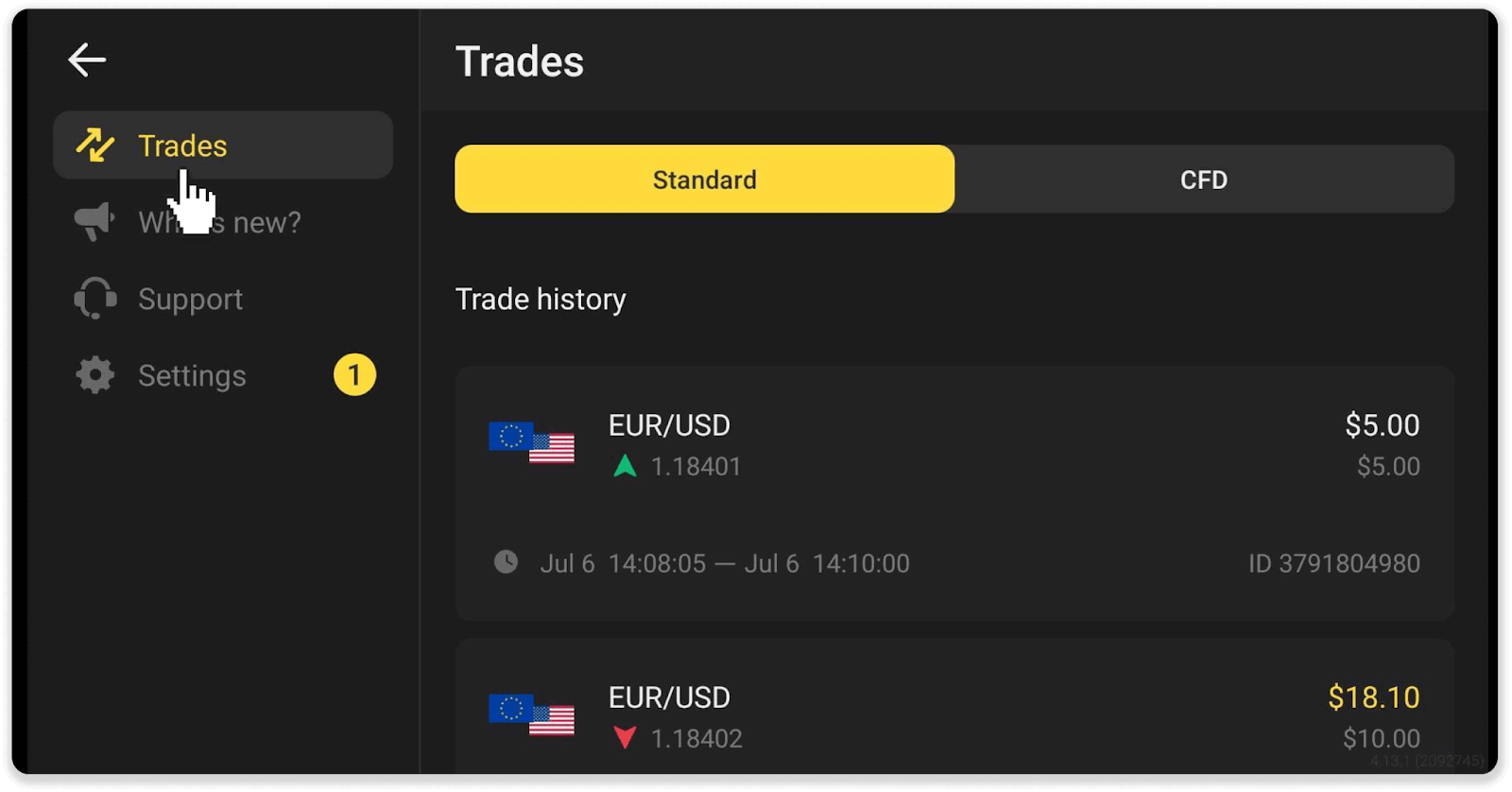
Эскертүү . Соода тарыхы бөлүмү сиздин прогрессиңизди үзгүлтүксүз талдоо аркылуу соода жөндөмүңүздү жакшыртууга жардам берет
Диаграмманы кантип окуйм?
Диаграмма трейдердин платформадагы негизги куралы болуп саналат. Диаграмма реалдуу убакыт режиминде тандалган активдин баа динамикасын көрсөтөт.Сиз өз каалооңузга жараша диаграмманы тууралай аласыз.
1. Диаграмманын түрүн тандоо үчүн платформанын ылдыйкы сол бурчундагы диаграмма сөлөкөтүн чыкылдатыңыз. Диаграмманын 4 түрү бар: тоо, сызык, шам жана тилке.
Эскертүү . Соодагерлер Шам диаграммасын артык көрүшөт, анткени ал эң маалыматтуу жана пайдалуу.
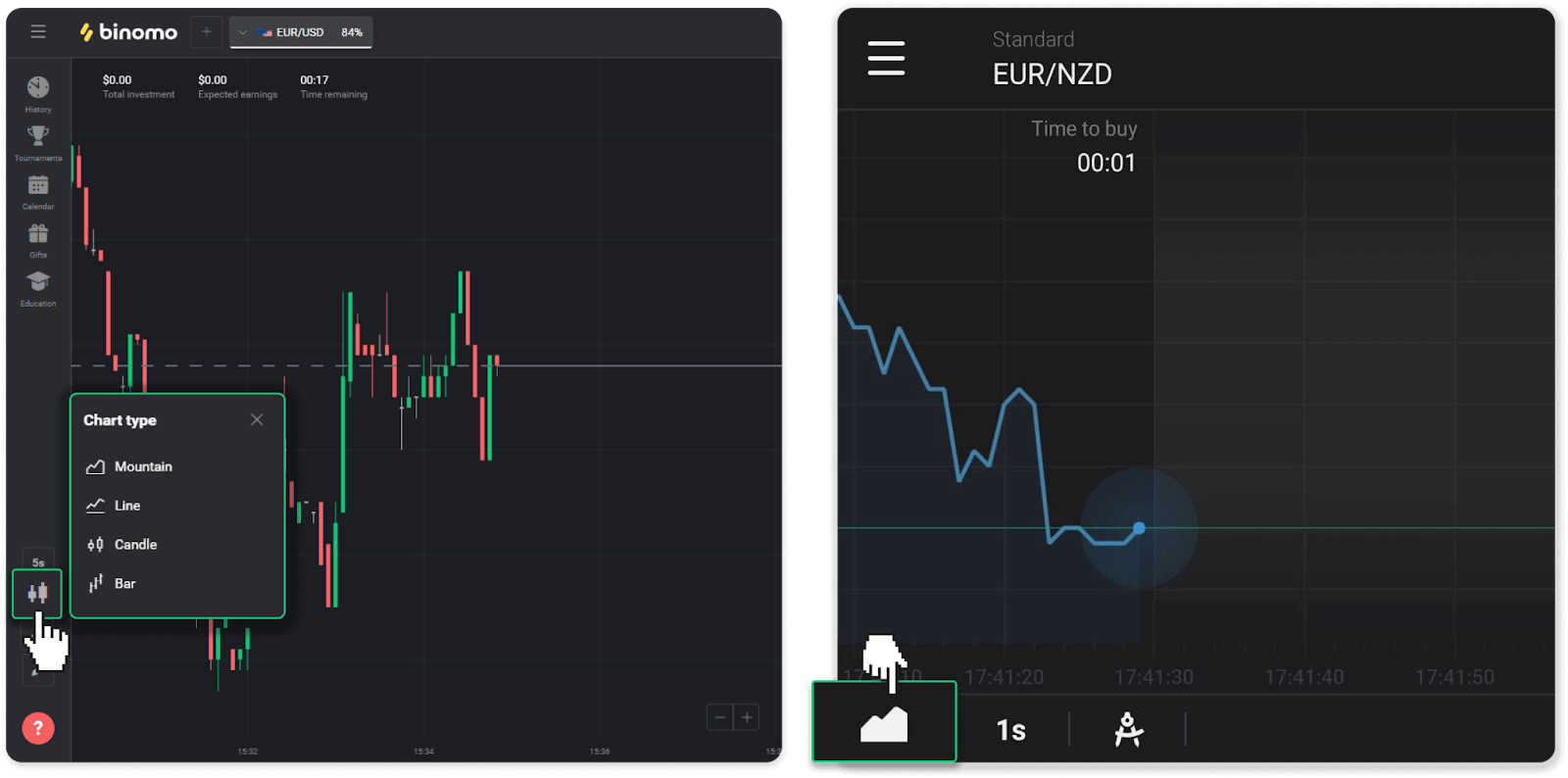
2. Убакыт аралыгын тандоо үчүн, убакыт белгисин басыңыз. Бул активдеги жаңы баа өзгөрүүлөрү канчалык көп көрсөтүлөрүн аныктайт.
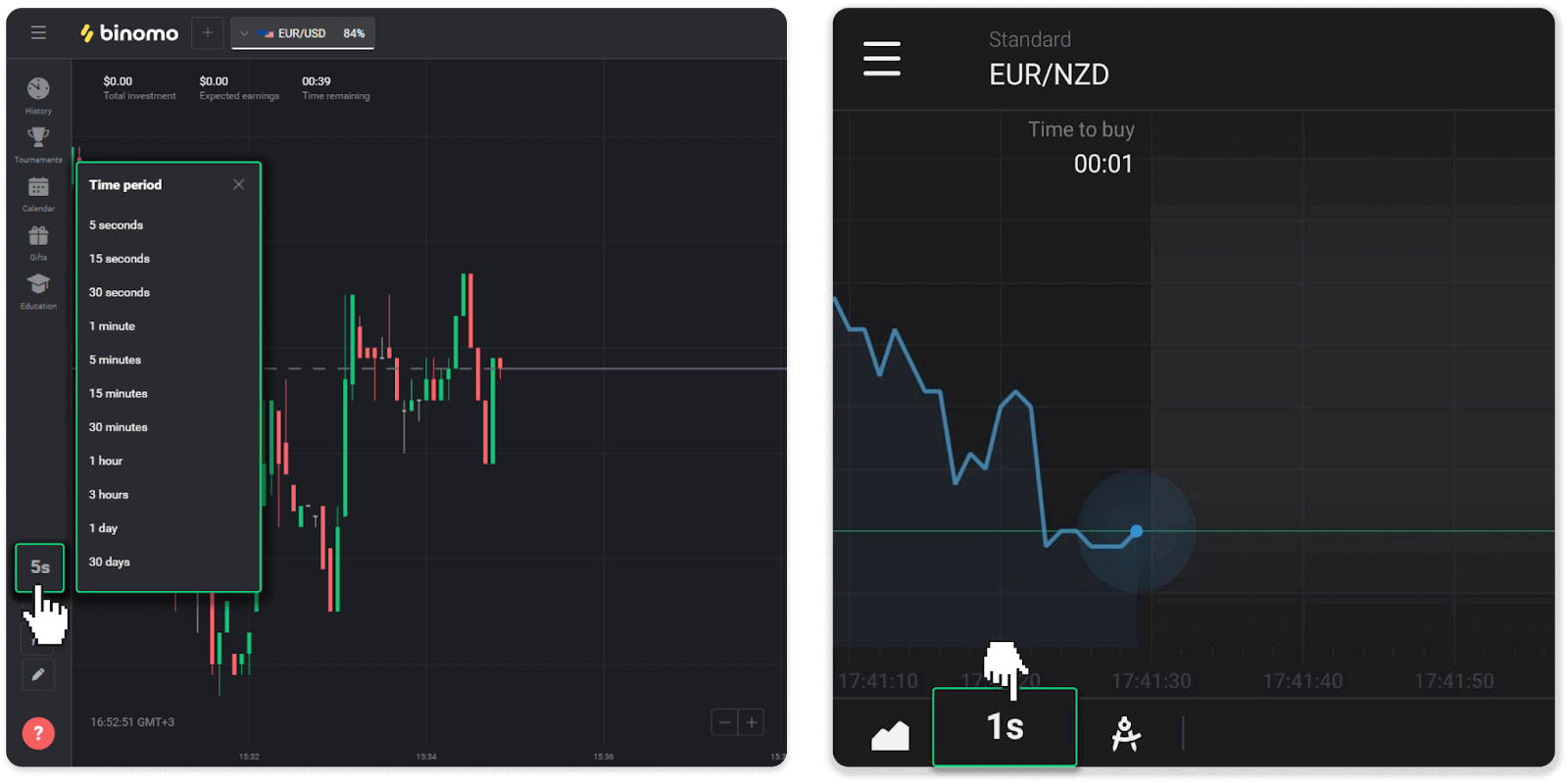
3. Диаграмманы чоңойтуу жана кичирейтүү үчүн “+” жана “-” баскычтарын басыңыз же чычканды жылдырыңыз. Мобилдик колдонмонун колдонуучулары манжалары менен диаграмманы чоңойтуп жана кичирейте алышат.
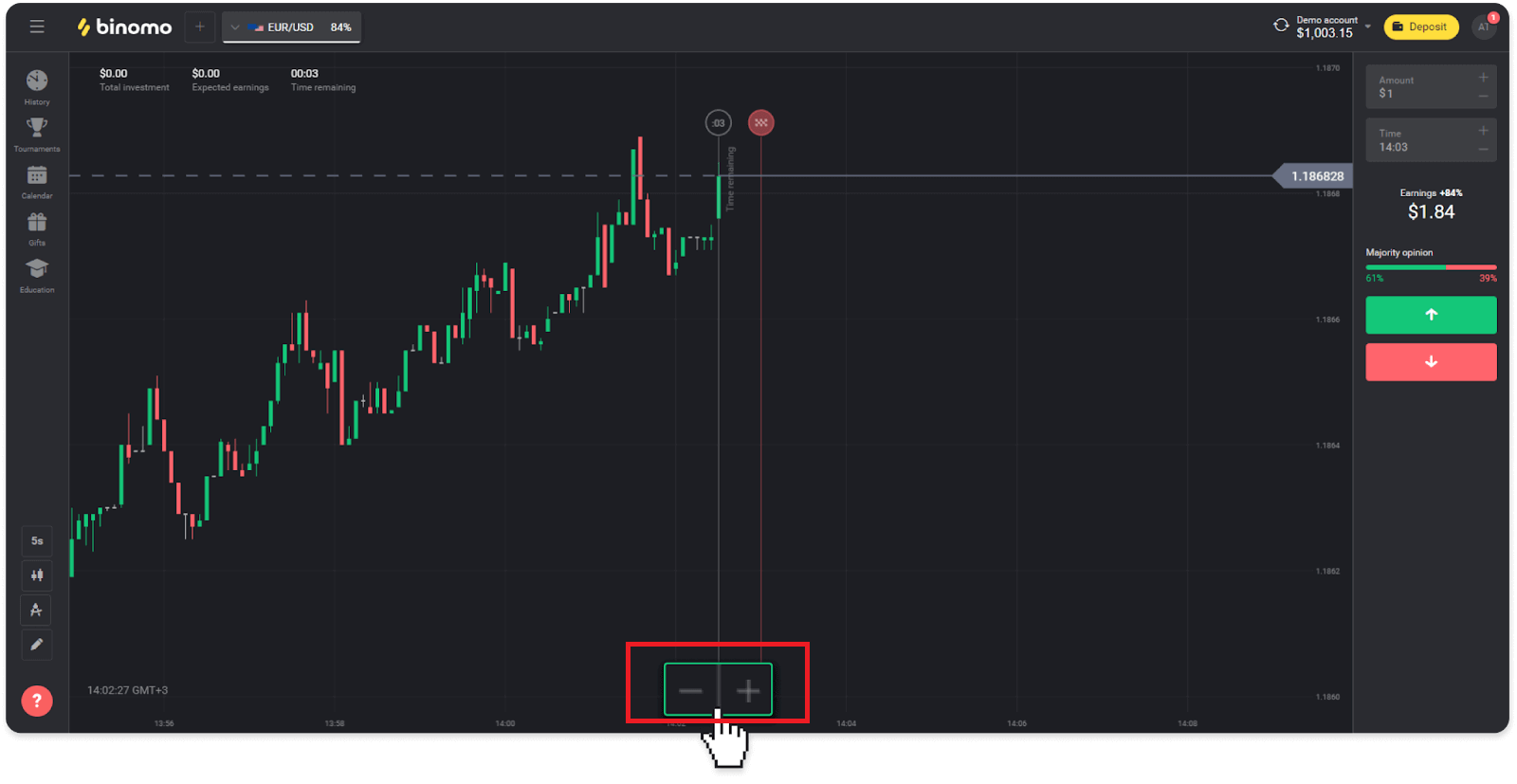
4. Баанын эски өзгөрүүлөрүн көрүү үчүн диаграмманы чычкан же манжаңыз менен сүйрөңүз (мобилдик тиркеменин колдонуучулары үчүн).
Индикаторлорду кантип колдоном?
Көрсөткүчтөр баалардын өзгөрүшүнө көз салууга жардам берген визуалдык инструмент болуп саналат. Соодагерлер аларды диаграмманы талдоо жана ийгиликтүү бүтүмдөрдү жасоо үчүн колдонушат. Көрсөткүчтөр ар кандай соода стратегиялары менен бирге жүрөт.Сиз платформанын ылдыйкы сол бурчундагы көрсөткүчтөрдү тууралай аласыз.
1. "Соода куралдары" сөлөкөтүн чыкылдатыңыз.
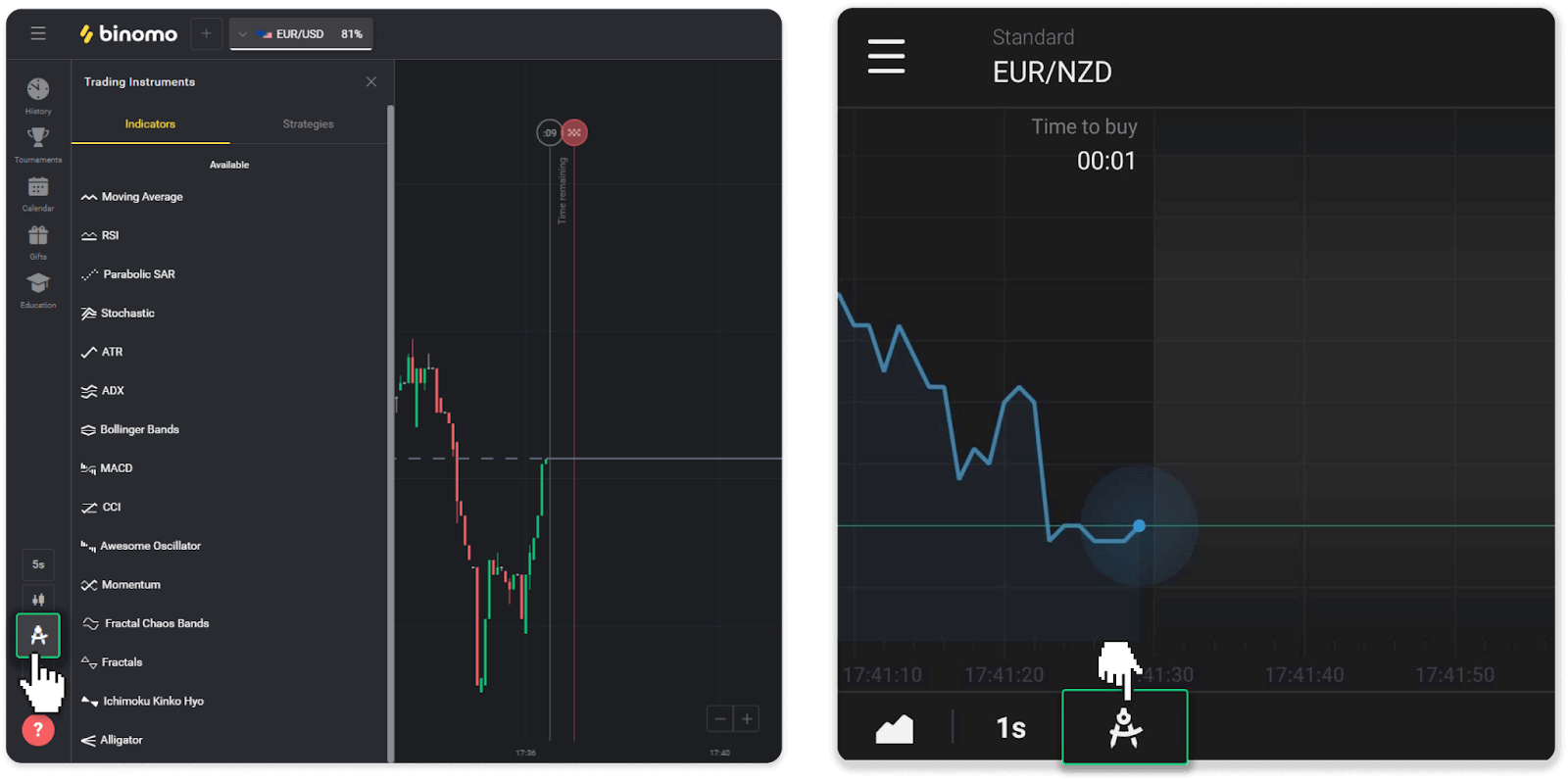
2. Керектүү индикаторду чыкылдатуу менен иштетиңиз.
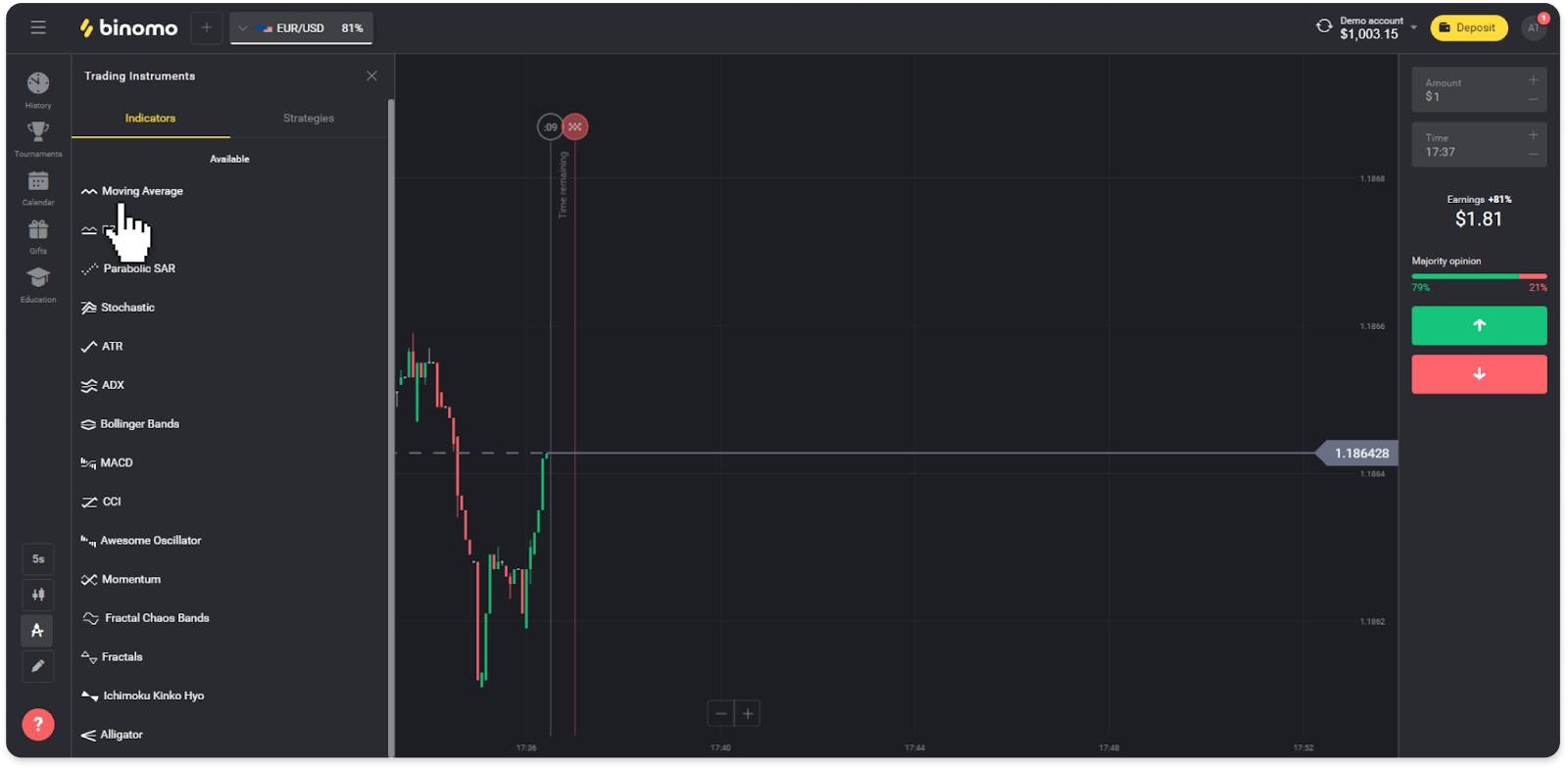
3. Аны сиз каалагандай тууралап, "Колдонуу" баскычын басыңыз.
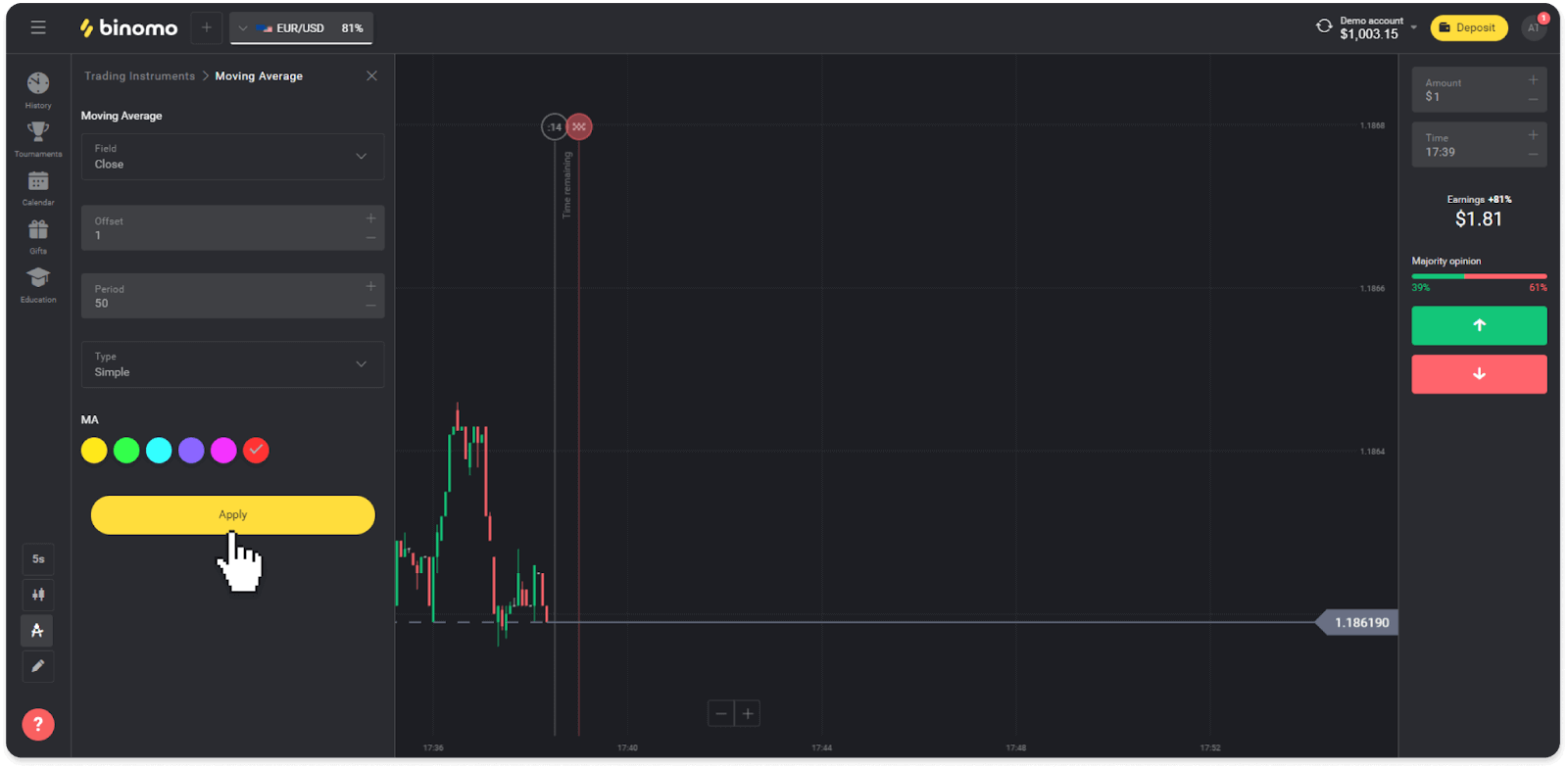
4. Бардык активдүү көрсөткүчтөр тизменин үстүндө пайда болот. Активдүү индикаторлорду алып салуу үчүн таштанды челек сөлөкөтүн басыңыз. Мобилдик колдонмонун колдонуучулары бардык активдүү көрсөткүчтөрдү "Индикаторлор" өтмөгүнөн таба алышат.
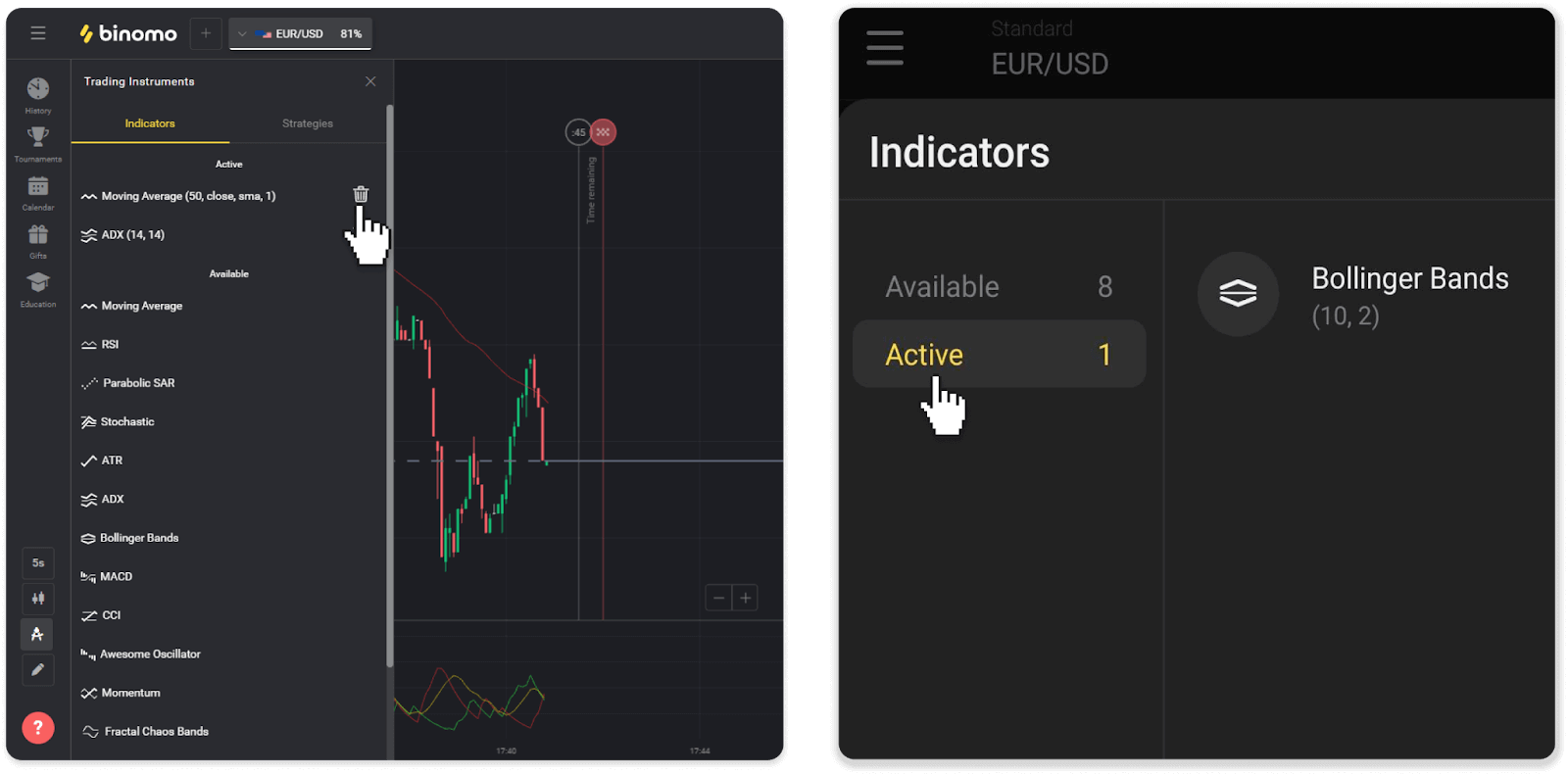
Көп берилүүчү суроолор (FAQ)
Мен сооданы мөөнөтү аяктаганга чейин жаба аламбы?
Сиз Fixed Time Trades механиктери менен соода кылганда, сиз соода жабыла турган так убакытты тандайсыз жана аны мурда жабууга болбойт.Бирок, эгер сиз CFD механикасын колдонуп жатсаңыз, сооданы мөөнөтү аяктаганга чейин жаба аласыз. Сураныч, бул механика демо эсебинде гана жеткиликтүү экенин эске алыңыз.
Демодан чыныгы эсепке кантип өтсө болот?
Каттоо эсептериңиздин ортосунда которулуу үчүн, төмөнкү кадамдарды аткарыңыз:1. Платформанын жогорку бурчундагы каттоо эсебиңиздин түрүн басыңыз.
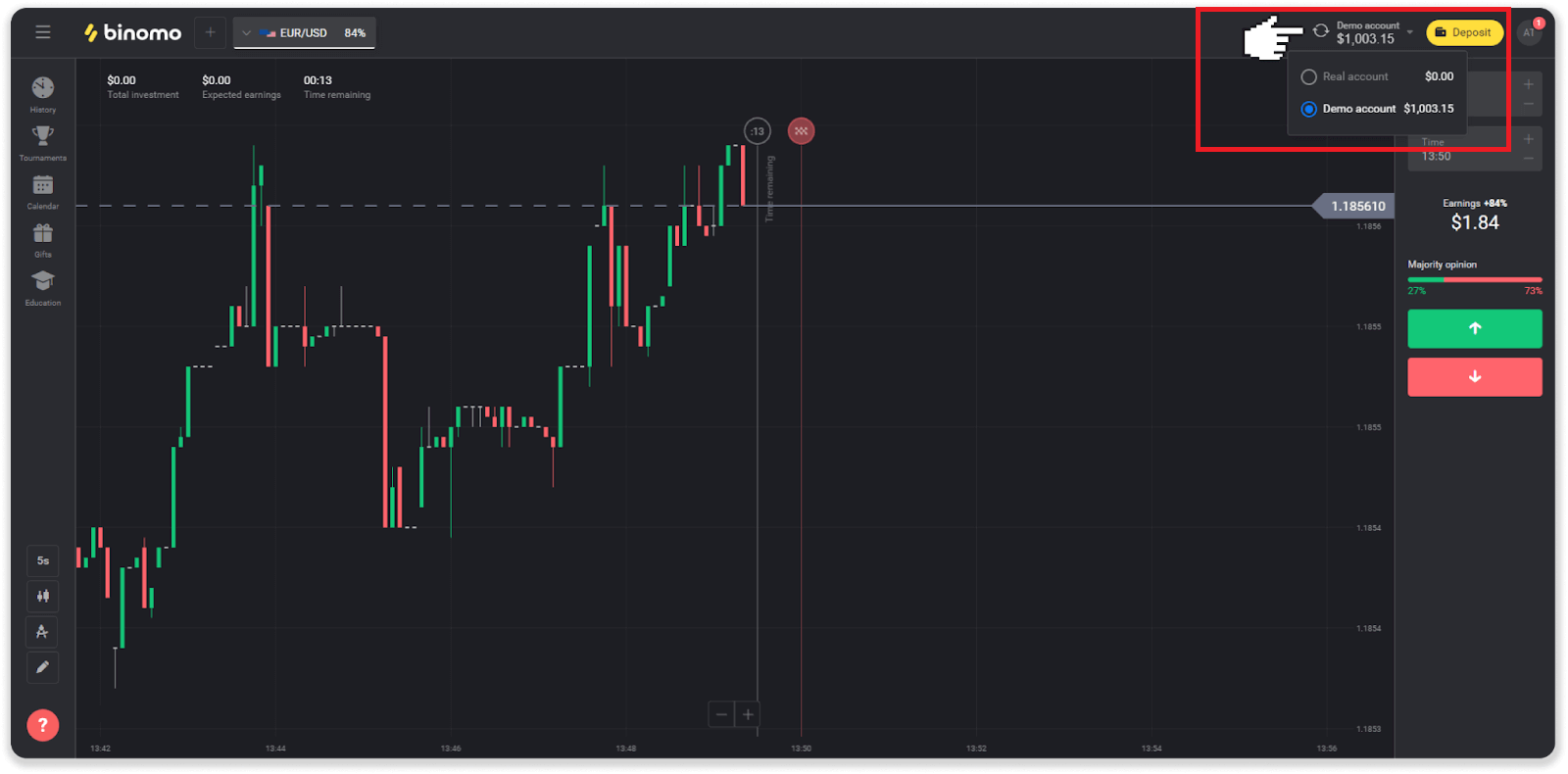
2. "Чыныгы эсепти" тандаңыз.
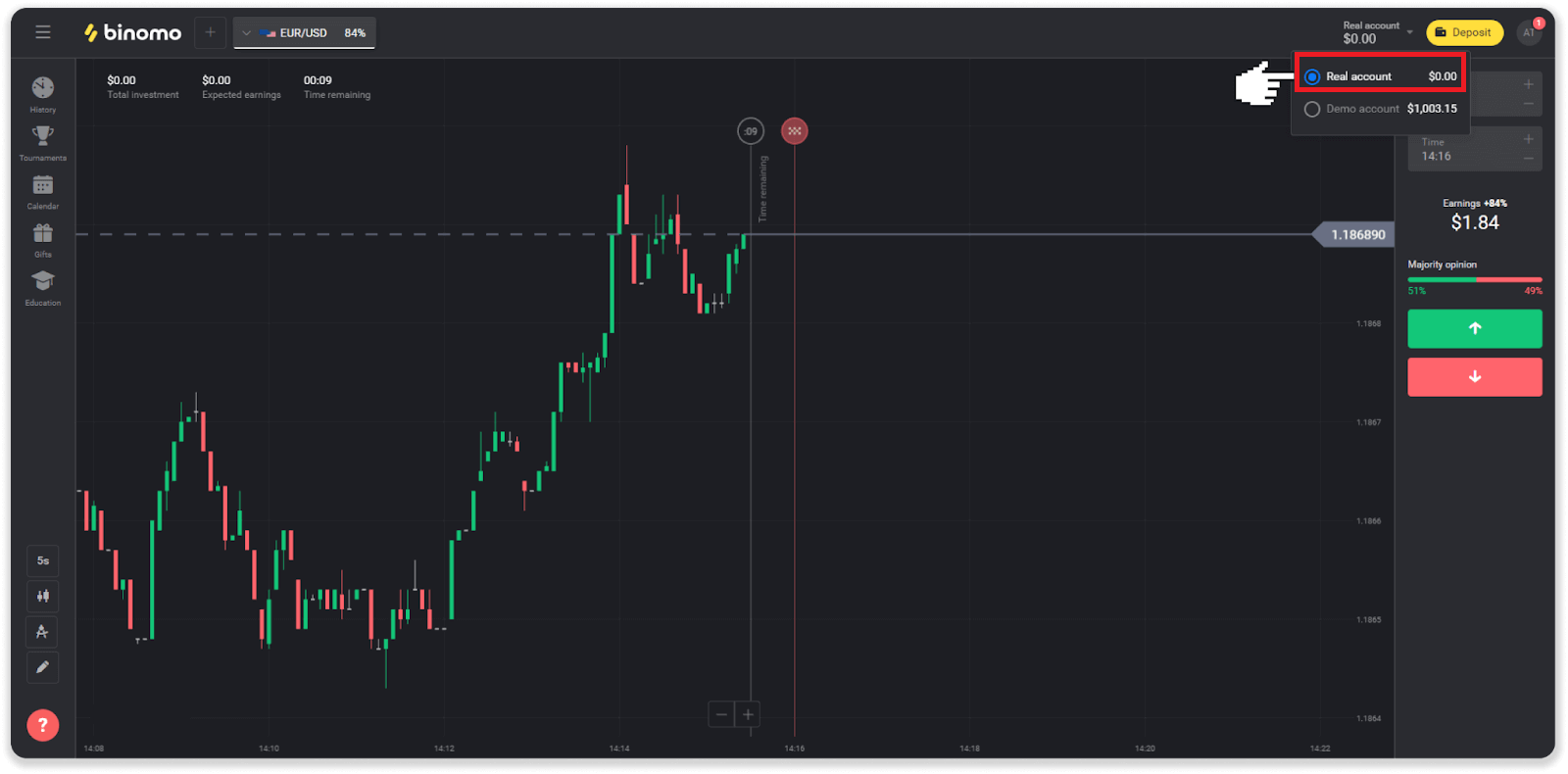
3. Платформа сизге азыр реалдуу каражаттарды колдонуп жатканыңыз жөнүндө эскертет . " Соода " дегенди басыңыз.
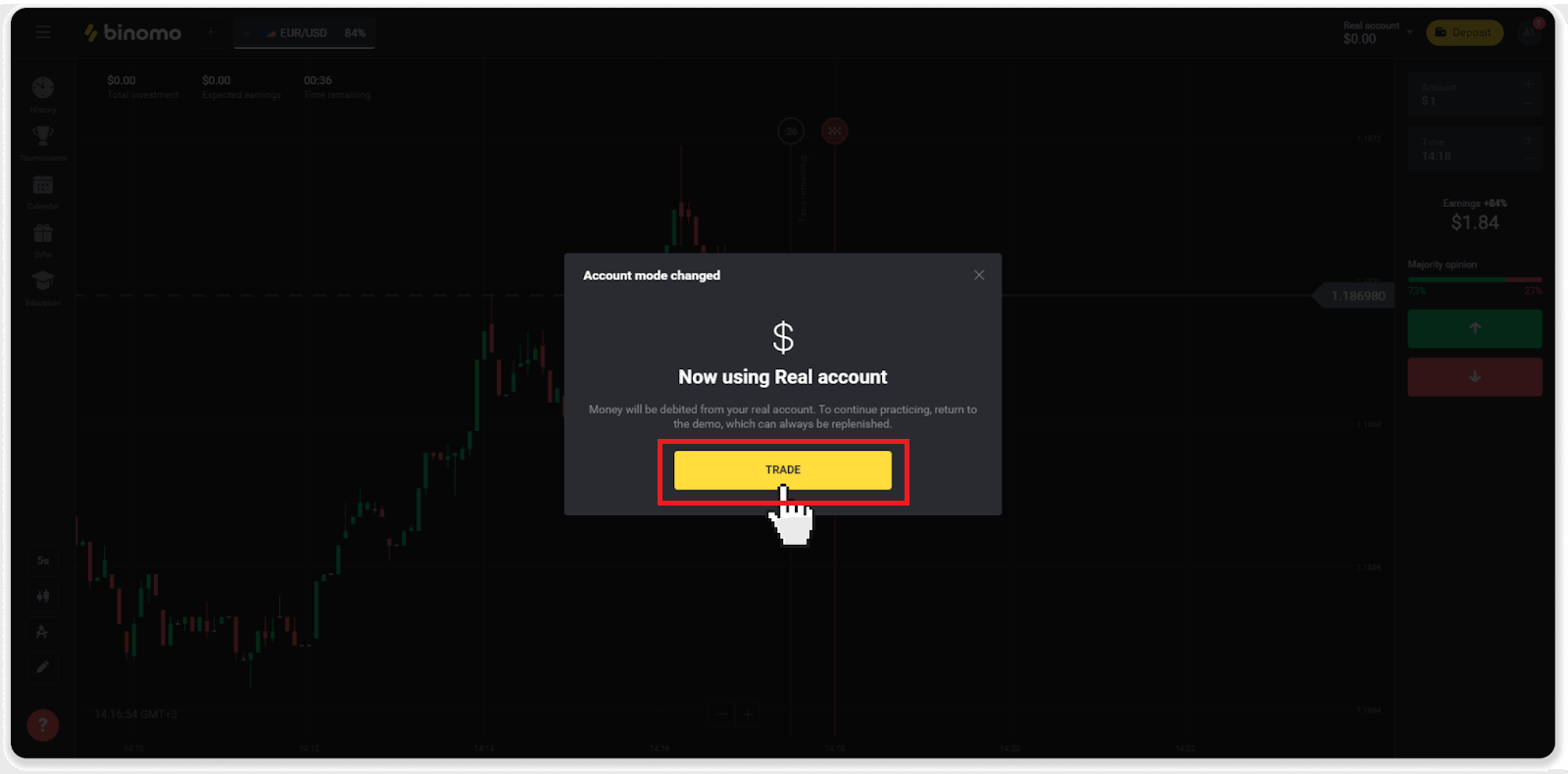
Соодада кантип натыйжалуу болуш керек?
Сооданын негизги максаты - кошумча пайда алуу үчүн активдин кыймылын туура болжолдоо.
Ар бир соодагердин өзүнүн стратегиясы жана болжолдоолорун тактоо үчүн инструменттердин топтому бар.
Бул жерде сооданы жагымдуу баштоо үчүн бир нече негизги пункттар бар:
- Платформаны изилдөө үчүн демо каттоо эсебин колдонуңуз. Демо эсеп жаңы активдерди, стратегияларды жана индикаторлорду финансылык тобокелдиктерсиз сынап көрүүгө мүмкүндүк берет. Соодага даяр болуу ар дайым жакшы идея.
- Кичинекей суммалар менен биринчи соодаңызды ачыңыз, мисалы, $1 же $2. Бул рынокту сынап, ишенимге ээ болууга жардам берет.
- Тааныш активдерди колдонуңуз. Ошентип, өзгөрүүлөрдү алдын ала айтуу оңой болот. Мисалы, сиз платформадагы эң популярдуу активден баштасаңыз болот - EUR / USD жуп.
- Жаңы стратегияларды, механикаларды жана ыкмаларды изилдөөнү унутпаңыз! Үйрөнүү - бул соодагердин эң жакшы куралы.
Калган убакыт эмнени билдирет?
Калган убакыт (мобилдик колдонмонун колдонуучулары үчүн сатып алуу убактысы) тандалган жарактуулук убактысы менен сооданы ачууга канча убакыт калганын көрсөтөт. Калган убакытты диаграмманын үстүндө көрө аласыз (платформанын веб-версиясында) жана ал диаграммада кызыл тик сызык менен да көрсөтүлгөн.
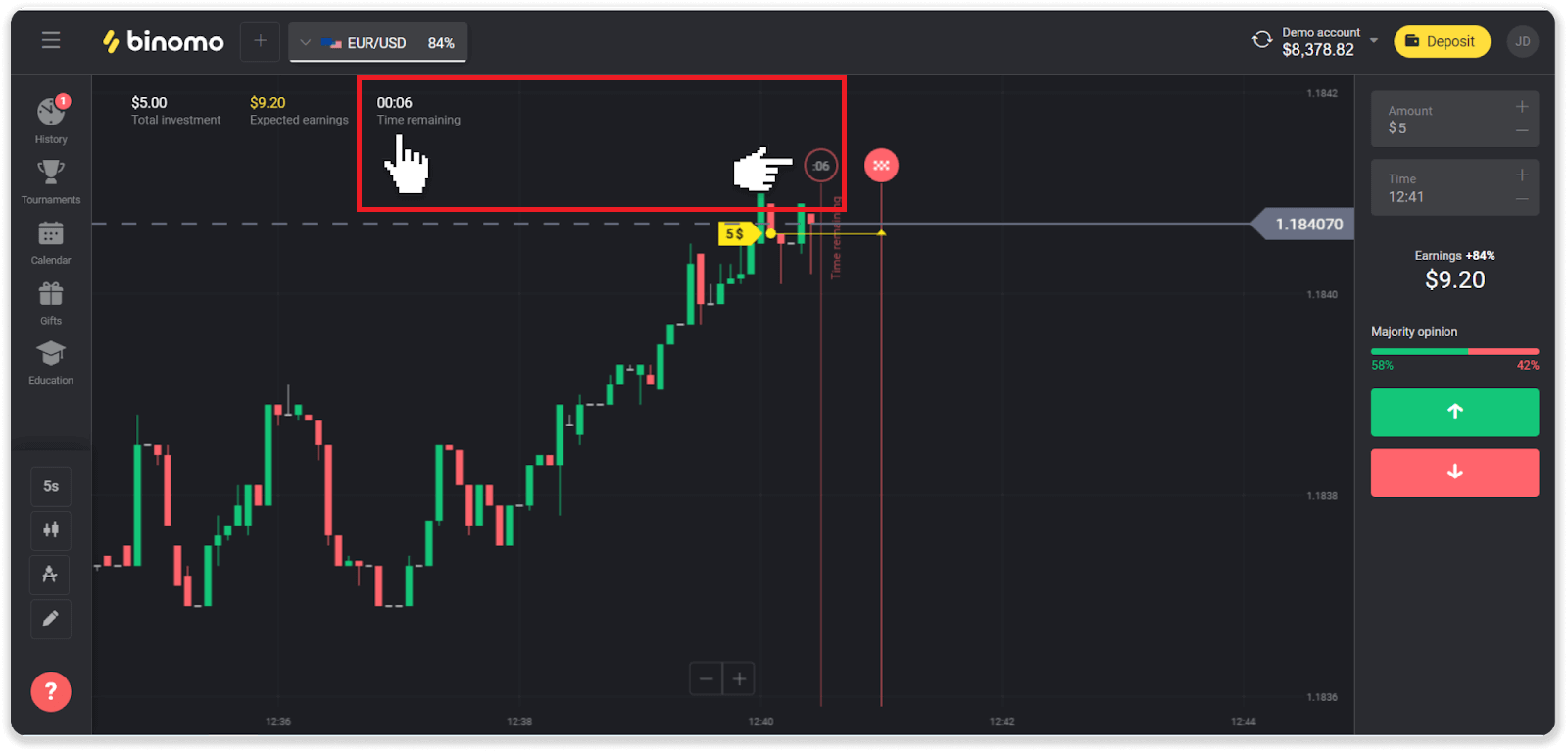
Эгерде сиз жарактуулук мөөнөтүн өзгөртсөңүз (соода аяктаган убакыт), калган убакыт да өзгөрөт.
Эмне үчүн кээ бир активдер мен үчүн жеткиликтүү эмес?
Белгилүү бир активдердин сизге жеткиликтүү болбой калышынын эки себеби бар:- Актив Standard, Gold же VIP эсебинин статусу бар соодагерлерге гана жеткиликтүү.
- Актив жуманын белгилүү күндөрүндө гана жеткиликтүү.
Эскертүү . Жеткиликтүүлүк жуманын күнүнө жараша болот жана күн бою өзгөрүшү мүмкүн.
Убакыт мезгили деген эмне?
Убакыт аралыгы же убакыт алкагы диаграмма түзүлө турган мезгил.
Диаграмманын төмөнкү сол бурчундагы сөлөкөтүн чыкылдатуу менен убакыт аралыгын өзгөртө аласыз.
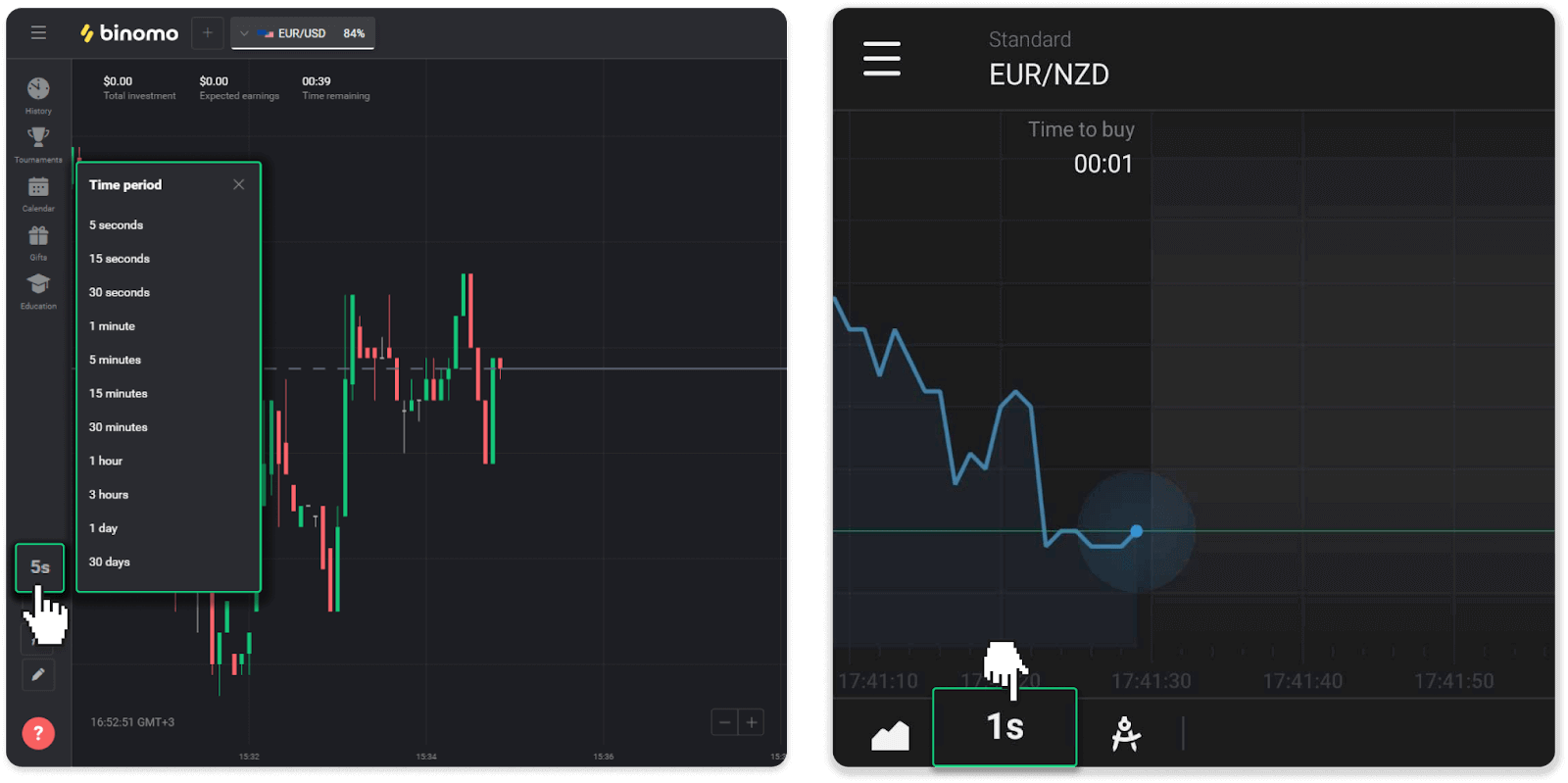
Диаграмманын түрлөрү үчүн мөөнөттөр ар кандай:
- "Candle" жана "Bar" диаграммалары үчүн минималдуу мөөнөт 5 секунд, максимум - 30 күн. Ал 1 шам же 1 тилке пайда болгон мезгилди көрсөтөт.
- "Тоо" жана "Лин" диаграммалары үчүн - минималдуу мөөнөт 1 секунд, максималдуу - 30 күн. Бул диаграммалар үчүн убакыт мезгили жаңы баа өзгөрүүлөрдү көрсөтүү жыштыгын аныктайт.
- Тил
-
ქართული
-
Қазақша
-
Afrikaans
-
Հայերեն
-
آذربايجان
-
አማርኛ
-
Туркмен
-
Ўзбек
-
Soomaaliga
-
Malagasy
-
Монгол
-
ភាសាខ្មែរ
-
ລາວ
-
Hrvatski
-
සිංහල
-
Српски
-
Cebuano
-
Shqip
-
中文(台灣)
-
Sesotho
-
Македонски
-
забо́ни тоҷикӣ́
-
नेपाली
-
ဗမာစကာ
-
Shona
-
Nyanja (Chichewa)
-
Samoan
-
Bosanski
-
Kreyòl


